Page 1
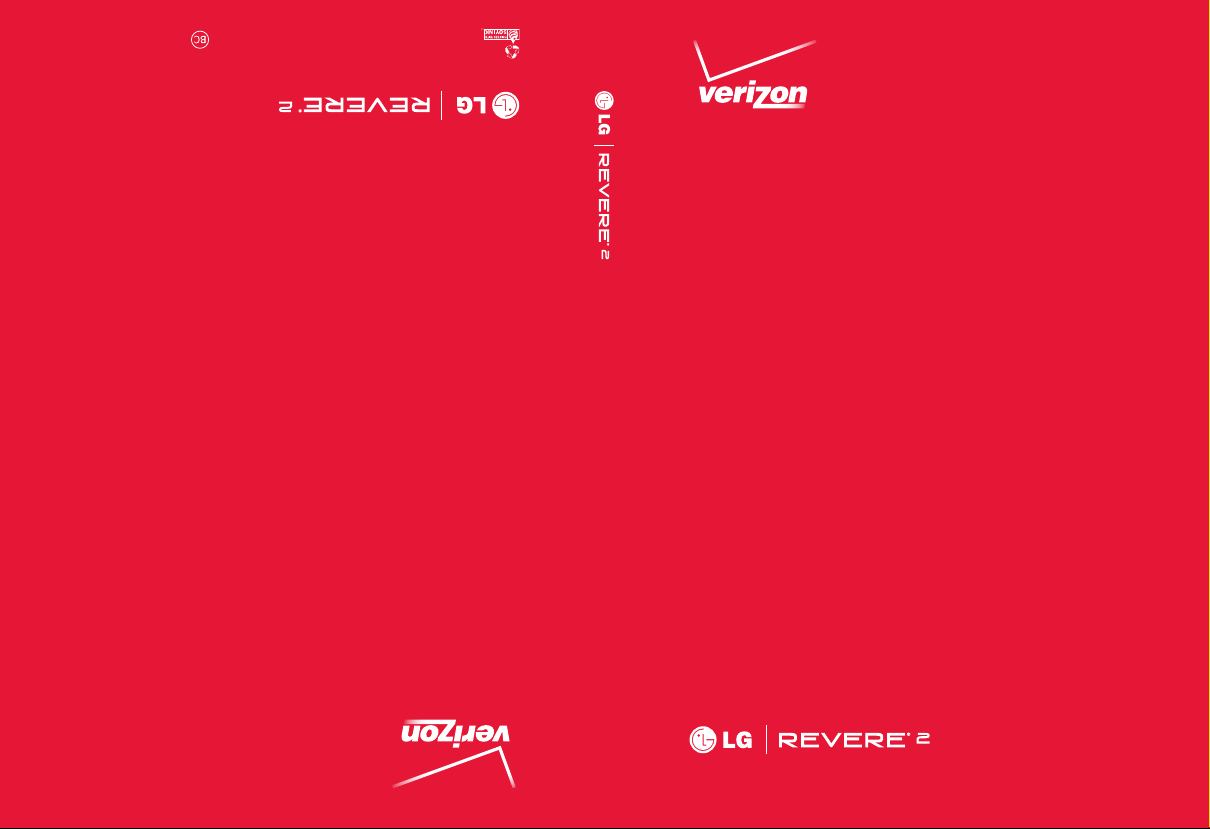
User Guide
This booklet is printed with soy ink. Printed in Mexico
This booklet is made from 60% post-consumer recycled paper.
User Guide
Usuario
User Guide
Guía del
MFL67864301 (1.0)
MW
Page 2
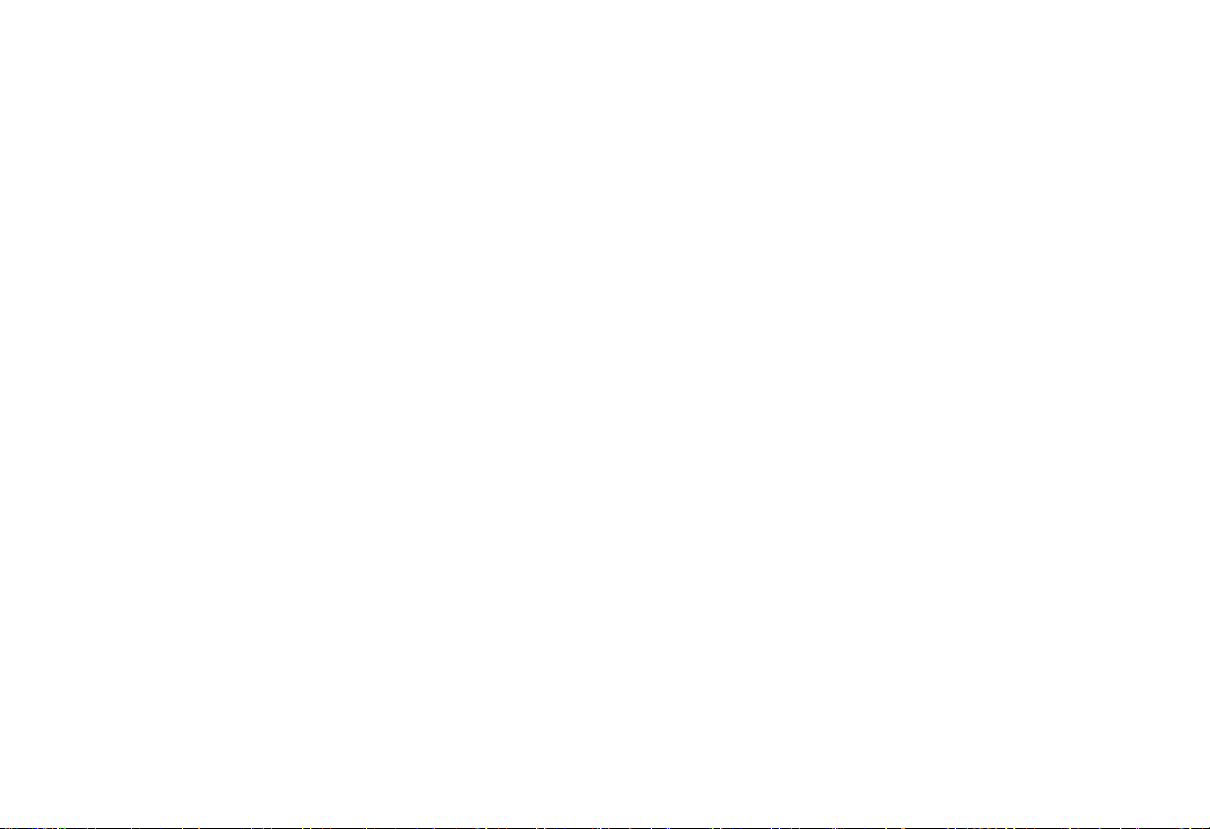
Copyright©2013 LG Electronics, Inc. All rights reserved.
Revere is registered trademark of Verizon Wireless and its
related entities. All other trademarks are the property of their
respective owners.
Page 3
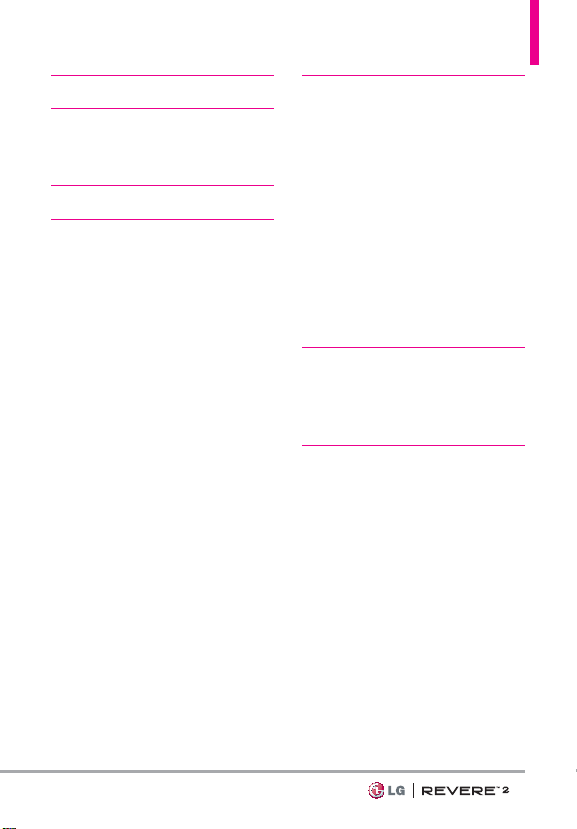
Contenido
Contenido ···············1
Descripción general del
Teléfono ·················6
Vista posterior ····················7
Vista general de menús ·····8
Para hacer funcionar su
teléfono por primera vez · · 11
Paso 1. Retire la tapa posterior ·····11
Paso 2. Para instalar la batería ······11
Paso 3. Cómo volver a colocar la tapa
posterior ························11
Paso 4. Para cargar el teléfono ······12
Instalación de la batería ············12
Extracción de la batería ············12
Cargar la batería ··················13
Cargar con USB ··················13
Protección de la temperatura de la
batería ··························14
Nivel de carga de la batería ·········14
Potencia de la señal ···············14
Apagar y encender el teléfono ······14
Encender el teléfono ··············14
Uso del teclado externo ···········14
Para hacer llamadas ···············15
Corrección de errores en la marcación ·
15
Remarcado de llamadas ············15
Para recibir llamadas ···············15
Iconos de pantalla ················16
Acceso rápido a funciones de
conveniencia ············17
Modo de Vibración ················17
Sonidos desactivados ·············17
Función de silencio ················17
Ajuste rápido del volumen ··········17
Cambio rápido del tamaño de fuente. 17
Llamada en espera ················17
Llamada en conferencia ············18
Identificador. de llamadas ··········18
Comandos de Voz ················18
Búsqueda de marcación ···········19
Introducir y editar información
20
Entrada de texto ··················20
Modos de ingresar texto ········· 20
Contactos en la memoria de
su teléfono ··············21
Aspectos Básicos de Almacenamientoi 21
Personalización de entradas
individualesu ·····················21
Marcación Rápida ·················21
Almacenar un número con una pausa 22
Añadir una pausa a una entrada
existente ························22
Agregar otro número de teléfono a un
contacto existente ················23
Desde el modo de espera ·········23
Desde la Lista de Contactos ·······23
Cómo cambiar la información guardada
23
1
Page 4
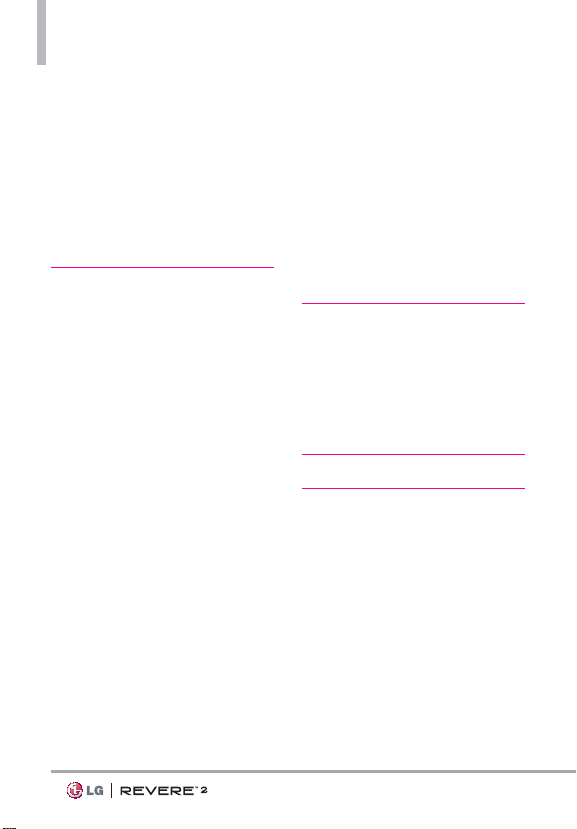
Contenido
Cambio del número predeterminadoi 24
Borrar ···························24
Borrar una entrada de contacto ····24
Borrar un Marcado Rápido ········24
Marcación Rápida ·················25
Marcado Rápido de un dígito ······25
Marcado Rápido de múltiples dígitos 25
Marcados Rápidos 95, 96, 97, 98 y 99
25
Contactos ··············26
1. Nuevo Contacto ············26
2. Lista de Contactos ··········26
3. Backup Assistant ············27
4. Favoritos ··················27
5. Grupos ····················28
Añadir un Contacto a un Grupo · · · 28
6. Marcados Rápidos ··········28
7. In Case of Emergency (ICE) · · ·29
Ingreso de su información personal ICE
29
Para desasignar contactos ICE ····30
Para borrar una entrada de Info
Personal ······················· 30
8. Mi Tarjeta de Nombre ·······30
1. Nuevo Mensaje ·············31
1.1 Mensaje de TXT ··············31
1.2 Mensaje de Foto ··············33
1.3 Mensaje de Voz ···············35
2. Entrada ···················36
Ver su capeta Entrada ············ 36
Referencia de iconos de mensaje · · ·37
3. Enviado ···················37
4. Borradores ················38
Referencia de iconos de mensaje · · ·39
5. Mensajes de Voz ············39
6. Correo Elect Móvil ··········39
7. Redes sociales ··············40
Programación de Mensajes ·····40
Descripciones del submenú de
configuración de mensajes ········ 40
Borrar Mensajes ··············42
Llmdas Rctes ············43
1. Perdidas ···················43
2. Recibidas ··················43
3. Marcadas ··················44
4. Todas ·····················44
5. Ver Cronómetro ············45
Internet Móvil ···········46
Centro de Medios ········47
1. Internet Móvil ··············47
Iniciar el navegador ···············47
Cómo finalizar una sesión del
navegador ······················47
Uso del navegador ···············47
Desplazamiento ················· 48
Página de Inicio ················· 48
Teclas suaves ··················· 48
Ingreso de texto, números o símbolos ·
48
Borrar texto/número introducido · · 48
2
Page 5
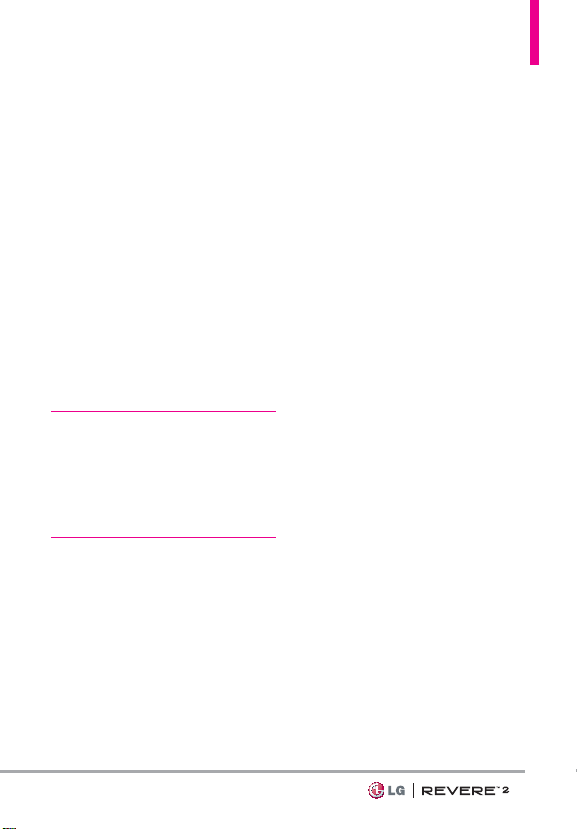
Iniciar una llamada telefónica desde el
navegador ·····················48
2. Melodías y Tonos ···········48
2.1 Obtén Nuevas Timbres ·········49
2.2 Obtener tonos de llamada ······49
2.3 Mis Timbres ··················49
2.4 Mis Sonidos ··················50
3. Fotos ·····················51
3.1 Obtén Nuevas Fotos ···········51
3.2 Mis Fotos ····················51
3.3 Tomar Foto ···················52
3.4 Álbum En Línea ···············53
4. Juegos ····················53
5. Navegar y Descargar ········53
6. Extras ·····················55
Correo Elect Móvil/ V CAST
Tones/ Mis Fotos ·········56
Correo Elect Móvil ············56
V CAST Tones ················56
Mis Fotos ····················56
Prog/Herr ···············57
1. Mi Verizon ·················57
2. Volumen Maestro ···········57
3. Herramientas ··············57
3.1 Comandos de Voz ·············57
Acceso y opciones ···············57
3.1.1 Llamar <Nombre o Número> · ·58
3.1.2 Enviar Msj a <Nombre o Número>
58
3.1.3 Ir a <Menú> ················58
3.1.4 Verificar <Elemento> ·········59
3.1.5 Contactos <Nombre> ········59
3.1.6 Remarcar ··················59
3.1.7 Mi Verizon ·················59
3.1.8 Ayuda ·····················59
3.2 Calculadora ··················59
3.3 Ez Sugerencia ·················60
3.4 Calendario ···················60
Editar y borrar entradas de calendario ·
61
3.5 Lista de Tareas ················61
3.6 Reloj Despertador ·············62
Para borrar alarmas ···············62
Para editar alarmas ···············62
3.7 Búsqueda de Info ·············62
3.8 Cronómetro ··················63
3.9 Reloj Mundial ·················63
3.10 Cuaderno de Notas ··········64
4. Menú de Bluetooth
Para encender Bluetooth ·········64
4.1. Anadir Nuevo Aparato ·········65
Cómo vincular el teléfono a un nuevo
dispositivo Bluetooth
Referencia de iconos para agregar nuevo
aparato ························ 65
Referencias de iconos cuando se
encuentra una conexión inalámbrica
Bluetooth® ··················66
Referencias de íconos cuando se
conecta exitosamente ············ 66
Mi Nombre de Teléfono· · · · · · · · · · · · 67
Modo de Descubrimiento ··········67
Perfiles Soportados ···············67
® ·················64
®
·········· 65
3
Page 6
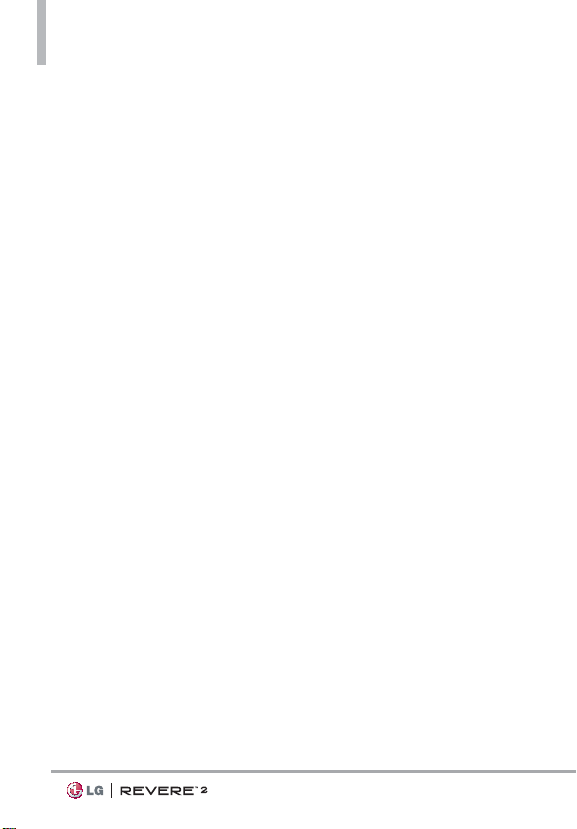
Contenido
5. Programación de Sonidos · · · ·68
5.1 Disposición fácil ··············68
5.2 Sonidos de Llamada ···········68
5.2.1 Timbre de Llamada ········· 68
5.2.2 Vibrar de Llamada ·········· 69
5.2.3 Lectura de ID de Llamador · · 69
5.3 Sonidos de Alerta ·············69
5.4 Volumen de Teclado ···········69
5.5 Lectura de Dígito Marcado ·····70
5.6 Alertas de Servicio ············70
5.7 Apagado/Encendido· · · · · · · · · · ·70
5.8 Claridad de Voz ···············71
6. Programación de Pantalla · · · ·71
6.1 Disposición fácil ··············71
6.2 Aviso ························72
6.2.1 Aviso Personal ··············72
6.2.2 Aviso IRO ··················73
6.3 Luz de Pantalla ···············73
6.4 Brillo ························73
6.5 Fondo de Pantalla ·············73
6.6 Mostrar Temas ················74
6.7 Menú Principal Fijado ··········74
6.8 Tipo de fuente ················75
6.9 Tamaño de Fuente ·············75
6.10 Reloj Interna ················76
7. Programación de Teléfono · · · ·76
7.1 Modo Avión ··················76
7.2 Acceso Directo para Ajustar ·····76
7.2.1 Establecer mis atajos ········76
7.2.2 Establecer teclas direccionales 77
7.3 Comandos de Voz ·············77
7.4 Idioma ·······················77
7.5 Ubicación ····················78
7.6 País Actual ····················78
7.7 Seguridad ····················78
7.7.1 Editar Códigos ············· 79
7.7.2 Restricciones ··············79
7. 7. 3 Programación de bloqueo de
teléfono ··············80
7.7.4 Bloquear teléfono ahora ·····80
7.7.5 Restablecer Implícito ········ 80
7.7.6 Restaurar teléfono ···········81
7.8 Selección de Sistema ···········81
7.9 Seleccionar NAM ··············81
8. Programación de Llamada · · · · 82
8.1 Opciones de Contestar ········82
8.2 Reenvío de llamada ············82
8.3 Reintentar Automáticamente · · · · 83
8.4 Modo TTY ··················83
Conexión de un equipo TTY y un
terminal ························83
8.5 Marcado oprimiendo un botón · · 84
8.6 Privacidad de Voz ·············85
8.7 Tonos DTMF ·················85
8.8 Marcación asistida ············85
8.9 Búsqueda de marcación ········86
9. Memoria ··················86
10. Información de Teléfono · · · · 87
10.1 Mi Número ··················87
10.2 Versión SW/HW ·············87
10.3 Glosario de Iconos ···········87
10.4 Actualización de Software ·····87
11. Asistente de Programación · ·88
4
Page 7
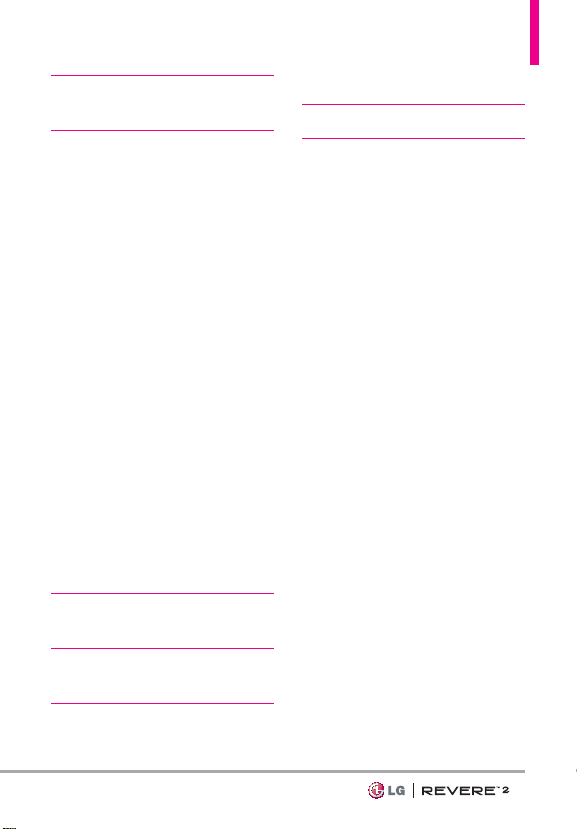
Precaución de Seguridad
Importante ··············90
Seguridad ···············93
Información para el consumidor
sobre emisiones de radiofrecuencia
96
Información al consumidor sobre la
tasa de absorción específica · · ·100
Reglamentaciones de compatibilidad
con dispositivos de ayuda auditiva
(HAC) para aparatos inalámbricos ·
102
Precaución:
evite una posible pérdida de la
audición ····················105
Información de seguridad de la
Asociación de la Industria de las
Telecomunicaciones ··········106
Información de seguridad ·····110
Actualización de la FDA para los
consumidores ···············116
Manejo ·····················125
10 consejos de seguridad
paraconductores ·············125
DECLARACIÓN DE
GARANTÍA LIMITADA ····129
Detalles Técnicos ········132
Información Importante ···········132
Siglas y abreviaturas ··········137
Índice ·················139
Terminología ···········137
Terminología ···············137
5
Page 8
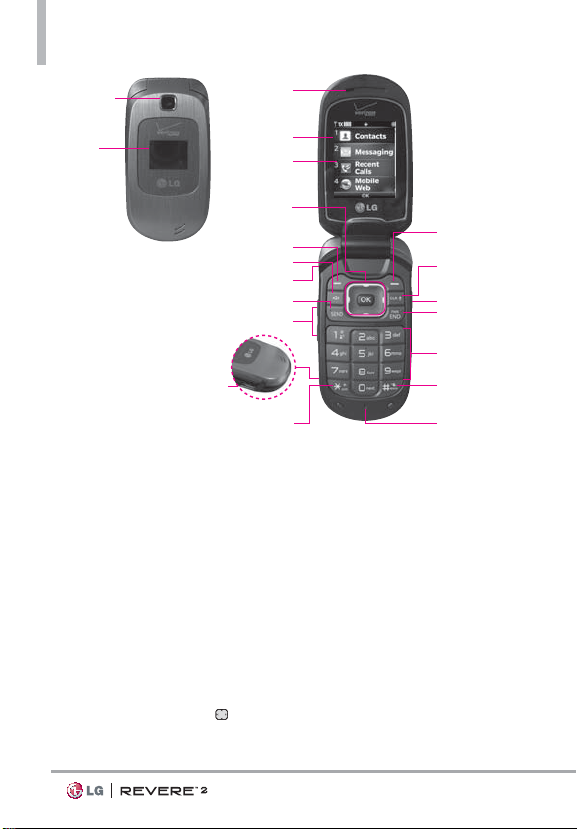
Descripción general del Teléfono
1. Lente de la
Cámara
2. Pantalla
LCD Frontal
12. Puerto para accesorios/
Lente de la Cámara Úsela para tomar fotos y
grabar video. Manténgalo limpio para obtener
una calidad óptima de las fotografías.
Pantalla LCD Frontal Muestra el reloj digital y
estado del teléfono.
Auricular Le permite escuchar la persona que
habla y solicitaciones automatizadas.
Tapa Le permite realizar y responder llamadas.
Abra para mostrar el teclado para marcar un
número o responder una llamada entrante.
Cierre para finalizar la llamada.
Pantalla LCD Principal Muestra llamadas
entrantes, mensajes e iconos de estado así
como una amplia variedad de contenido que
usted puede seleccionar.
Tecla OK/ Teclas Direccionales Úsela para
activar un elemento seleccionado de la
pantalla. Use la Tecla Direccional
desplazarse por los diferentes menús y
seleccionar un campo específico u opción.
3. Auricular
5. Pantalla LCD
Principal
6. Tecla OK/
Direccionales
7. Tecla suave Izquierda
8. Tecla Altavoz
9. Puerto para auricular
10. Tecla Enviar
11. Teclas de volumen
cargador
13. Tecla de
prefijo de llamada
internacional
para
4. Tapa
Teclas
Tecla suave izquierda Realiza la función que
aparezca en la parte inferior izquierda de la
pantalla LCD.
Tecla Altavoz Úsela para activar el modo de
altavoz.
Puerto para auricular Le permite conectar
unos auriculares de 2.5 mm opcionales para
tener conversaciones cómodas de manos
libres.
Tecla Enviar Úsela para hacer y contestar
llamadas. Oprima para acceder a la lista
Todas Llamadas.
Teclas de volumen Úselas para ajustar el
Volumen maestro en el Modo de espera* y el
Volumen del auricular durante una llamada.
* Modo de espera es cuando el teléfono espera
una entrada del usuario. No se muestra ningún
menú, y el teléfono no está realizando ninguna
acción. Es el punto de partida para cualquier
instrucción.
14. Tecla suave
Derecha
15. Tecla Borrar/
Comandos de Voz
16. Tecla Cámara
17. Tecla Encender/
Finalizar
18. Teclado
Alfanumérico
19. Tecla Modo de
Vibración
20. Micrófono
6
Page 9
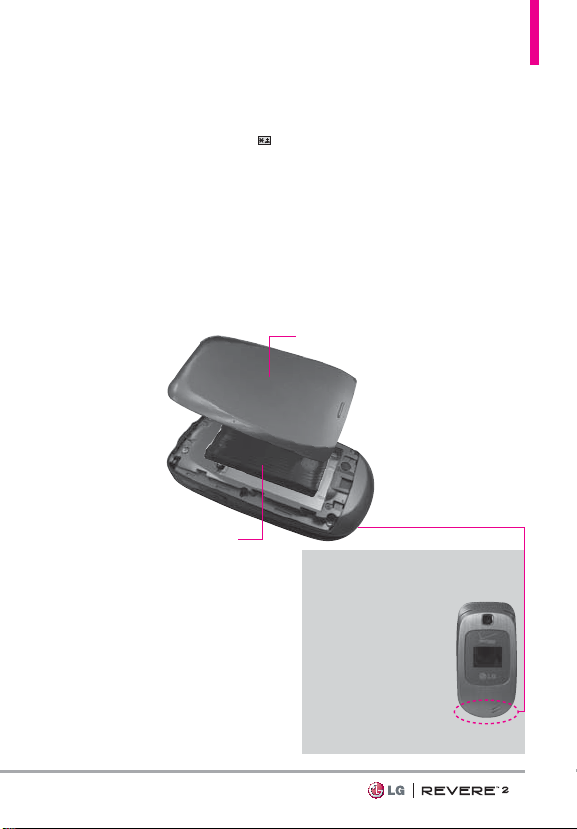
Puerto para accesorios/cargador Conecta el
teléfono al cargador de pared/USB u otros
accesorios compatibles.
Tecla de prefijo de llamada internacional Para
hacer una llamada internacional, presione
por 3 segundos. + es el código de llamada
internacional.
Tecla suave derecha Realiza la función que
aparezca en la parte inferior derecha de la
pantalla de LCD.
Tecla Borrar/ Comandos de Voz Borra
espacios sencillos o caracteres oprimiéndola
rápidamente, o manténgala oprimida para
borrar una palabra en las pantallas de entrada
de texto. Oprima para retroceder en los
menús, un nivel cada vez. Úsela para acceso
rápido a Comando de Voz.
Vista posterior
Batería
NOTAS
s Es importante cargar la batería
completamente antes de usar el teléfono
por primera vez.h
s La vida de la ba
señal son factores significativos (entre
otros) que afectan la capacidad de su
teléfono de hacer o recibir llamadas o
transferencias de datos.
tería y la potencia de la
Tecla Cámara Oprima la Tecla Cámara para
entrar al modo de cámara para tomar fotos.
Tecla Encender/Finalizar Úsela para apagar
o encender el teléfono y para terminar una
llamada. Úsela también para volver a la
pantalla de espera*.
Teclado Alfanumérico Úselo para introducir
números y caracteres y seleccionar elementos
de menú.
Tecla Modo de Vibración Desde el modo de
espera, manténgala oprimida por 3 segundos
para activar el Modo de Vibración.
Micrófono Permite que otras personas lo
escuchen claramente cuando les habla.
Tapa posterior
NOTA
La antena está localizada
adentr
o del teléfono
SUGERENCIA
Si sostiene el teléfono
cubriendo el bor
podría interferir con la
abilidad de la antena de
recibir una señal clara, lo
cual afectará la calidad
de la llamada de voz o la
transferencia de datos.
de superior,
7
Page 10
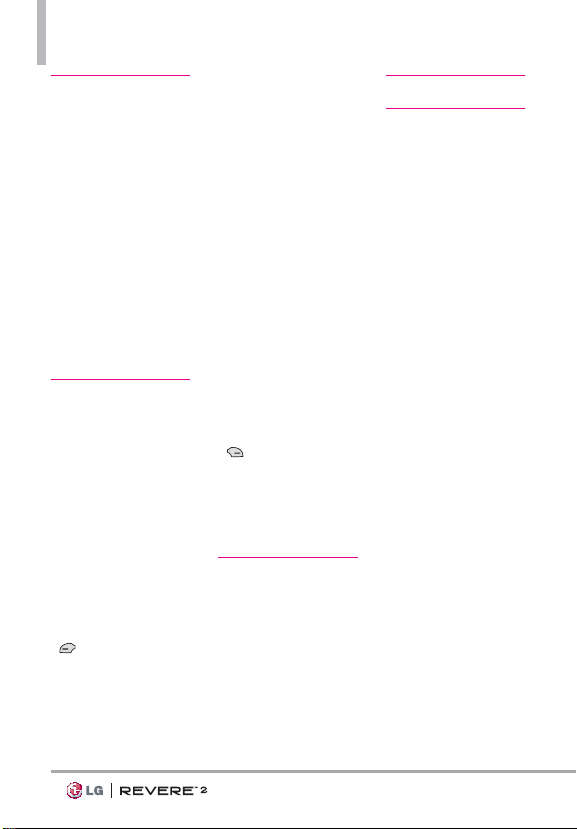
Vista general de menús
Contactos
1. Nuevo Contacto
2. Lista de Contactos
3. Backup Assistant
4. Favoritos
1. Añadir
1. Contactos
2. Grupos
5. Grupos
6. Marcados Rápidos
7. In Case of Emergency
8. Mi Tarjeta de
Nombre
Mensaje
1. Nuevo Mensaje
1. Mensaje de TXT
2. Mensaje de Foto
3. Mensaje de Voz
2. Entrada
3. Enviado
4. Borradores
5. Mensajes de Voz
6. Correo Elect Móvil
7. Redes sociales
Prog
1. Vista del Buzón de
Entrada
2. Mod Ingrs
3. Grdr Autmtc Envdo
4. Bor Autmtc Entrada
5. Tamaño de Fuente de
Mensajería
6. Ver TXT Autmtc
7. Resupesta instantánea
de TXT
8. Auto-dsplz TXT
9. Rec Aut Multimedias
10. Text Rápido
11. Alerta De
Emergencia
1. Recibir Alertas
2. Recordatorio De
Alerta
3. Alerta Vibración
12. Mensajes de Voz #
13. Dev Llmda #
14. Firma
15. Recibo de Entrega
Opciones
1. Borrar Entrada
2. Borrar Enviado
3. Borrar Borradores
4. Borrar Todo
Llmdas Rctes
1. Perdidas
2. Recibidas
3. Marcadas
4. Todas
5. Ver Cronómetro
Internet Móvil
Centro de Medios
1. Internet Móvil
2. Melodías y Tonos
1. Obtén Nuevas
Timbres
1. Obtén Nuevas
Aplicaciones
2. Obtener tonos de
Ilamada
3. Mis Timbres
1. Obtén Nuevas
Aplicaciones
4. Mis Sonidos
1. Grabar Nuevo
3. Fotos
1. Obtén Nuevas Fotos
1. Obtén Nuevas
Aplicaciones
2. Mis Fotos
3. Tomar Foto
4. Álbum En Línea
4. Juegos
1. Obtén Nuevas
Aplicaciones
5. Navegar y
Descargar
1. Obtén Nuevas
Aplicaciones
6. Extras
1. Obtén Nuevas
Aplicaciones
8
Page 11
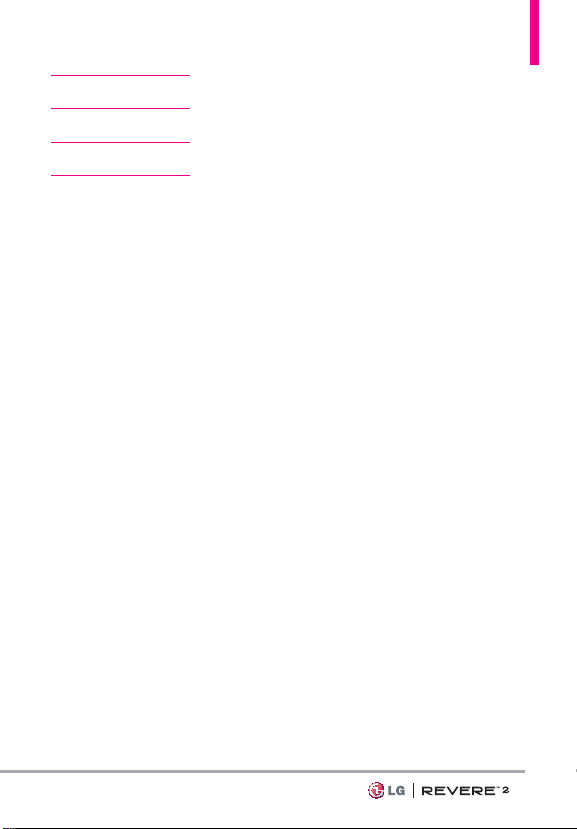
Correo Elect Móvil
V CAST Tones
Mis Fotos
Prog/Herr
1. Mi Verizon
2. Volumen Maestro
3. Herramientas
1. Comandos de Voz
1. Llamar <Nombre o
Número>
2. Enviar Msj a
<Nombre o Número>
3. Ir a <Menú>
4. Verificar <Elemento>
5. Contactos <Nombre>
6. Remarcar
7. Mi Verizon
8. Ayuda
2. Calculadora
3. Ez Sugerencia
4. Calendario
5. Lista de Tareas
6. Reloj Despertador
7. Búsqueda de Info
8. Cronómetro
9. Reloj Mundial
10. Cuaderno de Notas
4. Menú de Bluetooth
1. Anadir Nuevo
Aparato
5. Programación de
Sonidos
1. Disposición fácil
2. Sonidos de Llamada
1. Timbre de Llamada
2. Vibrar de Llamada
3. Lectura de ID de
Llamador
3. Sonidos de Alerta
1. Mensaje de TXT
2. Mensaje de
Multimedia
3. Mensajes de Voz
4. Timbre de
Emergencia
5. Llamadas Perdidas
4. Volumen de Teclado
5. Lectura de Dígito
Marcado
6. Alertas de Servicio
1. IRO
2. Sonido de Minutos
3. Conexión de
Llamada
4. Cargar Completado
5. Actualización de
Software
7. Apagado/ Encendido
1. Apagado
2. Encendido
8. Claridad de Voz
6. Programación de
Pantalla
1. Disposición fácil
2. Aviso
1. Aviso Personal
2. Aviso IRO
3. Luz de Pantalla
1. Pantalla Luz de
Fondo
2. Luz del Teclado
4. Brillo
5. Fondo de Pantalla
1. Mis Fotos
2. Animaciones
Divertidas
3. Presentación de
diapositivas
6. Mostrar Temas
7. Menú Principal Fijado
1. Diseño de Menú
2. Reemplazar
elementos de menú
3. Posicionar
elementos de menú
4. Restablecer
configuración de
menú
8. Tipo de fuente
9. Tamaño de Fuente
10. Reloj Interna
7. Programación de
Teléfono
1. Modo Avion
2. Acceso Directo para
Ajustar
1. Establecer mis atajos
2. Establecer teclas
direccionales
9
Page 12
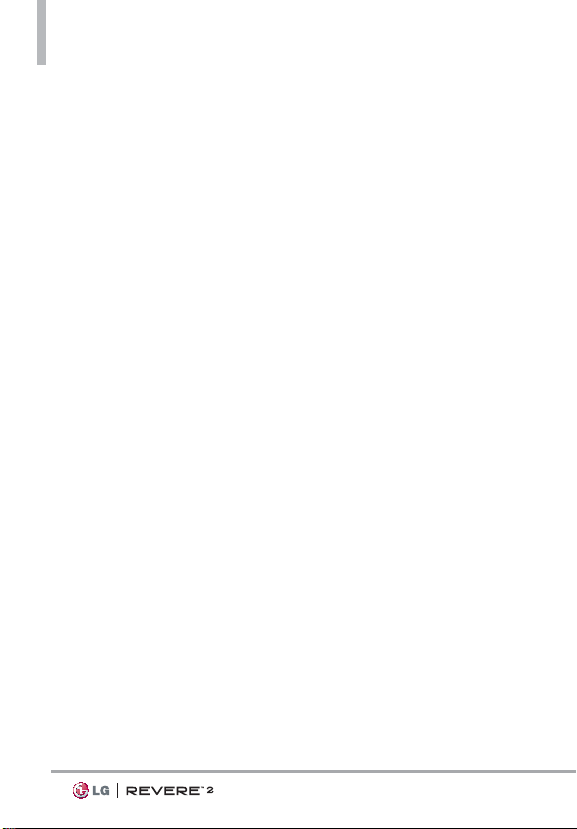
Vista general de menús
3. Comandos de Voz
1. Confirmar
Selecciones
2. Sensibilidad
3. Adaptación de voz
4. Avisos
5. Activación de tecla
CLR
4. Idioma
5. Ubicación
6. País Actual
7. Seguridad
1. Editar Códigos
2. Restricciones
3. Programación de
bloqueo de
teléfono
4. Bloquear teléfono
ahora
5. Restablecer
Implícito
6. Restaurar teléfono
8. Selección de Sistema
9. Seleccionar NAM
8. Programación de
Llamada
1. Opciones de
Contestar
2. Reenvío de llamada
1. Reenviar llamada
2. Cancelar reenvío
3. Reintentar
Automáticamente
4. Modo TTY
5. Marcado oprimiendo
un botón
6. Privacidad de Voz
7. Tonos DTMF
8. Marcación asistida
9. Búsqueda de
marcación
9. Memoria
1. Uso de la Memoria
2. Mis Fotos
3. Mis Timbres
4. Mis Sonidos
5. Mis Contactos
10. Información de
Teléfono
1. Mi Número
2. Versión SW/HW
3. Glosario de Iconos
1. Estado
2. Pantalla principal
3. Centro de Medios
4. Mensajería
5. Contactos
6. Llamadas Recientes
7. Programación y
Herramientas
4. Actualización de
Software
1. Estado
2. Verificar nuevo
11. Asistente de
Programación
10
Page 13

Para hacer funcionar su teléfono por primera vez
Paso 1. Retire la tapa posterior
1. Sostenga el teléfono con las
dos manos.
2. Utilice el pulgar para presionar
sobre la indentación en la parte
inferior de la tapa posterior y
deslice la tapa hacia arriba para
retirarla.
Paso 2. Para instalar la batería
Alinee los contactos de la batería
con los terminales cerca de la parte
superior del compartimento de la
batería y empuje suavemente hacia
abajo hasta que la batería encaje
en su lugar.
Paso 3. Cómo volver a colocar la tapa posterior
Alinee la tapa posterior sobre el
compartimiento de la batería y
deslícela hacia abajo hasta que
encaje en su lugar.
11
Page 14
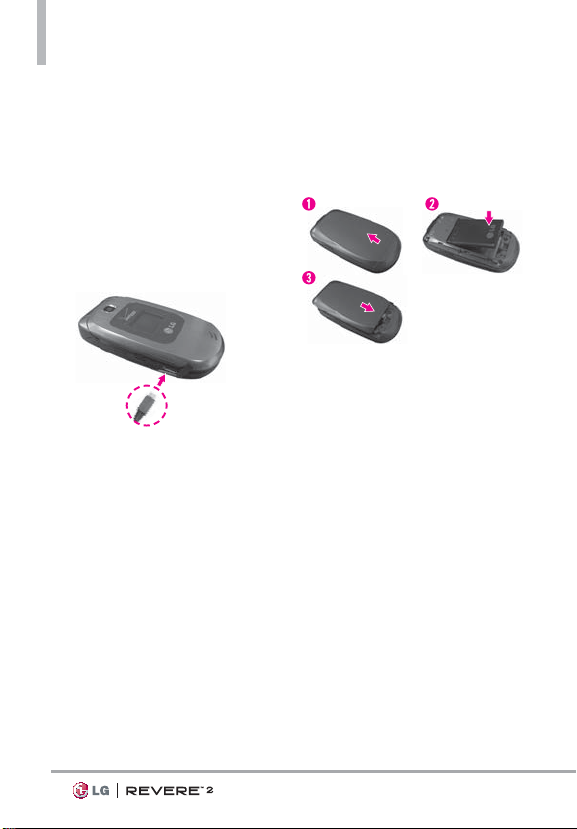
Para hacer funcionar su teléfono por primera vez
Paso 4. Para cargar el teléfono
El teléfono viene con un Cargador
de pared/USB y un cable USB que
se deben conectar juntos para
cargar el teléfono.
1. Antes de encender el teléfono,
debe cargarlo completamente.
Asegúrese de utilizar el
cargador que está incluido con
el teléfono.
Cable USB
AVISO Asegúrese de que el lado “B”
sté hacia arriba antes de conectar el
e
cargador o cable USB en el Puerto para
cargador y accesorios del teléfono.
Instalación de la batería
1. Utilice el pulgar para presionar
sobre la indentación en la parte
inferior de la tapa posterior y
deslice la tapa hacia arriba para
retirarla.
2. Alinee los contactos de la
batería con los terminales
cerca de la parte superior del
compartimiento de la batería y
empuje suavemente hacia abajo
hasta que la batería encaje en
su lugar.
3. Alinee la tapa posterior sobre el
compartimiento de la batería y
deslícela hacia abajo hasta que
encaje en su lugar.
Extracción de la batería
1. Apague el teléfono.
2. Utilice el pulgar para presionar
sobre la indentación en la parte
inferior de la tapa posterior y
deslice la tapa hacia arriba para
retirarla.
3. Use la abertura de dedos
cerca de la parte inferior del
compartimiento de la batería
para levantar la batería hacia
afuera.
12
Page 15
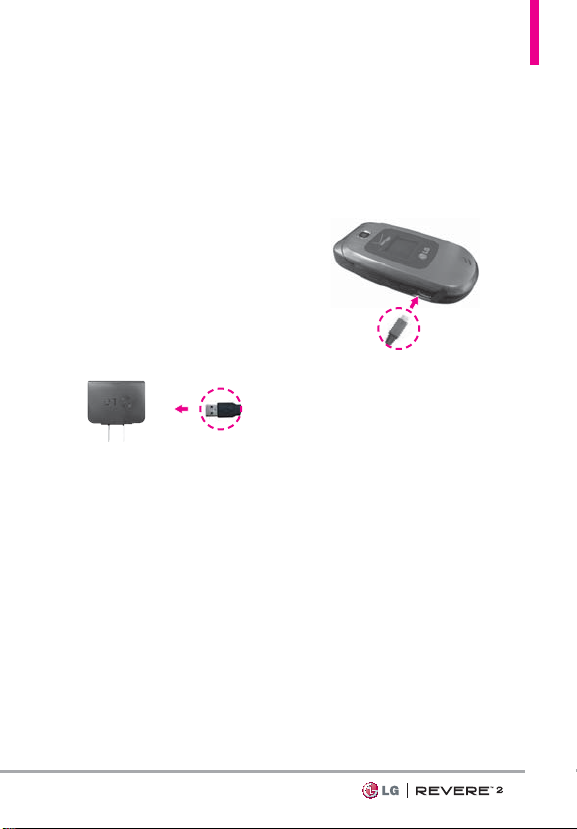
Cargar la batería
Su teléfono viene con un
adaptador de pared y un cable
USB que al conectarse carga su
teléfono.
AVISO
Sólo use un accesorio de carga aprobado
a cargar su teléfono LG.
par
La manipulación inadecuada del Puerto
para accesorios/cargador, así como
el uso de un cargador no compatible,
pueden ocasionarle daños a su teléfono
y anular la garantía.
1. Conecte el cable USB con el
adaptador de pared.
Adaptador de pared
2. Cuidadosamente destape
el Puerto para accesorios/
cargador. Conecte un extremo
del adaptador en el Puerto
para accesorios/cargador del
teléfono y el otro extremo en el
tomacorriente de la pared.
AVISO
Por favor asegúrese de que el lado ‘B’
sté orientado hacia arriba antes de
e
insertar el cargador o cable USB en el
Puerto para accesorios/cargador, de
su teléfono.
El tiempo de carga de la batería
depende del nivel de carga de la
batería.
Cargar con USB
Es posible usar una computadora
para cargar el teléfono. Para poder
cargar el teléfono con un cable
USB, primero deberá tener los
controladores USB adecuados
instalados en su computadora.
Conecte un extremo de un cable
USB al Puerto para accesorios/
cargador y el otro extremo al
puerto USB de la computadora.
13
Page 16
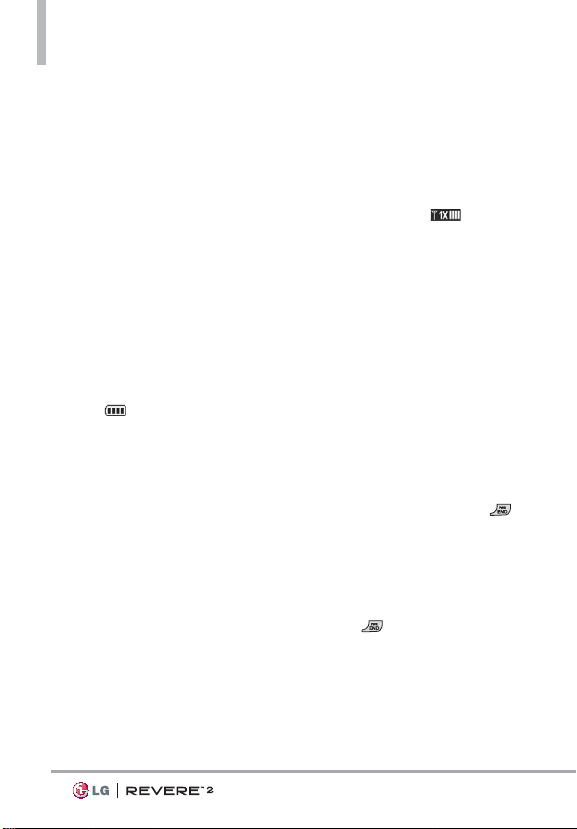
Acceso rápido a funciones de conveniencia
NOTA No son compatibles los puertos
USB de baja energía, como el que
se encuentra en el teclado o en el
concentrador USB con alimentación
por bus.
Protección de la temperatura de la batería
Aunque raro, si la batería se
sobrecalienta, el teléfono se
apagará automáticamente. Al volver
a encender el teléfono, un mensaje
emerge avisándole que el teléfono
se apagó por su seguridad.
Nivel de carga de la batería
El nivel de carga de la batería se
muestra
derecha de la pantalla LCD.
Cuando disminuya el nivel de carga
de la batería, el sensor de batería
baja le alerta sonando un tono
audible, destellando el icono de
batería y mostrando un mensaje
de alertas. Si el nivel de carga
de la batería se hace demasiado
bajo, el teléfono se apaga
automáticamente y no se guarda
ninguna función que esté en curso.
en la esquina superior
Potencia de la señal
La calidad de las llamadas depende
de la potencia de la señal en
su área. La potencia de la señal
se indica en la pantalla como el
número de barras junto al icono de
potencia de la señal
Las más barras que haya, lo mejor
la potencia de la señal. Si la
calidad de la señal es defectuosa,
trasládese a un área abierta. Si está
en un edificio, la recepción puede
ser mejor cerca de una ventana.
-
Apagar y encender el teléfono
Encender el teléfono
1. Instale una batería cargada o
conecte el teléfono a una fuente
de electricidad externa.
2. Abra el teléfono y oprima la
Tecla Encender/Finalizar
hasta que la pantalla LCD se
encienda.
Uso del teclado externo
Oprima la Tecla Encender/
Finalizar
hasta que la pantalla se encienda.
por unos segundos
14
Page 17
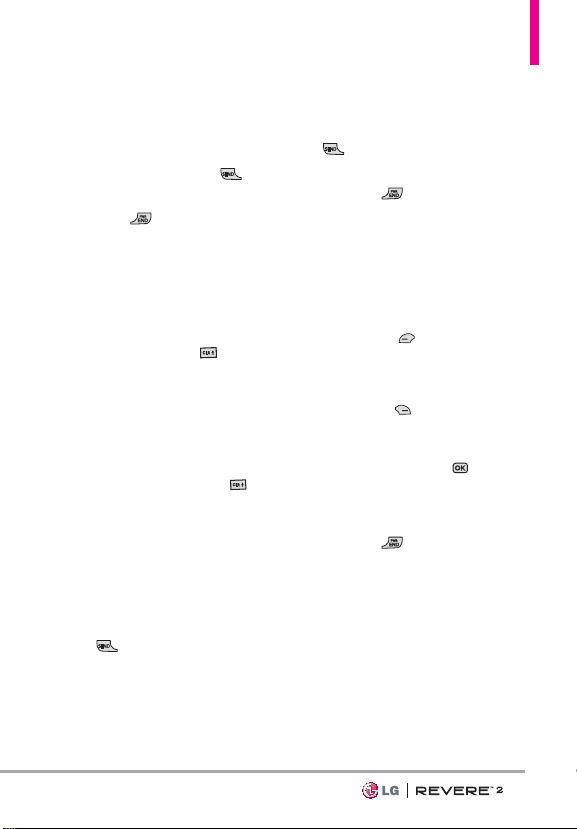
Para hacer llamadas
1. Abra el teléfono e introduzca el
número de teléfono que desea
marcar.
2. Oprima la Tecla Enviar
.
3. Oprima la Tecla Encender/
Finalizar
para terminar la
llamada.
NOTA Su teléfono tiene una
característica de Comandos de Voz
que le permite marcar llamadas al decir
el número de teléfono o nombre de
contacto. Para acceder Comandos de
Voz, abra el teléfono y oprima la Te cla
Borrar/Comandos de Voz
Llamar, seguido por el nombre o número.
y diga
Corrección de errores en la marcación
Si comete un error mientras
marca un número, oprima la Tecla
Borrar/ Comandos de Voz
una vez para borrar el último dígito
introducido o mantenga oprimida
por al menos 2 segundos para
borrar todos los dígitos.
Remarcado de llamadas
Abra el teléfono y oprima la Tec la
Enviar
el último número marcado.
dos veces para remarcar
Para recibir llamadas
1. Cuando el teléfono suena o
vibra, oprima la Tecla Enviar
.
2. Oprima la Tecla Encender/
Finalizar
llamada.
NOTA Si la opción de contestar de
"Al Abrirlo" (Menú > Prog/Herr >
Programación de Llamadas > Opciones
de Contestar) NO ESTÁ MARCADA,
usted puede:
s Abrir el t
suave Izquierda
silenciar el timbre o la vibración de
esa llamada.
s Abrir el t
suave Derecha
finalizar la llamada o derivarla
directamente al correo de voz.
s Abrir el t
para finalizar la llamada y enviar un
mensaje de texto rápido.
3. Oprima la Tecla Encender/
Finalizar
llamada o simplemente cierre el
teléfono.
para terminar la
eléfono y oprimir la Tecla
[Silenc.] para
eléfono y oprimir la Tecla
[Ignorar] para
eléfono y oprimir
[TXT]
para finalizar la
15
Page 18
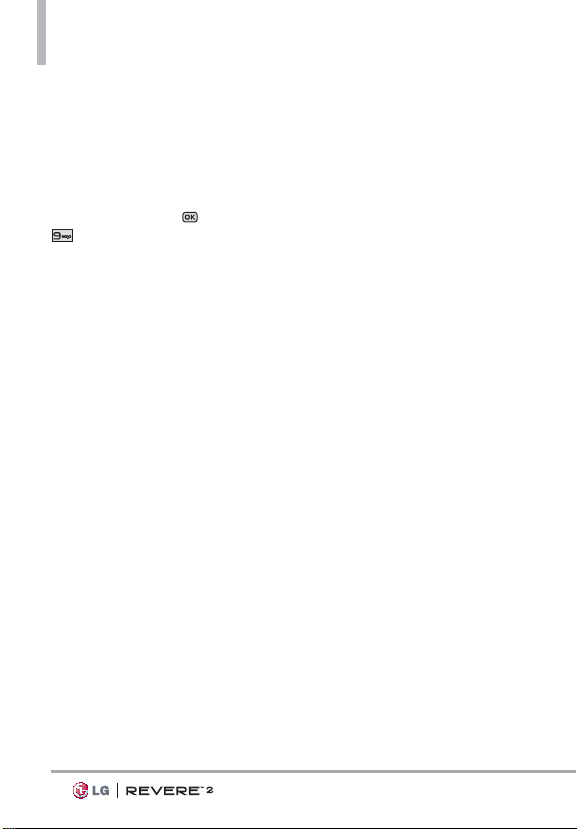
Para hacer funcionar su teléfono por primera vez
Iconos de pantalla
Cuando el teléfono está
encendido, la línea superior de la
pantalla LCD muestra iconos que
indican el estado del teléfono.
Para ver el glosario de iconos, abra
el teléfono y oprima
Prog/Herr > Información de
Teléfono > Glosario de Iconos y
seleccione una subcategoría.
[MENÚ] >
16
Page 19
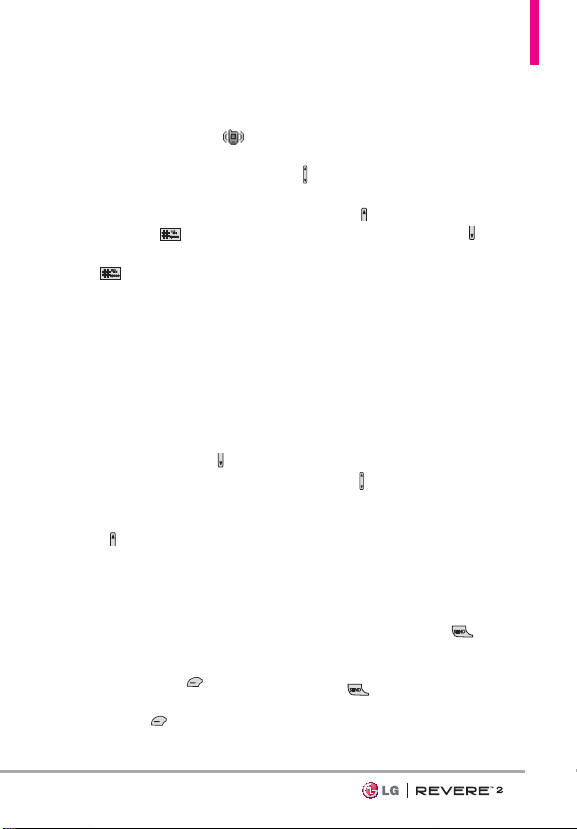
Acceso rápido a funciones de conveniencia
Modo de Vibración
Ajusta el teléfono para vibrar en
lugar de sonar (se muestra
la barra de estado). Para ajustar
rápidamente el Modo de Vibración,
con la pantalla desbloqueada y
en modo de espera, mantenga
oprimida la tecla
Modo Normal, mantenga oprimida
la tecla
otra vez.
. Para volver al
en
Sonidos desactivados
Desactive rápidamente los sonidos
del teléfono cuando usted se
encuentre en un lugar en el que los
sonidos perturbarían el ambiente.
Con el teléfono abierto y en modo
de espera, mantenga oprimida la
Tecla de volumen inferior
3 segundos. Para volver al modo
normal de sonidos, mantenga
oprimida la Tecla de volumen
superior
por 3 segundos.
por
Función de silencio
La función de silencio no transmite
su voz a la persona que llama.
Para activar Silencio rápidamente
durante una llamada, oprima la
Tecla suave Izquierda
y para cancelarlo oprima la Tecla
suave Izquierda
[Mudo]
[No Mudo].
Ajuste rápido del volumen
Ajuste rápidamente los volúmenes
del timbre y del auricular
oprimiendo las Teclas de volumen
en el lado izquierdo del teléfono.
Oprima la Tecla de volumen
superior
Tecla de volumen inferior
disminuir el volumen.
para aumentar y la
NOTA El volumen del auricular puede
ajustarse durante una llamada y el
volumen de teclas sólo puede ajustarse
a través del menú Programación de
Sonidos.
para
Cambio rápido del tamaño de fuente.
Cuando vea mensajes, introduzca
números telefónicos o vea los
submenús, oprima las Teclas de
volumen
el tamaño de la letra.
para ajustar rápidamente
NOTA No se admite en el menú principal.
Llamada en espera
Durante una llamada, un tono
indica otra llamada entrante.
Oprima la Tecla Enviar
responder y poner la primera
llamada en espera. Oprima la Tecla
Enviar
la primera llamada.
de nuevo para volver a
para
17
Page 20
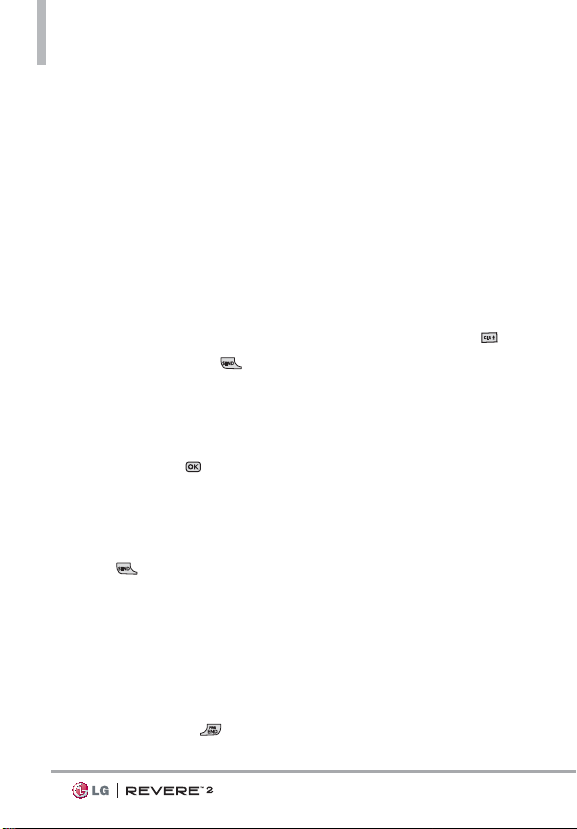
Acceso rápido a funciones de conveniencia
Llamada en conferencia
Puede hablar con dos personas a
la misma vez con una llamada en
conferencia en su teléfono. Cargos
de tiempo al aire y otros, cuales
puede incluir tarifas o cargos de
larga distancia, se aplican para
todas las llamadas simultaneas
hasta que finalice una llamada.
1. Durante la primera llamada,
marque el número de teléfono
de 10 dígitos de la segunda
persona.
2. Oprima la Tecla Enviar
La primera persona se pone
en espera automáticamente
mientras se realiza la llamada.
3. Cuando la segunda persona
responde, oprima
[FUNDIR] para crear un
llamada en conferencia.
4. Si la segunda persona no
responde, oprima la Tecla
Enviar
finalizar la comunicación y
regresar a la primera persona.
dos veces para finalizar la
comunicación y regresar a la
primera persona.
5. Para finalizar ambas
conversaciones, oprima la Tecl a
Encender/Finalizar
dos veces para
.
.
Identificador. de llamadas
El Identificador de llamadas
muestra el número y foto (si fué
configurada) de la persona que
llama cuando suena su teléfono.
Comandos de Voz
Comandos de Voz le permite hacer
cosas mediante órdenes verbales
(por ej,. hacer llamadas, confirmar
mensajes de voz, etc.). Con el
teléfono abierto, oprima la Tecla
Borrar/ Comandos de Voz
1. Llamar Diga "Llamar" y luego
llame a alguien simplement
diciendo el número de teléfono
o el nombre.
2. Enviar Msj Diga 'Enviar mensaje
a' y el comando le incitará para
el tipo de mensaje.
3. Ir a Permite acceder
ápidamente a cualquiera
r
de los menús del teléfono
directamente.
4. Verificar Permite que usted
compruebe entre un gran rango
de articulos, cuales incluyen
Estado del Tel., Mensajes
de Voz, Mensajes, Llamadas
Perdidas, Hora,Fuerza de
la Señal, Nivel de Batería,
Volumen, Balance, Minutos,
.
e
18
Page 21
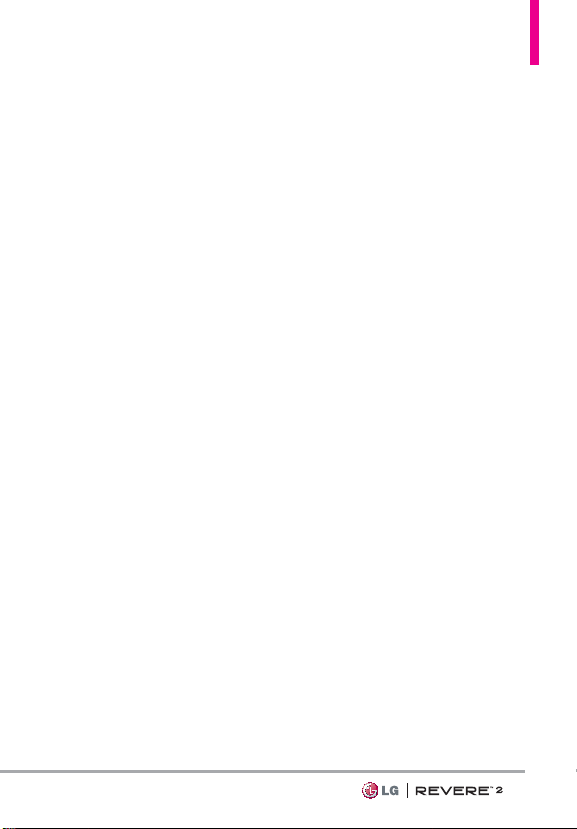
Pagos y Mi Número.
5. Contactos Puede buscar
nombres entre sus contactos y
administrar la lista de contactos,
incluyendo crear, borrar o
modificar.
6. Remarcar Permite realizar una
llamada al último n
úmero que
usted llama.
7. Mi Verizon Le proporciona
acce
so directo a la información
de su cuenta Verizon Wireless.
8. Ayuda Proporciona información
a ayudarle con el uso de los
par
Comandos de Voz.
NOTA También se pueden iniciar
Comandos de Voz con el botón
designado de su aparato Bluetooth®.
Compruebe el guía de usuario del
aparato Bluetooth® para obtener más
instrucciones.
Búsqueda de marcación
Configure Búsqueda de marcación
en Encendido (ver página 86) para
encontrar fácilmente las entradas
en sus Contactos. Con el teléfono
abierto y en el modo de espera,
oprima la(s) tecla(s) del teclado
correspondiente a la(s) primera(s)
letra(s) del nombre del Contacto
que está tratando de encontrar.
Se mostrará una lista de nombres
coincidentes para que seleccione
llamar, mensaje o ver.
19
Page 22
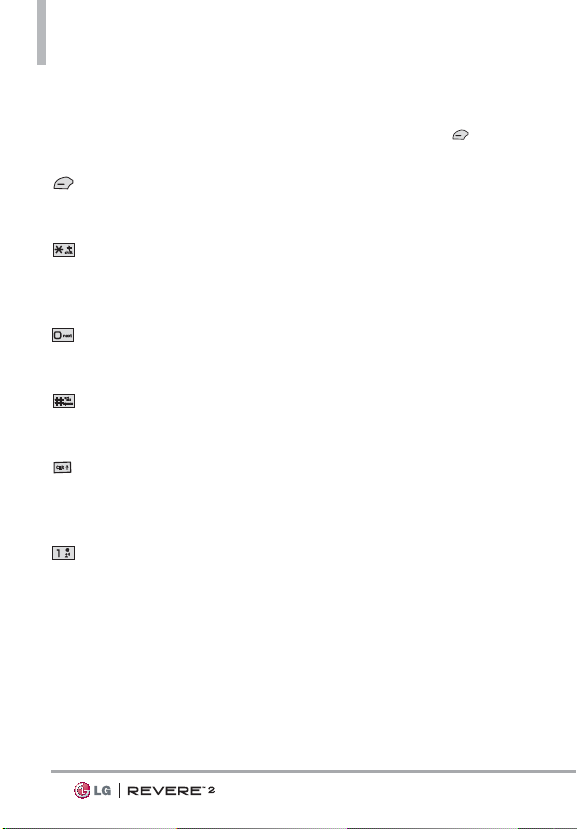
Introducir y editar información
Entrada de texto
Las siguientes funciones de teclas
están disponibles para ayudar con
la entrada de texto:
Tecla suave Izquierda:
Oprima para cambiar el modo
de ingresar texto.
Shift: Oprima para cambiar
de mayúscula/ minúscula
(mayúscula inicial, todas
mayúsculas o minúsculas).
Siguiente: En el modo T9
Palabra, oprima para mostrar
otras palabras coincidentes.
Espacio: Oprímalo para
aceptar una palabra e
introducir un espacio.
Borrar: Oprima para borrar
un solo espacio o carácter.
Manténgala oprimida para
borrar palabras.
Puntuación: Oprima para
símbolos de puntuación.
Modos de ingresar texto
En un campo de texto, oprima
la Tecla suave Izquierda
para
mostrar los modos de ingresar
texto.
T9 Palabra/ Abc/ ABC/ 123/ T9
Word/ Símbolos/ Text Rápido/
Chino simplificado/ Coreano
NOTA
ord es el equivalente inglés de la
T9 W
función T9 Palabra.
Chino simplificado admit
modo de ingreso.
eano proporciona una guía de
Cor
teclas. Para usar la guía de teclas,
seleccione Opciones > Mostrar Guía
de las teclas.
e PinYin como
20
Page 23
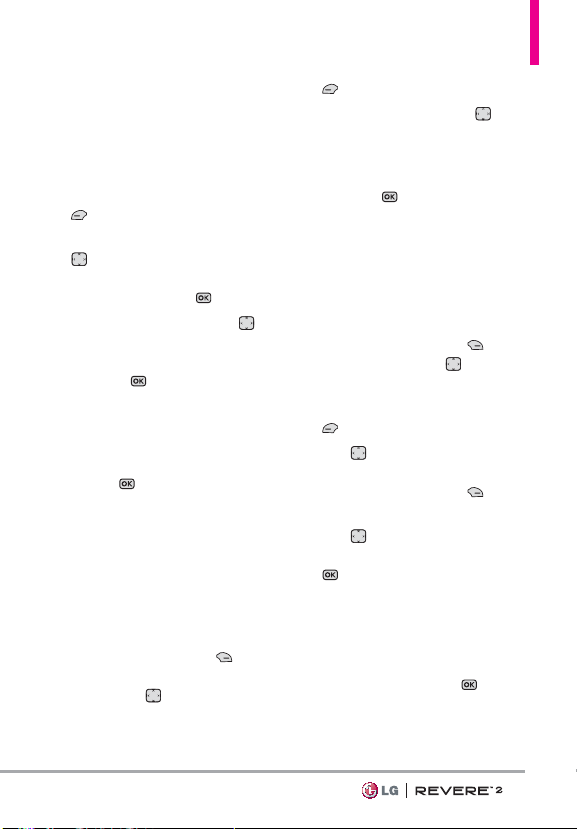
Contactos en la memoria de su teléfono
Aspectos Básicos de Almacenamientoi
1. En el modo de espera,
introduzca el número de
teléfono (hasta 48 dígitos) y
oprima la Tecla suave Izquierda
[Grdr].
2. Use la la Tecla Direccional
para desplazarse hasta
Nuevo Contacto/ Actualizar
Existente y oprima
3. Use la la Tecla Direccional
para desplazarse hasta Móvil 1/
Casa/ Negocio/ Móvil 2/ Fax
y oprima
4. Introduzca el nombre (hasta
32 caracteres) del número
telefónico y cualquier
información adicional y luego
oprima
NOTA Si selecciona Actualizar Existente
después de seleccionar el tipo de
teléfono, la información de contacto se
actualiza automáticamente.
.
[GRDR].
.
Personalización de entradas individualesu
1. En el modo de espera, oprima
la Tecla suave Derecha
[Contactos] y use la Tecla
Direccional
hasta una entrada.
2. Oprima la Tecla suave Izquierda
para desplazarse
[Corregir].
3. Use la Tecla Direccional
desplazarse hasta la información
que desea personalizar.
4. Cambie la entrada como desee
y oprima
guardar los cambios.
[GRDR] para
para
Marcación Rápida
Le permite configurar sus
Marcaciones Rápidas.
1. En el modo de espera, oprima
la Tecla suave Derecha
[Contactos] y use
desplazarse hasta una entrada.
2. Oprima la Tecla suave Izquierda
[Corregir].
3. Use
4. Use
5. Para seleccionar un dígito de
para desplazarse hasta
un número de teléfono y oprima
la Tecla suave Derecha
[Opciones].
para desplazarse hasta
Fijar Marcado Rápido y oprima
.
Marcado Rápido:
Introduzca el número
de Marcado Rápido con
el teclado y oprima
[AJUST].
También puede usar la
para
21
Page 24
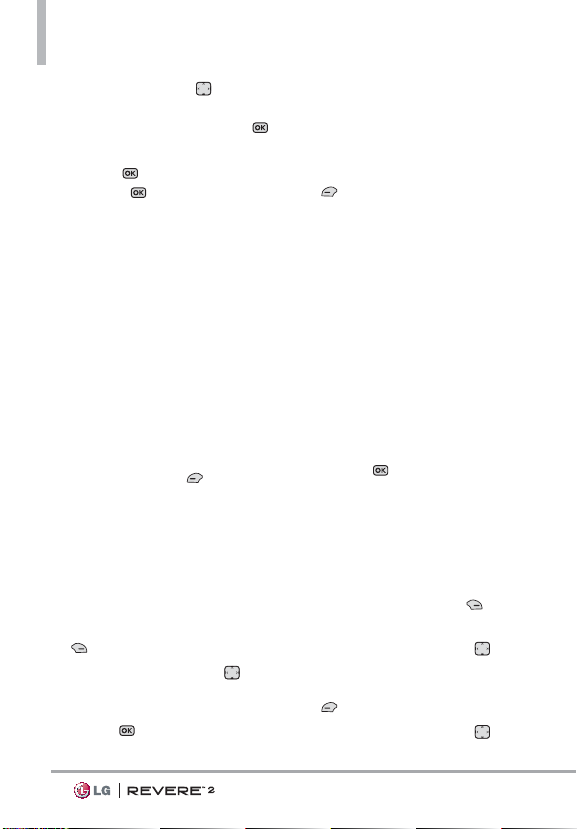
Contactos en la memoria de su teléfono
Tecla Direccional para
desplazarse hasta el dígito de
Marcado Rápido y oprima
[AJUST].
6. Oprima
y oprima
[Sí] para confirmar
[GRDR] para
actualizar la entrada de
contacto.
Almacenar un número con una pausa
Las pausas le permiten introducir
series de números adicionales para
acceder a sistemas automatizados,
como el Correo de Voz o los
números de facturación de tarjeta
de crédito. Los tipos de pausa son:
Espera (W) El teléfono deja de
marcar hasta que usted oprima la
Tecla suave Izquierda
para avanzar al siguiente número.
2-Seg Pausa (P) El teléfono
espera 2 segundos antes de enviar
la siguiente cadena de dígitos.
1. En el modo de espera,
introduzca el número telefónico
y oprima la Tecla suave Derecha
[Opciones].
2. Use la Tecla Direccional
para desplazarse hasta Añadir
2-Seg Pausa o Añadir Espera y
oprima
.
[Release]
3. Introduzca los números
adicionales (por ejemplo, el
PIN o el número de la tarjeta de
crédito, etc.).
4. Oprima la Tecla suave Izquierda
[Grdr].
5. Elija Nuevo Contacto/
Actualizar Existente.
6. Elija Móvil 1/ Casa/ Negocio/
Móvil 2/ Fax.
7. Continúe introduciendo
información de contacto según
sea necesario.
NOTA Sí selecciona Actualizar Existente
después de seleccionar el tipo de
número, la información de contacto se
actualiza automáticamente. No tendrá
la opción de introducir información
adicional.
8. Oprima [GRDR] para
actualizar la entrada de
contacto.
Añadir una pausa a una entrada existente
1. En el modo de espera, oprima
la Tecla suave Derecha
[Contactos].
2. Use la Tecla Direccional
desplazarse hasta una entrada y
oprima la Tecla suave Izquierda
[Corregir].
3. Use la Tecla Direccional
para
22
Page 25
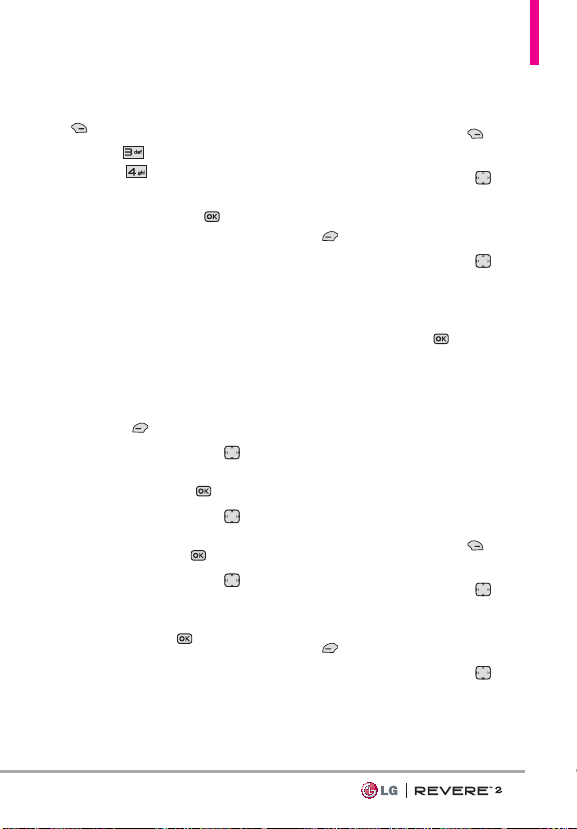
para resaltar un número y luego
oprima la Tecla suave Derecha
[Opciones].
4. Oprima
Pausa o
5. Introduzca los números
adicionales y oprima
[GRDR] para actualizar la
entrada de contacto.
Añadir 2-Seg
Añadir Espera.
Agregar otro número de teléfono a un contacto existente
Desde el modo de espera
1. Con el teléfono abierto,
introduzca un número de
teléfono y oprima la Tecla suave
Izquierda
2. Use la Tecla Direccional
desplazarse hasta Actualizar
Existente y oprima
3. Use la Tecla Direccional
desplazarse hasta una entrada
existente y oprima
4. Use la Tecla Direccional
para desplazarse hasta Móvil
1/ Casa/ Negocio/ Móvil
2/ Fax y oprima
para actualizar la entrada de
contacto.
[Grdr].
para
.
para
.
[GRDR]
Desde la Lista de Contactos
1. Con el teléfono abierto, oprima
la Tecla suave Derecha
[Contactos].
2. Use la Tecla Direccional
desplazarse hasta una entrada y
oprima la Tecla suave Izquierda
[Corregir].
3. Use la Tecla Direccional
desplazarse hasta el campo
del número de teléfono que
desea agregar, introduzca el
número y oprima
para actualizar la entrada de
contacto.
para
para
[GRDR]
Cómo cambiar la información guardada
Para editar la información
almacenada, vaya a la pantalla
Editar Contactos:
1. Con el teléfono abierto, oprima
la Tecla suave Derecha
[Contactos].
2. Use la Tecla Direccional
seleccionar un contacto y luego
oprima la Tecla suave Izquierda
[Corregir].
3. Use la Tecla Direccional
para seleccionar el cambio que
quiere cambiar.
4. Haga los cambios y después
para
23
Page 26
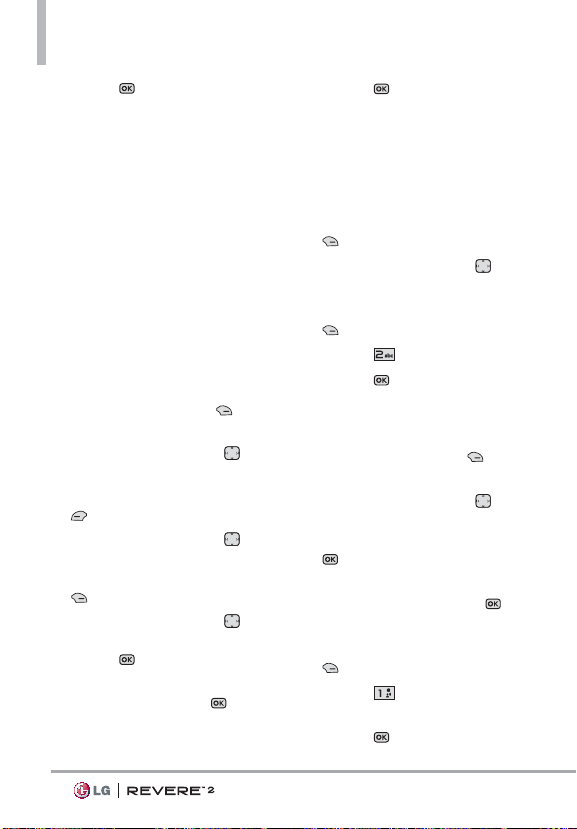
Contactos en la memoria de su teléfono
oprima [GRDR] para
actualizar la entrada del
contacto.
Cambio del número predeterminadoi
El número predeterminado es el
número que se marca cuando
inicia una llamada de la Lista
de Contactos. Por manera
predeterminada, es el primer
número que introdució al crear un
contacto. Si desea configurar otro
número como predeterminado, siga
las instrucciones a continuación.
1. Con el teléfono abierto, oprima
la Tecla suave Derecha
[Contactos].
2. Use la Tecla Direccional
desplazarse hasta una entrada.
3. Oprima la Tecla suave Izquierda
[Corregir].
4. Use la Tecla Direccional
resaltar el número de teléfono y
oprima la Tecla suave Derecha
[Opciones].
5. Use la Tecla Direccional
resaltar Fijar como Predet y
oprima
6. Aparece un mensaje de
confirmación. Oprima
para configurar el nuevo número
como predeterminado.
.
para
para
para
[Sí]
7. Oprima
actualizar la entrada de
contacto.
[GRDR] para
Borrar
Borrar una entrada de contacto
1. Oprima la Tecla suave Derecha
[Contactos].
2. Use la Tecla Direccional
desplazarse hasta una entrada.
3. Oprima la Tecla suave Derecha
[Opciones].
4. Oprima
5. Oprima
Borrar un Marcado Rápido
1. Con el teléfono abierto, oprima
la Tecla suave Derecha
[Contactos].
2. Use la Tecla Direccional
desplazarse hasta la entrada de
Contacto para editar y oprima
3. Seleccione el número con el
Marcado rápido y oprima
[CRRGR].
4. Oprima la Tecla suave Derecha
5. Oprima
Rápido.
6. Oprima
Borrar.
[Sí].
[VER].
[Opciones].
Borrar Marcado
[Sí].
para
para
24
Page 27
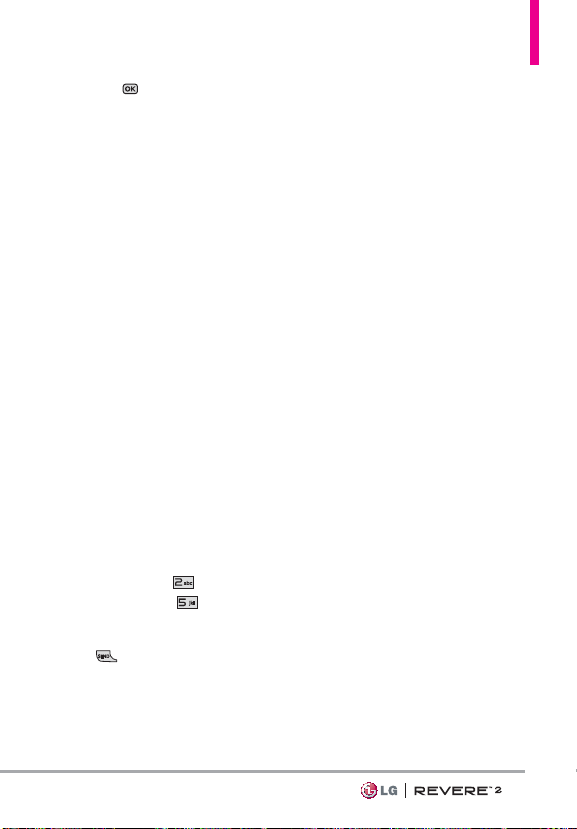
7. Oprima [GRDR] para
actualizar la entrada de
contacto.
Marcación Rápida
Le permite configurar sus números
de Marcado Rápido.
NOTA El Marcado Rápido 1 está
reservado para el correo de voz.
Marcado Rápido de un dígito
Mantenga oprimido el dígito de
Marcado Rápido. Su teléfono
retira el número de Contactos, lo
muestra brevemente y lo marca.
Marcado Rápido de múltiples dígitos
Cuando mantiene oprimida la tecla
númerica, le señala al teléfono
que llame a un Marcado Rápido.
Para marcar a un Marcado Rápido
con múltiples dígitos, mantenga
oprimido el último dígito. Por
ejemplo, para llamar al Marcado
Rápido 25, oprima
mantenga oprimida
NOTA También puede introducir dígitos
de Marcado Rápido y oprimir la Tecl a
Enviar
.
y luego
.
Marcados Rápidos 95, 96, 97, 98 y 99
Los Marcados Rápidos 95, 96,
97, 98 y 99 son preestablecidos
para acceder cierta información
de cuenta del teléfono: 95
(#Warranty Center), 96 (#DATA),
97 (#BAL), 98 (#MIN), 99
(#PMT) y 411 (Directory
Assistance). No como el Marcado
Rápido 1, estas se pueden cambiar
si lo desea.
25
Page 28
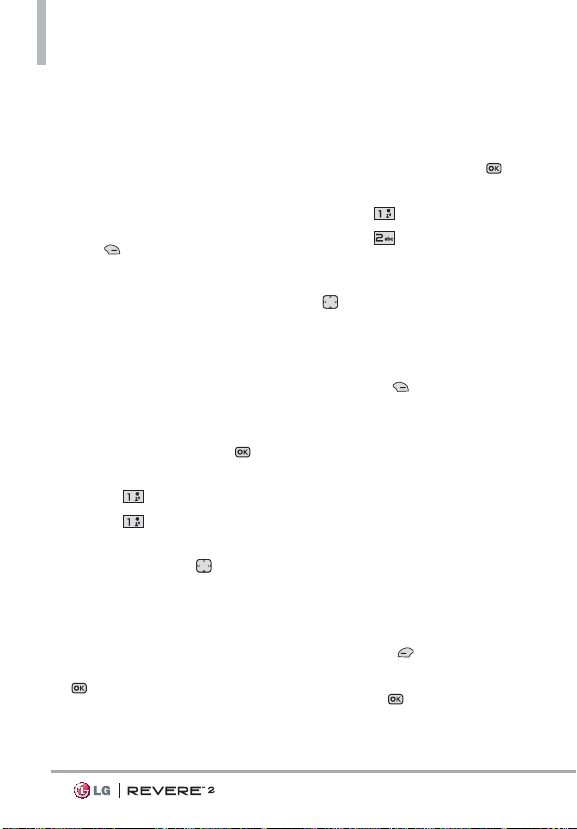
Contactos
Contactos
El menú Contactos le permite
almacenar nombres, números
de teléfono y otros tipos de
información en la memoria de su
teléfono.
ATAJ O Oprimiendo la Tecla suave
Derecha
atajo a la Lista de Contactos.
1. Nuevo Contacto
Le permite agregar una nueva
entrada a su Lista de Contactos.
NOTA Este submenú crea una entrada de
contacto. Si desea agregar un número a
un Contacto existente, edite la entrada
del Contacto.
1. Abra el teléfono y oprima
2. Oprima
3. Oprima
4. Introduzca el nombre y oprima
5. Introduzca el número y
NOTA Para obtener información más
detallada, vea la página 21.
con el teléfono abierto es
[MENÚ].
Contactos.
Nuevo Contacto.
la Tecla Direccional
hacia
abajo para desplazarse hasta el
tipo de número de teléfono.
cualquier otra información de
contacto adicional y oprima
[GRDR] para actualizar la
entrada de contacto.
2. Lista de Contactos
Le permite ver su Lista de
Contactos.
1. Abra el teléfono y oprima
[MENÚ].
2. Oprima
3. Oprima
Contactos.
4. Oprima la Tecla Direccional
alfabéticamente por sus
contactos.
Contactos.
Lista de
para desplazarse
Oprima la Tecla suave
Derecha
[Opciones]
para seleccionar uno de los
siguientes:
Nuevo Contacto/ Borrar/
Nuevo Mensaje de TXT/
Nuevo Mensaje de Foto/
Nuevo Mensaje de Voz/
Fijar como Contacto ICE/
Llamada/ Administrar
Contactos/ Fijar como
favorito/ Modo de Ingreso
Buscar
Oprima la Tecla suave
Izquierda
[Corregir] para
editar la entrada.
Oprima [VER] para ver la
entrada.
26
Page 29
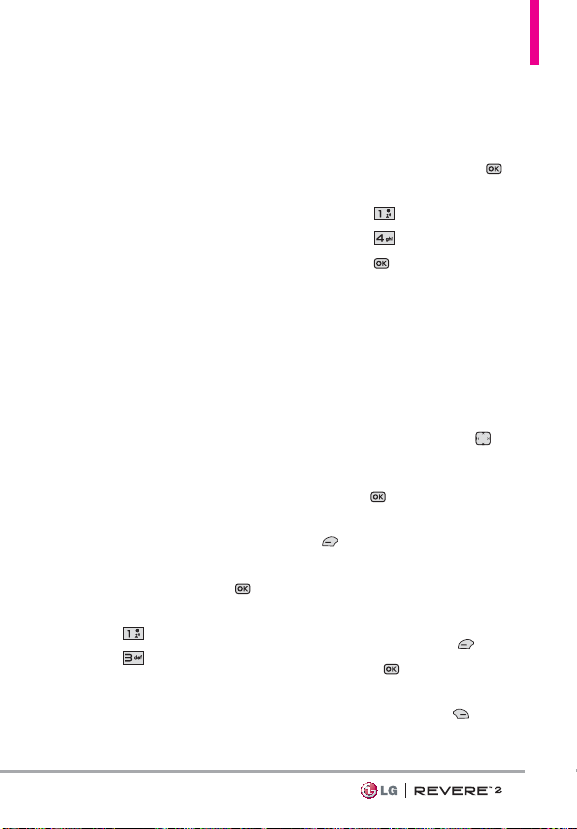
SUGERENCIA
Use el campo Ir A para acceder
rápidamente a una entrada sin necesidad
de desplazarse. Por ejemplo, para ir a
"Vet", introduzca la letra V.
3. Backup Assistant
Backup Assistant protege la
Lista de Contactos y guarda
automáticamente una copia de los
nombres, números de teléfono y
direcciones de correo electrónico
almacenados en el teléfono.
También puede ver, imprimir, añadir,
eliminar y editar sus contactos en
línea. Si pierde, daña o actualiza
su teléfono, el Backup Assistant
restablecerá su Lista de Contactos.
Es posible que tarifas adicionales
aplicarán. Para más detalles,
consulte el folleto. Additional
fees may apply. See your service
provider for details.
NOTA Para usar el servicio Backup
Assistant, debe activarlo desde el
teléfono.
1. Abra el teléfono y oprima
[MENÚ].
2. Oprima
3. Oprima
4. Siga las indicaciones.
Contactos.
Backup Assistant.
4. Favoritos
Le permite crear y ver su lista de
contactos Favoritos.
1. Abra el teléfono y oprima
[MENÚ].
2. Oprima
3. Oprima
4. Oprima
SUGERENCIA
Puede agregar hasta 10 contactos y/o
grupos de contacto como Favoritos
para realizar llamadas, y enviar y revisar
mensajes fácilmente.
Contactos.
Favoritos.
[AÑADIR].
5. Seleccione si quiere añadir un
favorito de sus Contactos/
Grupos.
6. Use la Tecla Direccional
desplazarse por los Contactos
o Grupos en orden alfabético y
oprima
[SUBRY].
7. Oprima la Tecla suave Izquierda
[Hecho]. Cuando termine
de agregar Contactos a la lista
de Favoritos, podrá ver las
siguientes opciones en el menú
Favoritos:
Tecla suave Izquierda
Tecla OK
: Nuevo Mensaje/
Ver Mensajes
Tecla suave Derecha
Opciones
para
: Ver
:
27
Page 30
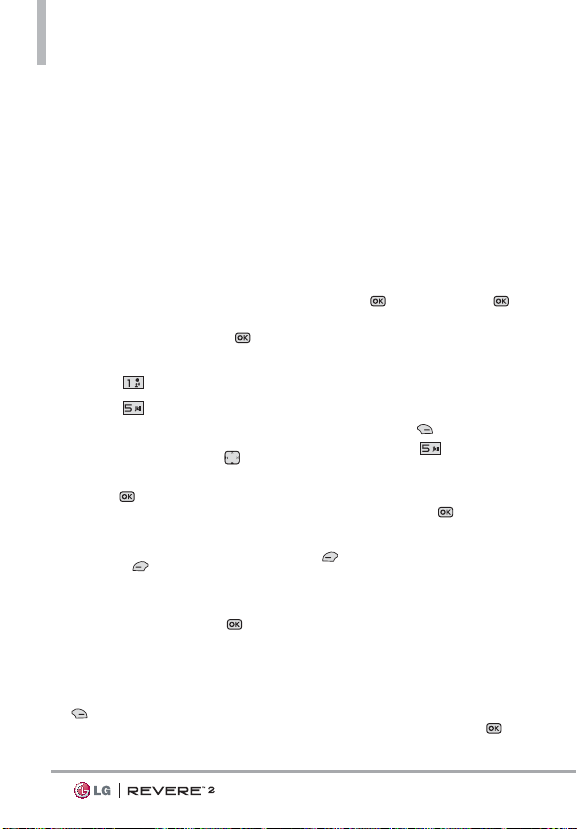
Contactos
Mover Posición/ Quitar/
Quitar Todo/ Fijar como
Contacto ICE
5. Grupos
Le permite ver sus contactos
agrupados, agregar un grupo
nuevo, cambiar el nombre de un
grupo, borrar un grupo o enviar
un mensaje a todas las personas
que están dentro del grupo
seleccionado.
1. Abra el teléfono y oprima
[MENÚ].
2. Oprima
3. Oprima
4. Ver un grupo
Use la Tecla Direccional
para resaltar un grupo y luego
oprima
Agregar un nuevo grupo
Presione la Tecla suave
Izquierda
agregar un nuevo grupo a la
lista. Introduzca un nombre y
foto (si desea) y oprima
[GRDR].
Opciones de grupo
Oprima la Tecla suave Derecha
uno de los siguientes:
Contactos.
Grupos.
[VER].
[Nuevo] para
[Opciones] para seleccionar
Nuevo Mensaje de TXT/
Nuevo Mensaje de Foto/
Nuevo Mensaje de Voz/ Editar
grupo nombre & ID/ Corregir
Miembros/ Borrar grupo/
Fijar como favorito/ Enviar
Tarjeta de Nombre/ Modo de
Ingreso Buscar
Añadir un Contacto a un Grupo
1. Desde el submenú Grupos,
oprima
[AÑADIR] otra vez.
O
2. Si el grupo ya tienen miembros
existentes, resalte el nombre
del grupo y oprima la Tecla
suave Derecha
y luego oprima
Miembros.
3. Resalte la lista de contacto
deseada y oprima
4. Oprima la Tecla suave Izquierda
contacto al grupo.
[VER] y oprima
[Hecho] para añadir el
6. Marcados Rápidos
Le permite ver su lista de Marcados
Rápidos o designar Marcados
Rápidos para números introducidos
en sus contactos.
1. Abra el teléfono y oprima
[MENÚ].
[Opciones]
Corregir
[SUBRY].
28
Page 31

2. Oprima Contactos.
3. Oprima
Rápidos.
4. Use la Tecla Direccional
resaltar la posición de Marcado
Rápido o introduzca el dígito de
Marcado Rápido y oprima
[AJUST].
5. Use la Tecla Direccional
para resaltar una entrada de
Contacto, y oprima
el contacto tiene mas de un
teléfono guardado tendrá que
resaltar el número que desea
configurar como Marcado
Rápido y oprimir la tecla
6. Oprima
Se muestra un mensaje de
confirmación.
Marcados
para
. Si
.
[Sí] para confirmar.
7. In Case of Emergency
(ICE)
Le permite que usted almacene el
nombre, los números de teléfono y
la otra información, que serán muy
provechosos en cualquier caso de
emergencia. También le permite
leer, añadir, editar o borrar notas
que proporcionan información
importante de si mismo en caso de
emergencia.
1. Abra el teléfono y oprima
[MENÚ].
2. Oprima
3. Oprima
Emergency.
4. Use la Tecla Direccional
resaltar Contacto 1, 2, 3, y
oprima
5. Oprima
un contacto de su lista de
contactos.
U
Oprima
para ingresar la información que
no esté guardada en la Lista de
Contactos.
6. Seleccione el contacto y oprima
7. La etiqueta genérica de
Contacto ICE cambia al nombre
especificado.
Ingreso de su información personal ICE
1. Abra el teléfono y oprima
[MENÚ].
2. Oprima
3. Oprima
Emergency.
4. Use
Personal, y oprima
Contactos.
In Case of
para
[AÑADIR].
De Contactos o
De Favoritos para agregar
Nuevo Contacto
.
Contactos.
In Case of
para resaltar Info
[VER].
29
Page 32

Contactos
5. Use para resaltar una de
las entradas de Nota y luego
oprima
[AÑADIR].
6. Ingrese la información necesaria
para casos de emergencia (por
ejemplo, su número de historia
clínica) y luego oprima
[GRDR]. La etiqueta genérica
cambia al texto que haya
introducido.
SUGERENCIA
Cuando haya asignado Contactos ICE
y el teléfono esté bloqueado, la Tecla
suave Izquierda
[ICE], lo cual permitirá que se visualice
la información de emergencia sin
desbloquear el teléfono.
aparecerá como
Para desasignar contactos ICE
Desde el menú de contactos de
ICE, oprima la Tecla suave Derecha
[Opciones] y oprima
[Desasignar]. Luego oprima
[Sí].
Para borrar una entrada de Info Personal
Desde el menú Info Personal,
oprima la Tecla suave Derecha
[Borrar]. Luego oprima
[Sí].
teléfono y dirección de correo
electrónico.
1. Abra el teléfono y oprima
[MENÚ].
2. Oprima
3. Oprima
Contactos.
Mi Tarjeta de
Nombre.
4. Oprima
[CRRGR].
5. Use la Tecla Direccional
desplazarse hasta los campos
de información que desea
introducir.
6. Introduzca su información
según lo requiera y oprima
[GRDR].
SUGERENCIA
Puede enviar su tarjeta de nombre con la
Tecla suave Derecha
[Enviar].
para
8. Mi Tarjeta de Nombre
Le permite ver toda su información
de contacto personal, lo que
incluye el nombre, números de
30
Page 33

Mensaje
ATAJ O Desde el modo de espera,
oprimiendo la Tecla suave Izquierda
es un atajo a Mensajes.
El teléfono puede almacenar
alrededor de 600 mensajes
(incluyendo un máximo de 300
mensajes de texto, 100 alertas
de emergencia y 200 mensajes
multimedia en la carpeta Entrada).
La cantidad actual de mensajes
podrá variar, dependiendo del
modelo del teléfono y capacidades
del servicio. Puede haber otros
límites a los caracteres disponibles
por mensaje. Compruebe con su
proveedor de servicio las funciones
y capacidades del sistema.
Cuando reciba un mensaje,
puede llamar a la persona que
envió el mensaje simplemente
oprimiendo la Tecla Enviar
Alerta de nuevo mensaje
El teléfono le alertará cuando
reciba mensajes nuevos.
1. El teléfono muestra un mensaje
en la pantalla y la alerta de
mensaje suena.
2. Aparece el icono de mensaje
(
) en la pantalla. En el caso
de un mensaje urgente, el icono
(
) se muestra en la pantalla.
1. Nuevo Mensaje
Le permite enviar mensajes (Texto,
Foto, y Voz). Cada mensaje
tiene un destino (Dirección)
e información (Mensaje).
Dependiendo del tipo de mensaje
que elija enviar, puede adjuntar
archivos a sus mensajes, incluyendo
fotos, sonidos y tarjetas de
nombre.
1.1 Mensaje de TXT
Aspectos básicos de los mensajes
de texto
1. Abra el teléfono y oprima
[Mensaje].
2. Oprima
3. Oprima
4. Introduzca el número de
.
teléfono del destinatario o la
dirección de correo electrónico
para un mensaje de correo
electrónico. Usted puede
incorporar hasta 20 direcciones
para un solo mensaje.
NOTA Si introduce un número
de teléfono o dirección de correo
electrónico guardado en sus contactos,
el nombre del contacto aparecerá en el
campo A.
5. Oprima la Tecla Direccional
Nuevo Mensaje.
Mensaje de TXT.
31
Page 34

Mensajería
hacia abajo para acceder al
campo de texto.
6. Escriba su mensaje en el campo
de texto.
7. Oprima
[ENV].
Usando las opciones de mensaje
Opciones del campo Para (A)
1. Resalte el campo Para (A) y
oprima la Tecla suave Derecha
[Añadir].
2. Seleccione una opción.
De Contactos/ De Llmdas
Rctes/ Favoritos/ Grupos/
Redes sociales
Opciones del campo Texto
1. Resalte el campo Text o y
oprima la Tecla suave Derecha
[Opciones].
2. Seleccione las opciones que
desea personalizar.
Insertar Text Rápido Le permite
tar un Texto Rápido
inser
guardado en el teléfono.
Guardar Como Borrador
Guar
da el mensaje en la carpeta
Borradores.
Añadir Le permite agregar un
ráfico, Animación, Sonido,
G
Tarjeta de Nombre, Número/
Email contacto.
Copiar Text Le permite copiar
t
exto resaltado para pegarlo en
otro mensaje.
Pegar Le permite pegar el texto
que copió por última vez.
Formato al Text Le permite
cambiar el a
specto del texto.
Alineación/ Tamaño del
Fuente/ Estilo de Fuente/
Color de Text/ Fondo
Prioridad Da prioridad al
mensaje.
A
lto/ Normal
Dev Llmda # Introduce un
úmero preprogramado de
n
devolución de llamada con su
mensaje.
Encendido/ Apagado/ Editar
Guardar Como Text Rápido Le
permit
e guardar su mensaje
como Texto Rápido para usar
después.
Cancelar Mensaje Cancela la
edición del mensajes y va al
menú mensajes.
3. Complete y envíe oprimiendo
[ENV].
NOTA Consulte la página 20 para las
opciones de la Tecla suave Izquierda
[Abc] al estar en un campo de texto.
32
Page 35

Usando contactos para enviar un
mensaje
Puede designar una entrada
guardada en sus contactos
como una dirección en vez de
introducirla manualmente en el
campo Para (A).
1. Abra el teléfono y oprima
la Tecla suave Izquierda
[Mensaje].
2. Oprima
3. Oprima
Nuevo Mensaje.
Mensaje de TXT.
4. Oprima la Tecla suave Derecha
[Añadir].
5. Use la Tecla Direccional
para resaltar De Contactos y
oprima
6. Use la Tecla Direccional
.
para resaltar una entrada
de contacto que contiene
el destinatario y oprima
[SUBRY].
7. Toque la Tecla suave Izquierda
[Hecho].
NOTA La función de Dirección permite
el envío múltiple de hasta 20 direcciones
en total.
8. Finalice el mensaje según sea
necesario.
1.2 Mensaje de Foto
Aspectos básicos del envío de un
mensaje
1. Abra el teléfono y oprima
la Tecla suave Izquierda
[Mensaje].
2. Oprima
3. Oprima
Nuevo Mensaje.
Mensaje de Foto.
4. Introduzca el número de
teléfono o la dirección
de correo electrónico del
destinatario.
5. Oprima la Tecla Direccional
hacia abajo para acceder el
campo de texto.
6. Escriba su mensaje en el campo
de texto.
7. Use la Tecla Direccional
para resaltar el campo Foto y
oprima la Tecla suave Izquierda
[Mis Fotos]. Use para
desplazarse hasta la imagen que
desea enviar y oprima
8. Use la Tecla Direccional
para resaltar el campo el campo
Sonido y oprima la Tecla suave
Izquierda
[Sonidos]. Use
para desplazarse hasta el
archivo que desea enviar y
oprima
.
9. Use la Tecla Direccional
.
33
Page 36

Mensajería
para resaltar el campo Nom
Tar j y oprima la Tecla suave
Izquierda
para seleccionar Mi Tarjeta
de Nombre/ De Contactos y
oprima
10. Use la Tecla Direccional
para resaltar el campo Asunto
y escriba el asunto.
11. Oprima
Opciones del campo Para (A)
1. Con el campo 'A' resaltado,
oprima la Tecla suave Derecha
[Añadir].
2. Seleccione las opciones que
desea personalizar.
De Contactos/ De Llmdas
Rctes/ Favoritos/ Grupos/
Álbum En Línea/ Redes
sociales
Opciones del campo Text
1. Con el campo de Text resaltado,
oprima la Tecla suave Derecha
[Opciones].
2. Seleccione las opciones que
desea personalizar.
Avance Muestra el mensaje
oto como lo verá el
F
destinatario.
Guardar Como Borrador
Guar
Borradores.
[Añadir]. Use
.
[ENV].
da el mensaje en la carpeta
Insertar Text Rápido Le permite
tar un Texto Rápido
inser
guardado en el teléfono.
Copiar Texto Le permite copiar
texto que resalte para pegarlo
en un campo de texto.
Pegar Le permite pegar el texto
que copió por última v
Añadir Diapositiva Inserte
varias imágenes en un mensaje
de foto.
Prioridad Da prioridad al
mensaje.
lto/ Normal
A
Dev Llmda # Introduce un
n
úmero preprogramado de
devolución de llamada con su
mensaje.
Encendido/ Apagado/ Editar
Cancelar Mensaje Cancela
la edición del mensaje y v
menú de mensajes.
Opciones del campo Foto
1. Con el campo de Foto
resaltado, oprima la Tecla suave
Derecha
2. Use las siguientes opciones
para editar el mensaje:
Avance/ Guardar Como
Borrador/ Añadir
Diapositiva*/ Prioridad/
[Opciones].
ez.
a al
34
Page 37

Eliminar Foto/ Cancelar
Mensaje
Opciones del campo Sonido
1. Con el campo Sonido
resaltado, oprima la Tecla suave
Derecha
2. Seleccione las opciones que
desea personalizar:
Avance/ Guardar Como
Borrador/ Añadir Diapositiva/
Prioridad/ Elimin Sonido/
Cancelar Mensaje
Opciones del campo Nom Tarj
1. Con el campo Nom Tarj
resaltado, oprima la Tecla suave
Derecha
2. Seleccione las opciones que
desea personalizar:
Avance/ Guardar Como
Borrador/ Añadir Diapositiva/
Prioridad/ Elimin Tarjeta de
Nombre/ Cancelar Mensaje
Opciones del campo Asunto
1. Con el campo Asunto
resaltado, oprima la Tecla suave
Derecha
2. Seleccione las opciones que
desea personalizar:
Avance/ Guardar Como
Borrador/ Insertar Texto
[Opciones].
[Opciones].
[Opciones].
Rápido/ Copiar Texto/
Pegar/ Añadir Diapositiva/
Prioridad/ Cancelar Mensaje
1.3 Mensaje de Voz
Aspectos básicos del envío de un
mensaje
1. Abra el teléfono y la Tecla suave
Izquierda
2. Oprima
3. Oprima
4. Oprima
grabación.
5. Grabe el mensaje de voz.
6. Oprima
finalizar la grabación.
7. Introduzca el número del
teléfono o la dirección
de correo electrónico del
destinatario.
8. Oprima la Tecla Direccional
hacia abajo para resaltar el
campo Texto.
9. Escriba su mensaje.
10. Use la Tecla de direccional
para resaltar el campo Nom
Tar j y oprima la Tecla suave
Izquierda
para seleccionar Mi Tarjeta de
Nombre/ De Contactos.
11. Use la Tecla Direccional
[Mensaje].
Nuevo Mensaje.
Mensaje de Voz.
para iniciar la
[ALTO] para
[Añadir]. Use
35
Page 38

Mensajería
para resaltar el campo Asunto
e introduzca un asunto para el
mensaje.
12. Oprima
Nota de voz
El grabador de voz se puede
activar con una presión prolongada
de la Tecla Borrar/ Comandos de
Voz
Los mensajes de voz guardados se
guardan como memo.
Una vez detenida la grabación,
el archivo de audio se guardan
automáticamente.
Se le permite grabar hasta 1
Minuto o 60 Minutos. Para
cambiar, oprima la Tecla suave
Derecha
Grabación Hora.
[ENV].
.
[Opciones] >
2. Entrada
El teléfono le alerta en hasta 3
formas cuando recibe un nuevo
mensaje:
Mostrando una notificación de
mensaje en la pantalla.
Haciendo sonar una sonido o
vibrando, si está configurado así.
Mostrando el icono (y cuando
recibe un mensaje de prioridad
Alta ).
Ver su capeta Entrada
1. Con el teléfono abierto, oprima
la Tecla suave Izquierda
[Mensaje].
2. Oprima
3. Resalte un mensaje. Las
siguientes opciones están
disponibles.
Oprima [ABRIR] para abrir
el mensaje.
Oprima la Tecla suave Izquierda
Oprima la Tecla suave Derecha
siguientes opciones:
Contestar Responde a la
dirección del remitente del
mensaje recibido.
Responder con copia Responde
a la dir
incluyendo el mensaje original
con su respuesta.
Adelantar Reenvía un mensaje
ecibido a otras direcciones de
r
destino.
Añadir A Contactos Guarda
en sus cont
de devolución de llamada, la
dirección de correo electrónico
o los números de la dirección
del mensaje recibido.
Entrada.
[Borrar].
[Opciones] para acceder las
ección de origen
actos el número
36
Page 39

Extraer direcciones Le permite
extraer direcciones.
Ordenar por remitente/
Ordenado Por Tiemp Le permite
ordenar los mensajes recibidos
alfabéticamente o por fecha.
Prog Consulte la Programación
de Mensajería.
Administrar Entrada Le permite
administr
ar (asegurar, borrar y
más) múltiples mensajes en la
carpeta Entrada.
Info. Mensaje Le permite
comprobar la información de
los mensajes recibidos.
Referencia de iconos de mensaje
Nuevo mensaje de TXT
Mensaje de TXT leído
Nuevo Mensaje de media
Nuevo mensaje de media
recibido
Mensaje de media no leído
Mensaje de media leído
Mensaje entregado
Mensaje fracasado
Mensaje pendiente
Mensaje enviado
Nuevo correo de web
Correo de web leído
Mensajes entregados
Multiple Mensajes fracasados
Entrega de mensajes múltiples
incompleta
Mensajes múltiples pendientes
Mensajes múltiples enviados
Borrador de mensaje de TXT
Borrador de mensaje de media
Tarjeta de visita
Alta prioridad
Bloq
Abrir
Correo de Web móvil
* Mensaje multimedia indica que hay un
mensaje de imagen o voz.
3. Enviado
Según el contenido y el tamaño
de los mensajes, el teléfono puede
guardar hasta 150 mensajes (100
mensajes de texto/50 mensajes
de multimedia). Este menú
enumera los mensajes enviados.
El contenido almacenado en el
mensaje podría ser limitado por el
modelo del teléfono o capacidades
del servicio. Otros límites, como
los caracteres disponibles, podrán
37
Page 40

Mensajería
existir. Confirme la transmisión
correcta, vea el contenido y más.
1. Con el teléfono abierto, oprima
la Tecla suave Izquierda
[Mensaje].
2. Oprima
3. Resalte un mensaje. Las
siguientes opciones están
disponibles.
Oprima [ABRIR] para abrir
el mensaje.
Oprima la Tecla suave Izquierda
Oprima la Tecla suave Derecha
Adelantar Reenvía un mensaje
en
destino.
Responder A Todos Responde
a t
mensaje seleccionado.
Enviar/ Reenviar Le permite
r
etransmitir el mensaje
seleccionado.
Añadir A Contactos Guarda
en sus cont
de devolución de llamada,
la dirección de Email y los
números de la dirección del
mensaje.
Enviado.
[Borrar].
[Opciones].
viado a otras direcciones de
odos los recipientes del
actos el número
Ordenado Por Destinatario/
Ordenado Por Tiempo Le
permite gestionar (borrar o
bloquear) la lista de mensajes.
Prog Consulte la Programación
de Mensajería.
Administrar Enviado Le permite
ar (asegurar, abrir y
administr
borrar) múltiples mensajes en la
carpeta Enviado.
Info. Mensaje Le permite
comprobar la información de
mensajes enviados.
4. Borradores
Muestra los mensajes creados,
pero que aún no se enviaron.
1. Con el teléfono abierto, oprima
la Tecla suave Izquierda
[Mensaje].
2. Oprima
3. Use la Tecla Direccional
resaltar una entrada de mensaje.
4. Resalte un mensaje. Las
siguientes opciones están
disponibles.
Oprima [CRRGR].
Oprima la Tecla suave Izquierda
mensaje.
Oprima la Tecla suave Derecha
Borradores.
[Borrar] para borrar el
para
38
Page 41

[Opciones] para las
siguientes opciones.
Enviar Le permite enviar
el mensaje seleccionado al
recipiente.
Añadir A Contactos Almacena
en sus cont
de devolución de llamada, la
dirección de correo electrónico
y los números de la dirección
del mensaje recibido.
Administrar Borradores Le
permite borrar, bloquear o
desbloquear las entradas de
los mensajes guardados en
Borradores.
Referencia de iconos de mensaje
Borrador de mensaje de TXT
Borrador de mensaje de media
actos el número
5. Mensajes de Voz
Le permite ver el número del
nuevos mensajes de voz grabados
en la bandeja de entrada de
mensajes de voz. Cuando tenga un
nuevo mensaje de voz, el teléfono
lo alertará.
Revisión de su Buzón de
Mensajes de Voz
1. Con el teléfono abierto, oprima
la Tecla suave Izquierda
[Mensaje].
2. Oprima
3. Las siguientes opciones están
disponibles.
Oprima la Tecla suave Izquierda
contador y oprima
Oprima o [LLMD] para
escuchar los mensajes.
O
1. Introduzca
y oprima la Tecla Enviar
desde su teléfono o marque su
número de teléfono inalámbrico
desde cualquier teléfono de
tonos.
O
Manténgala oprimida para
Marcado Rápido de mensajes
de voz.
2. Cuando el anuncio grabado
empieze, oprima
interrumpirlo (si necesario).
3. Introduzca su contraseña
cuando se le solicite y oprima
Mensajes de Voz.
[Anular] para borrar el
[Sí].
(*VM)
para
.
6. Correo Elect Móvil
Le permite enviar un correo
electrónico a través de Internet
móvil. También puede enviar
39
Page 42

Mensajería
y recibir correos electrónicos
mediante la aplicación Mobile
Email, una vez que la haya
descargado.
1. Abra el teléfono y oprima
la Tecla suave Izquierda
[Mensaje].
2. Oprima
Correo Elect.
Móvil.
3. Registre al servicio (si
necesario).
4. Acepte los Términos de servicio.
5. Resalte un proveedor de correo
electrónico y oprima
.
6. Inicie sesión e introduzca su
dirección de correo electrónico
y contraseña.
7. Redes sociales
La función mejorada de redes
sociales basadas en texto le
permite actualizar su estado, enviar
mensajes, cargar fotos y escribir en
el muro de amigos con sólo enviar
un mensaje de texto.
1. Con el teléfono abierto, oprima
la Tecla suave Izquierda
[Mensaje].
2. Oprima
Redes sociales.
3. Seleccione un proveedor de
servicios de redes sociales.
4. Actualice su información como
desee.
NOTA Oprima la Tecla suave Derecha
[Ayuda] para suscribir a
actualizaciones basadas en texto.
Programación de Mensajes
Le permite configurar ajustes para
sus mensajes.
1. Con el teléfono abierto, oprima
la Tecla suave Izquierda
[Mensaje].
2. Oprima la Tecla suave Izquierda
[Prog].
3. Use la Tecla Direccional
desplazarse hasta uno de los
ajustes y oprima
Descripciones del submenú de
configuración de mensajes
1. Vista del Buzón de Entrada
Seleccione Tiempo para ver los
mensajes cronológicamente en
la carpeta de Entrada o Enviado.
Seleccione Contacto para ordenar
los mensajes en orden alfabético.
NOTA De manera predeterminada, la
opción Tiempo es la Vista de Buzón de
Entrada. Si la cambia a Contacto, el menú
Mensajes aparecerá diferente.
para
.
40
Page 43

2. Mod Ingrs
Seleccione T9 Palabra, Abc,
ABC, 123, T9 Word, Chino
simplificado o Coreano para
ser su método de entrada
predeterminada.
3. Grdr Autmtc Envdo
Seleccione Encendido para
guardar automáticamente los
mensajes transmitidos. Seleccione
Apagado si no desea guardarlos.
Seleccione Preguntar para que se
le pregunte si quiere guardarlos.
4. Bor Autmtc Entrada
Seleccione Encendido para borrar
automáticamente los mensajes
leídos cuando se exceda el límite
de almacenamiento. O selecciona
Apagado.
5. Tamaño de Fuente de
Mensajería
Seleccione De tamaño variable,
Pequeña, Normal o Grande
para el tamaño de la fuente de
mensajería.
6. Ver TXT Autmtc
Seleccione Encendido para
mostrar de forma automática el
contenido de los mensajes en la
pantalla. Seleccione Encendido
+ Información impresa para
automáticamente mostrar el
contenido y leerlo en voz alta.
Seleccione Apagando para más
privacidad al requerir que el
mensaje se abra para verlo.
7. Respuesta instantánea de TXT
Seleccione Encendido al texto
una respuesta al instante. O bien,
seleccione Apagado.
8. Auto-dsplz TXT
Seleccione Encendido para
desplazarse automáticamente
hacia abajo mientras está mirando
mensajes. O selecciona Apagado.
9. Rec Aut Multimedias
Seleccione Encendido para
descargar automáticamente
los adjuntos de los mensajes
multimedia. O seleccione
Apagado.
10. Text Rápido
Le permite mostrar, editar y
agregar frases de texto. Estas
frases cortas le ayudan a disminuir
la entrada de texto manual en los
mensajes.
41
Page 44

Mensajería
11. Alerta De Emergencia
Ajuste su configuración para
recibir alertas de emergencia. Este
menú tiene tres opciones: Recibir
Alertas/Recordatorio De Alerta/
Alerta de Vibración
12. Mensajes de Voz #
Le permite introducir manualmente
el número de acceso del servicio
de correo de voz. Este número sólo
debería usarse cuando la red no le
proporciona un número de acceso
de servicio de correo de voz.
13. Dev Llmda #
Seleccione Encendido para incluír
un número de devolución de
llamada automáticamente con sus
mensajes. O seleccione Apagando.
14. Firma
Seleccione Costumbre para
crear/ editar una firma para
enviarla automáticamente con sus
mensajes. Seleccione Ninguno
para no enviar una firma.
15. Recibo de Entrega
Cuando el Recibo de Entrega está
configurado en Encendido, puede
ver si sus mensajes enviados fueron
entregados con éxito (
).
Borrar Mensajes
Le permite borrar todos los
mensajes de texto almacenados
en las carpetas Entrada, Enviado y
Borradores. También puede borrar
todos los mensajes de una vez.
1. Con el teléfono abierto, oprima
la Tecla suave Izquierda
[Mensaje].
2. Oprima la Tecla suave Derecha
[Opciones] y seleccione
una de las siguientes opciones:
Borrar Entrada/ Borrar
Enviado/ Borrar Borradores/
Borrar Todo
3. Oprima
que desea borrarlos o
seleccione los mensajes que
desea borrar.
Un mensaje de confirmación
aparecerá.
[Sí] para confirmar
42
Page 45

Llmdas Rctes
El menú Llmdas Rctes es una
lista de los últimos números de
teléfono o entradas de contacto
de las llamadas perdidas,
recibidas y marcadas. Se actualiza
continuamente al agregar los
nuevos números al principio de la
lista y eliminando las entradas más
antiguas del fin de la lista.
1. Perdidas
Le permite ver la lista de llamadas
perdidas; hasta 90 entradas.
1. Abra el teléfono y oprima
[MENÚ].
2. Oprima
3. Oprima
4. Use la Tecla Direccional
resaltar una entrada y
Llmdas Rctes.
Perdidas.
Oprima [ABRIR] para ver
la entrada.
Oprima la Tecla Enviar
para llamar al número.
Oprima la Tecla suave
Derecha
seleccionar:
Guardar en contactos (Info
de Contacto)/ Borrar/
Asegurar (Abrir)/ Borrar
Todo/ Ver Cronómetro
[Opciones] para
para
Llmdas Rctes
Oprima la Tecla suave
Izquierda
mandar al contacto cualquiera
de las siguientes opciones:
Mensaje de TXT/ Mensaje
de Foto/ Mensaje de Voz
2. Recibidas
Le permite ver la lista de llamadas
recibidas; hasta 90 entradas.
1. Abra el teléfono y oprima
[MENÚ].
2. Oprima
3. Oprima
4. Use la Tecla Direccional
resaltar una entrada y
Oprima [ABRIR] para ver
la entrada.
Oprima la Tecla Enviar
para llamar al número.
Oprima la Tecla suave
Derecha
seleccionar:
Guardar en contactos (Info
de Contacto)/ Borrar/
Asegurar(Abrir)/ Borrar
Todo/ Ver Cronómetro
Oprima la Tecla suave
Izquierda
mandar al contacto cualquiera
de las siguientes opciones:
[Mensaje] para
Llmdas Rctes.
Recibidas.
para
[Opciones] para
[Mensaje] para
43
Page 46

Llmdas Rctes
Mensaje de TXT/ Mensaje
de Foto/ Mensaje de Voz
3. Marcadas
Le permite ver la lista de llamadas
marcadas; hasta 90 entradas.
1. Abra el teléfono y oprima
[MENÚ].
2. Oprima
3. Oprima
4. Use la Tecla Direccional
resaltar una entrada y
Llmdas Rctes.
Marcadas.
para
Oprima [ABRIR] para ver
la entrada.
Oprima la Tecla Enviar
para llamar al número.
Oprima la Tecla suave
Derecha
seleccionar:
Guardar en contactos (Info
de Contacto)/ Borrar/
Asegurar(Abrir)/ Borrar
Todo/ Ver Cronómetro
Oprima la Tecla suave
Izquierda
mandar al contacto cualquiera
de las siguientes opciones:
Mensaje de TXT/ Mensaje
de Foto/ Mensaje de Voz
[Opciones] para
[Mensaje] para
4. Todas
Le permite ver la lista de todas las
llamadas; hasta 270 entradas.
1. Abra el teléfono y oprima
[MENÚ].
2. Oprima
3. Oprima
4. Use la Tecla Direccional
resaltar una entrada y
ATAJ O Para ver una lista rápida de todas
sus llamadas recientes, oprima la Tecl a
Enviar
Llmdas Rctes.
Tod as.
Oprima [ABRIR] para ver
la entrada.
Oprima la Tecla Enviar
para llamar al número.
Oprima la Tecla suave
Derecha
seleccionar:
Guardar en contactos (Info
de Contacto)/ Borrar/
Asegurar(Abrir)/ Borrar
Todo/ Ver Cronómetro
Oprima la Tecla suave
Izquierda
mandar al contacto cualquiera
de las siguientes opciones:
Mensaje de TXT/ Mensaje
de Foto/ Mensaje de Voz
desde el modo de espera.
para
[Opciones] para
[Mensaje] para
44
Page 47

5. Ver Cronómetro
Le permite ver la duración de las
llamadas marcadas, recibidas y
roaming. También puede ver el
contador de datos.
1. Abra el teléfono y oprima
[MENÚ].
2. Oprima
3. Oprima
Llmdas Rctes.
Ver Cronómetro.
4. Use la Tecla Direccional
resaltar una lista de llamadas.
Última Llamada/ Todas
las Llamadas/ Llamadas
Recibidas/ Llamadas
Marcadas/ Llamadas
Roaming/ Datos Transmitido/
Datos Recibidas/ Datos
Total/ Último Reajuste/ Total
de Llmdas/ Tmpo Vda Contr
Datos
5. Restablezca el temporizador de
la lista de llamadas seleccionada
oprimiendo la Tecla suave
Izquierda
[Reaj].
6. Restaure todos los relojes
registrados oprimiendo la Tecla
suave Derecha
[Reaj Tod] si
desea restaurarlos.
NOTA Último Reajuste, Total de Llmdas
y Tmpo Vda Contr Datos no pueden ser
reajustados.
para
45
Page 48

Internet Móvil
Internet Móvil
Permite acceder a noticias,
deportes, clima y correo
electrónico desde el teléfono
Verizon Wireless. El acceso y las
selecciones dentro de esta función
dependen de su proveedor de
servicios. Para obtener información
específica sobre el acceso a
Internet Móvil desde el teléfono,
comuníquese con su proveedor de
servicios.
ATAJ O Oprimiendo la Tecla Direccional
Izquierda
abierto es un acceso rápido a Internet
Móvil.
1. Abra el teléfono y oprima
2. Oprima
NOTA Consulte la sección Centro de
Medios en la siguiente página para más
información acerca de Internet Móvil.
cuando el teléfono está
[MENÚ].
Internet Móvil.
46
Page 49

Centro de Medios
Centro de Medios
Centro de Medios le permite
hacer en su teléfono más que sólo
hablar. Centro de Medios es y un
servicio que le permite descargar
y usar medios y aplicaciones
en su teléfono. Con Centro de
Medios, es rápido y fácil adaptar
su teléfono a su estilo de vida y
sus gustos. Simplemente descargue
las aplicaciones que le atraigan.
Con un amplio rango de software
disponible, desde tonos de timbre
y fondos de pantalla hasta juegos
y herramientas de productividad,
puede estar seguro de que
encontrará algo útil, práctico o
entretenido.
¿Hay algo que no sea claro?
Del menú Centro de Medios,
oprima la Tecla suave Derecha
[Info] para ver el estado de su
memoria, registro de actividades,
texto de ayuda y estado de Centro
de Medios. Utilice la opción de
la Ayuda para ver la información
sobre el uso de Centro de Medios;
todo desde comprar nuevas
aplicaciones hasta aplicaciones
expiradas.
1. Internet Móvil
Iniciar el navegador
1. Abra el teléfono y oprima
[MENÚ].
2. Oprima
U
Oprima
y luego oprima
Móvil.
Cómo finalizar una sesión del
navegador
Para finalizar una sesión del
navegador oprima la Tecla
Encender/Finalizar
Uso del navegador
Los elementos en pantalla
pueden presentarse de una de las
siguientes formas:
Opciones numeradas
Puede usar su teclado numérico
o puede seleccionar los
elementos moviendo el cursor
y oprimiendo las teclas suaves
correspondientes.
Enlaces
Puede seleccionar enlaces
usando las Teclas suaves en la
parte inferior de la pantalla.
Internet Móvil.
Centro de Medios
Internet
.
47
Page 50

Centro de Medios
Texto o números
Puede seleccionar elementos
moviendo el cursor y
oprimiendo
Desplazamiento
Use la Tecla Direccional
desplazarse por el contenido si
la página actual no cabe en la
pantalla.
Página de Inicio
Oprima la Tecla suave Derecha
[Menú] y seleccione 1. VZW
Inicio o mantenga oprimida
para ir a la página de inicio.
Teclas suaves
Para navegar las diferentes
pantallas o seleccionar funciones
especiales, use las Teclas suaves.
La función asociada con las Teclas
suaves pueden cambiar con cada
página y depende en cada artículo
resaltado.
Ingreso de texto, números o símbolos
Cuando se le pide introducir texto,
el modo actual de entrada de
texto aparece sobre la Tecla suave
Derecha
Abc, ABC, 12 3 o Símbolos.
Para cambiar el modo de entrada
.
para
como T9 Palabra,
de texto, oprima la Tecla suave
Derecha
mayúscula, oprima
Borrar texto/número introducido
Al introducir texto o números,
oprima
número o símbolo, o la última
letra. Mantenga oprimida la tecla
campo de entrada.
Iniciar una llamada telefónica desde el navegador
Puede realizar una llamada
telefónica desde el navegador si
el sitio que está usando admite
la función (El número de teléfono
puede resaltarse). Resalte el
número y oprima
con el navegador se da por
terminada cuando inicia la llamada.
Después de terminar la llamada, el
teléfono vuelve a la pantalla desde
la cual inició la llamada.
. Para ingresar una
.
para borrar el último
para borrar completamente el
. La conexión
2. Melodías y Tonos
Personalice su teléfono con tonos
de timbre. Hay una gran variedad
de opciones disponibles para elegir
de éxitos actuales, pop, hiphop y
mucho más.
48
Page 51

Acceso y opciones
1. Abra el teléfono y oprima
[MENÚ].
2. Oprima
3. Oprima
4. Seleccione un submenú
oprimiendo el número que
corresponde con el submenú.
Centro de Medios.
Melodías y Tonos.
2.1 Obtén Nuevas Timbres
Le permite conectarse a Centro de
Medios y descargar varios tonos
de timbre.
1. Abra el teléfono y oprima
[MENÚ].
2. Oprima
3. Oprima
4. Oprima
Timbres.
5. Oprima
Aplicaciones para comprar
los timbres o aplicaciones de
timbres.
Reproducir el tono de timbre
Oprima
escuchar el tono antes de
seleccionarlo.
Eliminar el tono de timbre
1. Resalte el tono de timbre que
desea borrar.
Centro de Medios.
Melodías y Tonos.
Obtén Nuevas
Obtén Nuevas
[ESCU] para
2. Oprima la Tecla suave Derecha
[Opciones].
3. Resalte Borrar o Borrar Todo y
oprima
4. Resalte Sí y oprima
borrar el tono de timbre.
.
para
2.2 Obtener tonos de llamada
Permite seleccionar el tono de
llamada deseado o descargar un
nuevo tono de llamada.
1. Abra el teléfono y oprima
[MENÚ].
2. Oprima
3. Oprima
4. Oprima
llamada.
5. Siga las indicaciones en
pantalla.
Centro de Medios.
Melodías y Tonos.
Obtener tonos de
2.3 Mis Timbres
Le permite establecer el tono de
timbre como timbre de su teléfono
o sonido de alerta y descargar
nuevos timbres.
1. Abra el teléfono y oprima
[MENÚ].
2. Oprima
3. Oprima
4. Oprima
5. Use la Tecla Direccional
Centro de Medios.
Melodías y Tonos.
Mis Timbres.
49
Page 52

Centro de Medios
para desplazarse a un tono de
timbre y oprima
para escuchar una muestra del
timbre. Oprima la Tecla suave
Izquierda
fijar el timbre como una de las
siguientes:
Timbre: Establece el timbre
para llamadas entrantes.
Contacto ID: Desplácese
y seleccione el contacto que
se identificará con el tono de
timbre que seleccionó.
Sonidos de Alerta:
Oprima la tecla del número
correspondiente para uno de los
siguientes:
Todo Mensaje/ Mensaje
de TXT/ Mensaje de
Multimedias/ Mensaje de Voz
[ESCU]
[Fij como] para
2.4 Mis Sonidos
Le permite seleccionar un sonido
que desee o grabar un nuevo
sonido.
Cómo grabar un nuevo sonido
1. Abra el teléfono y oprima
[MENÚ].
2. Oprima
3. Oprima
4. Oprima
Centro de Medios.
Melodías y Tonos.
Mis Sonidos.
5. Oprima
y oprima
grabación y luego oprima
grabación.
Como seleccionar un sonido
1. Abra el teléfono y oprima
[MENÚ].
2. Oprima
3. Oprima
4. Oprima
5. Use la Tecla Direccional
desplazar y resaltar un sonido
precargado.
Opciones con un archivo de
sonido resaltado
Oprima la Tecla suave Izquierda
como Timbre, Contacto ID o
Sonidos de Alerta.
Oprima [ESCU].
Oprima la Tecla suave Derecha
Enviar/ Enviar a través de un
correo electrónico/ Álbum
En Línea/ Renombrar/ Aseg/
Borra
de Arch
Grabar Nuevo
para iniciar la
[ALTO] para detener la
Centro de Medios.
Melodías y Tonos.
Mis Sonidos.
[Fij como] para establecerlo
[Opciones] para seleccionar
r/ Borrar Todo/ Info
para
50
Page 53

3. Fotos
Vea, tome y comparta sus
imágenes y videos digital desde su
teléfono inalámbrico.
Acceso y Opciones
1. Abra el teléfono y oprima
[MENÚ].
2. Oprima
3. Oprima
4. Navegue por los submenús.
Centro de Medios.
Fotos.
3.1 Obtén Nuevas Fotos
Le permite conectarse a Centro de
Medios y descargar imágenes para
Mis Fotos.
1. Abra el teléfono y oprima
[MENÚ].
2. Oprima
3. Oprima
4. Oprima
Fotos.
5. Oprima
Aplicaciones.
6. Seleccione la aplicación que
desea usar para descargar
fotos y oprima
indicaciones en pantalla.
Centro de Medios.
Fotos.
Obtén Nuevas
Obtén Nuevas
. Siga las
3.2 Mis Fotos
Le permite ver y administrar
fotografías almacenadas en el
teléfono. También puede tomar
nuevas fotos y descargar nuevas
imágenes.
1. Abra el teléfono y oprima
[MENÚ].
2. Oprima
3. Oprima
4. Oprima
5. Use la Tecla Direccional
resaltar la imagen.
Las siguientes opciones están
disponibles:
Oprima [VER] para ver la
foto seleccionada.
Oprima la Tecla suave izquierda
seleccionada.
Oprima la Tecla suave derecha
opciones adicionales.
Enviar Mensaje de Foto/
Álbum En Línea/ A la red
social / Enviar a través de
un correo electrónico/ Via
Bluetooth
Fijar Como F
Foto ID
Centro de Medios.
Fotos.
Mis Fotos.
[Borrar] para borrar la foto
[Opciones] para acceder a
ondo de Pantalla/
para
51
Page 54

Centro de Medios
Tomar Foto Activa la función
de cámara.
Obtén Nuevas Fotos Le permite
conectarse a servicios de
descarga de foto.
Presentación de diapositivas Le
permite ver todas las fotos en
forma de una presentación de
diapositivas.
Administrar Fotos Le permite
car varias imágenes
mar
que desea borrar, enviar o
bloqueado desbloqueado.
Renombrar Permite renombrar
las fotos seleccionadas.
*Aseg (Abrir) Permite asegurar
o abrir imágenes. Fotos
aseguradas no pueden borrarse
accidentalmente.
Info de Arch Permite ver
información acerca del archivo.
* Sólo aparece cuando la imagen se
almacena en el teléfono.
3.3 Tomar Foto
Tome fotos directo desde su
teléfono.
ATAJ O Oprima la Tecla Cámara para
abrir la función de cámara.
1. En el modo de espera, con el
teléfono abierto, oprima
[MENÚ].
2. Oprima
3. Oprima
4. Oprima
Centro de Medios.
Fotos.
Tomar Foto.
5. Configure el brillo con la
Tecla Direccional
superior
e inferior y el Zoom con la
Tecla Direccional
derecha
e izquierda y oprima la Tecla
suave Derecha
[Opciones]
para cambiar otros valores.
NOTA El zoom no está disponible en la
resolución más alta.
Opciones disponibles:
RESOLUCIÓN 1
280X960/
640X480/ 320X240
DISPARO AUTO Apagado/ 3
Segundos/ 5 Segundos/ 10
Segundos
EQUIL BLANCO Aut
omático/
Soleado/ Nublado/
Fluorescente/ Brillo
SONIDO DISPA Obt
urador/
Sin Sonido/ Say “Cheese”/
Ready! 1 2 3
EFECTOS COLOR N
ormal/
Negativo/ Aqua/ Sepia/
Blanco y Negro
MODO NOCTURNO
Enc
endido/ Apagado
REDUC. DE RUIDO
Encendido/ Apagado
52
Page 55

GUARDAR Encendido/
Apagado
AVANCE Vista real/ Pantalla
llena
6. Tome la foto oprimiendo
[FOTO].
7. Oprima la Tecla suave Izquierda
[GRDR]. La imagen se
almacena en Mis Fotos.
3.4 Álbum En Línea
Accede al albúm en línea (Lugar
de Fotos).
1. En el modo de espera, oprima
[MENÚ].
2. Oprima
3. Oprima
4. Oprima
5. Introduzca su número de
teléfono y contraseña, según
sea el caso.
Centro de Medios.
Fotos.
Álbum En Línea.
4. Juegos
Le permite descargar juegos y
aplicaciones del servidor Centro
de Medios. Los juegos ya en su
teléfono se muestran en este menú.
1. Abra el teléfono y oprima
[MENÚ].
2. Oprima
3. Oprima
Centro de Medios.
Juegos.
4. Oprima
Aplicaciones.
5. Siga las indicaciones en pantalla
o elija una de las aplicaciones
precargadas.
Eliminar aplicaciones o juegos
descargados
1. Resalte la aplicación o el juego
que desea borrar.
2. Oprima la Tecla suave Derecha
3. Resalte Borrar y oprima
4. Resalte Sí y oprima
borrar la aplicación o el juego.
Obtén Nuevas
[Opciones].
.
para
5. Navegar y Descargar
Navegar y Descargar le permite
encontrar aplicaciones para su
teléfono. También le permite
usar Mobile E-mail, VZ Navigator
y otras aplicaciones que haya
descargado.
1. Abra el teléfono y oprima
[MENÚ].
2. Oprima
3. Oprima
Descargar.
4. Seleccione una de las
aplicaciones ya en su teléfono.
U
Oprima
Centro de Medios.
Navegar y
Obtén Nuevas
53
Page 56

Centro de Medios
Aplicaciones y siga las
indicaciones en pantalla.
Backup Assistant
El Asistente de Copias de
Seguridad (Backup Assistant)
asegura la Lista de Contactos
de su teléfono y guarda
automáticamente una copia de los
nombres, números de teléfono y
direcciones de correo electrónico
almacenados en el teléfono.
Consulte la página 27 para obtener
detalles adicionales.
City ID
City ID es una función optimizada
del identificador de llamada
en teléfonos exclusivos de
Verizon Wireless que muestra
automáticamente la ciudad y el
estado de cada llamada inalámbrica
recibida. City ID lee el código
de área y la central telefónica de
una llamada entrante, y muestra
la localidad asociada con ese
número. City ID incluye más de
20,000 ciudades, pueblos y
barrios de Norteamérica y más de
200 códigos de países de todo
el mundo, lo cual permite que los
suscriptores móviles cuenten con
una herramienta de gran precisión
que los ayuda a identificar a las
personas que llaman.
Cuando finaliza el período de
prueba gratuita, los suscriptores
reciben un mensaje que les
sugiere adquirir la aplicación. A
continuación, se presentan las
opciones de compra disponibles.
Si, una vez adquirida la aplicación
City ID, el suscriptor decidiera
cancelarla, tiene la posibilidad
de seguir el proceso estándar del
Centro Multimedia para cancelar la
suscripción.
Daily Scoop
Daily Scoop es una aplicación
disponible en el menu de Navegar
y Descargar. Le permite recibir
información interesante y valiosa y
ofertas de restaurantes y comercios
en su área. Recibirá descuentos
exclusivos de productos y servicios
útiles para usted, cuando y donde
son más útiles. Para más detalles,
visite www.verizonwireless.com.
Mobile E-mail
Mobile Email es una aplicación
que se puede descargar desde
el menú Navegar y Descargar.
No pierda un mensaje de correo
electrónico importante. Gracias
a Mobile Email, puede recibir sus
mensajes de correo electrónico
en su teléfono, mientras está
viajando. Mobile Email funciona
54
Page 57

con muchos proveedores, incluidos
Yahoo!, AOL, Verizon.net, y otros.
Reciba alertas del teléfono cuando
llega un nuevo mensaje de correo
electrónico. Es posible que se
apliquen tarifas adicionales.
6. Extras
Le permite acceder a aplicaciones
adicionales.
1. Abra el teléfono y oprima
[MENÚ].
2. Oprima
3. Oprima
4. Oprima
Aplicaciones.
5. Siga las indicaciones en
pantalla.
Centro de Medios.
Extras.
Obtén Nuevas
55
Page 58

Correo Elect Móvil/ V CAST Tones/ Mis Fotos
Correo Elect Móvil
Le permite enviar un correo
electrónico a través de Internet
móvil. También puede enviar y
recibir correos electrónicos a través
la aplicación Correo Elect Móvil
una vez que la haya descargado.
1. Abra el teléfono y oprima
[MENÚ].
2. Oprima
Móvil.
3. Siga las indicaciones en
pantalla.
Correo Elect
V CAST Tones
Descarga y uso esta aplicación
(incluyendo la navegación y la vista
previa de contenido) se cobrará
en una base por MB, o según
cualquier paquete de datos que
pueda tener. Cargos por contenido
se muestran en el momento de
compra. La suscripción mensual
requerida para comprar Tonos de
llamada, válido por un año. Usted
puede cancelar su suscripción
en cualquier momento. Los
Tonos de Llamada requieren
correo de voz. Verizon Wireless
puede proporcionar un tono por
predeterminado y un saludo con
su suscripción. Usted está de
acuerdo de no copiar, sublicenciar,
transferir o usar tonos para fines
no autorizados.
1. Abra el teléfono y oprima
[MENÚ].
2. Oprima
3. Siga las instrucciones en
pantalla.
V CAST Tones.
Mis Fotos
Le permite ver y administrar
fotografías almacenadas en el
teléfono. También puede tomar
nuevas fotos y descargar nuevas
imágenes.
1. Abra el teléfono y oprima
[MENÚ].
2. Oprima
Consulte la página página 51 para
más información.
Mis Fotos.
56
Page 59

Prog/Herr
Prog/Herr
1. Mi Verizon
Compruebe su información de
subscripción que se extiende
desde su plan del pago hasta otros
servicios disponibles.
1. Abra el teléfono y oprima
[MENÚ].
2. Oprima
3. Oprima
Prog/Herr.
Mi Verizon.
2. Volumen Maestro
Le permite configurar los ajustes de
volumen.
1. Abra el teléfono y oprima
[MENÚ].
2. Oprima
3. Oprima
4. Ajuste el volumen con la Tecla
Direccional
[FIJADO] para guardar la
configuración.
Prog/Herr.
Volumen Maestro.
y oprima
3. Herramientas
Las herramientas de su teléfono
incluyen un Comandos de Voz,
Calculadora, Ez Sugerencia,
Calendario, Lista de Tareas, Reloj
Despertador, Búsqueda de Info,
Cronómetro, Reloj Mundial y
Cuaderno de Notas.
1. Abra el teléfono y oprima
[MENÚ].
2. Oprima
3. Oprima
Prog/Herr.
Herramientas.
3.1 Comandos de Voz
Esta función le proporciona
opciones equipada con tecnología
AVR (Reconocimiento de voz
avanzado). Cada opción tiene
su información detallada en
el teléfono y puede revisarla
oprimiendo la Tecla suave Izquierda
[Info].
1. Abra el teléfono y oprima
[MENÚ].
2. Oprima
3. Oprima
4. Oprima
Acceso y opciones
Con el teléfono abierto, oprima la
Tecla Borrar/Comandos de Voz
en el teclado.
La función Comandos de Voz
tiene varias configuraciones que le
permiten personalizar como usarla.
Acceda a Comandos de Voz, luego
oprima la Tecla suave Derecha
[Prog].
Prog/Herr.
Herramientas.
Comandos de Voz.
57
Page 60

Prog/Herr
Confirmar Selecciones
Automático/ Siempre Confirmar/
Nunca Confirmar
Sensibilidad Ajuste la sensibilidad
como Más Sensible/ Automático/
Menos Sensible.
Adaptación de voz Si el teléfono
pide que ust
de Voz con demasiada frecuencia,
entrene al teléfono para reconocer
sus patrones de voz.
Entrenar Palabras/ Entrenar
Dígitos
Avisos Modo
Audio/ Tiempo de Espera
Para Modo, elija Avisos/
Lectura + Alertas/ Lectura/
Sólo Tonos.
Para Reproducción de Audio,
elija Altavoz o Auricular.
Para Tiempo de Espera, elija 5
Segundos o 10 Seg und os.
Activación de te
establecido en Activado,
Comandos de Voz será activado
oprimiendo la Tec la Borrar/
Comandos de Voz
3.1.1 Llamar <Nombre o
Diga "Llamar" y luego llame a
alguien simplemente diciendo el
ed repita el Comando
/ Reproducción de
cla CLR Si
.
Número>
número de teléfono o el nombre.
Hable claramente y exactamente
como están en su Lista de
Contactos. Cuando la entrada de
Contacto tiene varios números,
puede establecer el tipo de
nombre y número (por ejemplo,
'Llamar Juan Trabajo').
3.1.2 Enviar Msj a <Nombre o
Número>
Diga 'Enviar mensaje a' y el
comando le incitará para el tipo
de mensaje. Después de elegir
el tipo de mensaje, el sistema le
pedirá el nombre, el número o el
nombre del grupo. Comenzará
automáticamente un mensaje. Si
usted dice un comando completo,
por ejemplo 'Enviar mensaje de
foto a Bob', el teléfono comenzaría
automáticamente un mensaje de
foto sin pedir el tipo de mensaje.
Cuando dice 'Enviar mensaje a',
hable claramente y diga el número,
el nombre de grupo, o el nombre
exactamente como se incorpora en
su Lista de Contactos.
3.1.3 Ir a <Menú>
El comando "Ir a" accede
rápidamente a cualquiera de los
menús del teléfono directamente
(por ejemplo, ‘Ir a Calendario’)
y ofrece indicaciones u opciones
58
Page 61

adicionales.
3.1.4 Verificar <Elemento>
El comando "Verificar" permite que
usted compruebe entre un gran
rango de artículos, cuales incluyen
Estado del Tel., Mensajes de Voz,
Mensajes, Llamadas Perdidas,
Hora,Fuerza de la Señal, Nivel
de Batería, Volumen, Balance,
Minutos, Pagos y Mi Número.
3.1.5 Contactos <Nombre>
Puede buscar nombres entre
sus contactos (por ejemplo,
'Contactos Juan') y también
administrar su lista de contactos,
incluyendo crear, editar y modificar.
Llamar/ Lectura/ Crear Nuevo/
Modificar/ Borrar
3.1.6 Remarcar
Permite realizar una llamada al
último número que usted llama.
3.1.7 Mi Verizon
El comando "Mi Verizon" le
proporciona acceso directo a la
información de su cuenta Verizon
Wireless.
3.1.8 Ayuda
Proporciona información para
ayudarle con el uso de los
Comandos de Voz.
3.2 Calculadora
Le permite realizar cálculos
matemáticos simples.
1. Abra el teléfono y oprima
[MENÚ].
2. Oprima
3. Oprima
4. Oprima
5. Introduzca los números para
obtener el valor que desea.
Para cancelar cualquier número,
oprima la Tecla suave Izquierda
6. Use la Tecla suave Derecha
[Operadores] para agregar un
paréntesis o potencia entre los
números para su cálculo.
7. Use la Tecla Direccional
para introducir una operación
matemática básica y oprima
[ = ] para el resultado.
NOTA Para insertar un decimal, oprima
. Para insertar +/-, oprima .
Prog/Herr.
Herramientas.
Calculadora.
[Despejar].
Oprima la Tecla Direccional
hacia arriba para +
(adición).
59
Page 62

Prog/Herr
Oprima la Tecla Direccional
hacia abajo para -
(subtracción).
Oprima la Tecla Direccional
hacia la izquierda para ÷
(división).
Oprima la Tecla Direccional
hacia la derecha para x
(multiplicación).
3.3 Ez Sugerencia
Le permite calcular las cantidades
de las propinas rápido y fácilmente
usando el total de la factura, la
propina % y el número de personas
como variables.
1. Abra el teléfono y oprima
[MENÚ].
2. Oprima
3. Oprima
4. Oprima
5. Introduzca valores en
los campos de variables
(Cuenta, Propina(%), Dividir)
y los campos de cálculo
correspondientes (Propina
y Cada) se actualizan
automáticamente.
6. Oprima la Tecla suave Izquierda
Prog/Herr.
Herramientas.
Ez Sugerencia.
[Reaj] para otro cálculo.
3.4 Calendario
Le permite mantener su agenda
de manera conveniente y de fácil
acceso. Simplemente almacene sus
citas y su teléfono le alertará de
ellas con un recordatorio.
1. Abra el teléfono y oprima
[MENÚ].
2. Oprima
3. Oprima
4. Oprima
5. Use la Tecla Direccional
ir a otro día.
Izquierda: Mueve el cursor al día
anterior.
Derecha: Mueve el cursor a al
próximo día.
Arriba: Mueve el cursor a la
semana anterior.
Abajo: Mueve el cursor a la
próxima semana.
6. Oprima Tecla suave Izquierda
7. Introduzca un asunto y desplace
hacia abajo para establecer las
otras configuraciones.
8. Desplácese hacia los otros
campos y luego oprima la Tecla
suave Izquierda [Ajustar].
Para cada evento de Calendario,
Prog/Herr.
Herramientas.
Calendario.
[Añadir].
para
60
Page 63

puede establecer:
s Asunto
s Fecha de inicio
s Hora de Comienzo
s Fecha de Término
s Hora de Término
s Repetir s Hasta
s Alerta s Tonos
s Vibrar
Use la Tecla Direccional
9.
resaltar una configuración que
desee y oprima
10. Oprima
de configurar todos los
campos del calendario según
lo necesite.
Editar y borrar entradas de calendario
1. Desde la lista de entradas de
calendario, oprima
2. Oprima
editar la entrada de calendario
u oprima la Tecla suave
Izquierda
borrar la entrada de texto.
[GRDR] después
[CRRGR] para
[Borrar] para
para
.
[VER].
3.5 Lista de Tareas
Le permite crear una lista de tareas
pendientes.
1. Abra el teléfono y oprima
[MENÚ].
2. Oprima
3. Oprima
4. Oprima
5. Oprima la Tecla suave Izquierda
6. Introduzca el tema en el campo
Asunto, luego oprima la Tecla
direccional hacia abajo
resaltar la fecha de vencimiento.
7. Oprima la Tecla suave Izquierda
8. Introduzca la fecha límite con el
teclado numérico (Por ejemplo,
presione la tecla
NOV.) y use la Tecla direccional
fecha o año.
U
Oprima la Tecla suave Derecha
información específica como
la fecha de inicio, prioridad,
alerta, etc.
9. Oprima
termina de introducir una tarea.
Prog/Herr.
Herramientas.
Lista de Tareas.
[Añadir].
[Fecha].
para mover el cursor a la
[Más] para introducir más
[GRDR] cuando
para
, para
61
Page 64

Prog/Herr
3.6 Reloj Despertador
Le permite configurar hasta 10
alarmas. Al momento de la hora
de la alarma, una notificación será
mostrada en la pantalla LCD y la
alarma sonará.
1. Abra el teléfono y oprima
[MENÚ].
2. Oprima
3. Oprima
4. Oprima
5. Oprima la Tecla suave Izquierda
6. Use la Tecla Direccional
desplazarse hasta la información
que desea configurar y oprima
la Tecla suave Izquierda
[Ajustar] para ver sus opciones.
Introduzca la información de su
alarma, incluyendo:
s Encender/Apagar
s Fijar Tiemp
s Periodicidad
s Timbre
7
. Oprima
configurar todos los campos de
Alarma según lo necesite.
NOTA Posponga o detenga la alarma
usando las teclas suaves (con el teléfono
abierto).
Prog/Herr.
Herramientas.
Reloj Despertador.
[Añadir].
[GRDR] después de
para
Para borrar alarmas
1. Desde la lista de alarmas,
oprima la Tecla suave Derecha
[Opciones] para ver las
opciones disponibles.
2. Oprima
una alarma o
para borrar todas las entradas
de alarma.
3. Oprima
Para editar alarmas
1. Desde la lista de alarmas,
oprima
oprima
Borrar para borrar
Borrar Todo
[Sí].
[VER] y luego
[CRRGR].
3.7 Búsqueda de Info
Puede buscar artículos
almacenados en el teléfono,
incluyendo entradas de Contacto,
Llamadas Perdidas, notas del
Cuaderno de Notas, eventos de
Calendario y mucho más.
1. Abra el teléfono y oprima
[MENÚ].
2. Oprima
3. Oprima
4. Oprima
5. Introduzca dos o más caracteres
en el campo de texto y oprima
6. De forma predeterminada,
Prog/Herr.
Herramientas.
Búsqueda de Info.
[BUSCAR].
62
Page 65

el teléfono buscará todas las
categorías. Para especificar
las categorías, resalte Todo
y oprima la Tecla suave
Izquierda
la Tecla Direccional
resaltar una categoría y oprima
[SUBRY] para marcar/
desmarcar la categoría. Después
de especificar las categorías,
oprima la Tecla suave Izquierda
[Hecho].
7. Para ver el resultado, resalte el
resultado deseado y oprima
[VER]. Si desea reintentar la
búsqueda, oprima la Tecla suave
Derecha
Si desea iniciar una nueva
búsqueda, oprima la Tecla suave
Izquierda
introduzca la palabra y oprima
.
8. Si no hay resultados, se le
solicita si desea reintentar
la búsqueda. Elija Sí para
reintentar o No para regresar al
menú Herramientas.
[Fijado]. Use
para
[Reintentar].
[Búsqueda],
3.8 Cronómetro
Le permite utilizar el teléfono como
un cronómetro.
1. Abra el teléfono y oprima
[MENÚ].
2. Oprima
3. Oprima
4. Oprima
5. Oprima
6. Oprimiendo
o reanude el cronómetro.
7. Mientras toma el tiempo,
oprima la Tecla suave Izquierda
vuelta.
8. Después de detener el tiempo,
oprima la Tecla suave Derecha
Prog/Herr.
Herramientas.
Cronómetro.
[CMNZR].
[ALTO] detine
[Vuelta] para grabar una
[Reaj].
3.9 Reloj Mundial
Le permite determinar la hora
actual en otra zona horaria o país.
1. Abra el teléfono y oprima
[MENÚ].
2. Oprima
3. Oprima
4. Oprima
5. Oprima la Tecla suave Derecha
lista de ciudades.
6. Resalte una ciudad de la lista y
luego oprima
se verá la ubicación de la ciudad
en un mapamundi.
7. Oprima
Prog/Herr.
Herramientas.
Reloj Mundial.
[Ciudads] para elegir de la
. En la pantalla
otra vez para ampliar
63
Page 66

Prog/Herr
la ciudad y ver los datos de
fecha y hora.
NOTA Oprima la Tecla suave Izquierda
[Fije DST] para establecer la hora de
verano. Seleccione Sí y oprima
establecerla.
para
3.10 Cuaderno de Notas
Le permite leer, agregar, editar y
borrar notas para usted mismo.
1. Abra el teléfono y oprima
[MENÚ].
2. Oprima
3. Oprima
Prog/Herr.
Herramientas.
4. Seleccione Cuaderno de
Notas.
5. Oprima la Tecla suave Izquierda
[Añadir] para escribir una
nueva nota.
6. Oprima la Tecla suave Izquierda
para cambiar el modo de
ingreso de texto u oprima
la Tecla suave Derecha
[Opciones] para copiar y pegar
texto o cancelar la entrada del
Cuaderno de Notas.
7. Después de introducir la
nota, oprima
[GRDR] para
guardarla.
4. Menú de Bluetooth
®
El teléfono es compatible con
aparatos que admiten los perfiles
de Auricular, Manos Libres, Acceso
a agenda telefónica, Push de
Objeto, Transferencia de Archivos,
y Acceso al mensaje.*
Puede crear y almacenar 20
emparejamientos dentro del
teléfono y conectarse a un
aparato a la vez. El alcance de
comunicación aproximado para la
tecnología inalámbrica Bluetooth®
es de hasta 10 metros (30 pies).
NOTA Lea la guía del usuario de cada
accesorio de Bluetooth
intentando emparejar con su teléfono
porque las instrucciones pueden ser
diferentes.
NOTA Su teléfono está basado en la
specificación Bluetooth
e
garantiza que funcione con todos los
aparatos habilitados con la tecnología
inalámbrica Bluetooth
El teléfono no admite TODOS OBEX de
®
Bluetooth
* Para la compatibilidad de accesorios y
vehículos, consulte
www.verizonwireless.com/bluetoot
hchart
®
que usted está
®
, pero no se
®
.
.
Para encender Bluetooth
Permite encender y apagar
Bluetooth y conectar con otros
dispositivos Bluetooth.
64
Page 67

1. Abra el teléfono y oprima
[MENÚ].
2. Oprima
3. Oprima
Prog/Herr.
Menú de
Bluetooth.
4. Oprima la Tecla suave Izquierda
[Apagado]/[Encendido].
NOTA De forma predeterminada, la
funcionalidad Bluetooth
está apagada.
®
del dispositivo
4.1. Anadir Nuevo Aparato
El emparejamiento es el proceso
que permite que el teléfono
ubique, establezca y registre una
conexión 1-a-1 con el aparato
objetivo.
Cómo vincular el teléfono a un
nuevo dispositivo Bluetooth
1. Siga las instrucciones del
accesorio de Bluetooth® para
ajustar el aparato en modo de
emparejamiento.
2. Abra el teléfono y oprima
[MENÚ].
3. Oprima
4. Oprima
Prog/Herr.
Menú de
Bluetooth.
5. Oprima
Anadir Nuevo
Aparato.
®
6. Configure el aparato deseado
para el emparejamiento.
7. El aparato aparecerá en el menú
Anadir Nuevo Aparato cuando
haya sido localizado. Resalte el
aparato y oprima
.
8. El teléfono le pedirá la clave de
paso. Consulte las instrucciones
del accesorio Bluetooth® para
ver la clave de paso adecuada
(habitualmente “0000” - 4
ceros). Introduzca la clave de
paso y oprima
.
9. Una vez que el emparejamiento
se haya realizado con éxito,
seleccione Siempre Preguntar
o Siempre Conectar y oprima
.
10. Una vez conectado, verá que
el aparato está incluido en
Menú de Bluetooth
y el icono de Bluetooth
®
encuentra
®
conectado aparecerá en su
enunciador sólo cuando esté
conectado al aparato de audio.
Referencia de iconos para agregar nuevo aparato
Cuando se crea la conexión
inalámbrica Bluetooth
®
y se
encuentran aparatos emparejados,
se muestran los iconos siguientes.
65
Page 68

Prog/Herr
Referencias de iconos cuando se encuentra una conexión inalámbrica Bluetooth®
Cuando el teléfono encuentra
un aparato de manos libres o un
kit para automóvil
Cuando su teléfono encuentra
un aparato de audio
Cuando su teléfono encuentra
una PC
Cuando su teléfono encuentra
un PDA
Cuando su teléfono encuentra
otro de teléfono
Cuando el teléfono encuentra
otros aparatos no definidos
Referencias de íconos cuando se conecta exitosamente
Están disponibles las opciones
siguientes en el dispositivo
emparejado.
1. Quitar Dispositivo: Usted
puede eliminar el dispositivo
desde la lista de pares.
2. Cambiar Nombre de
Dispositivo: Puede renombrar
el dispositivo pareja.
3. Seguridad Entrante: Le permite
configurar la permisología antes
de conectarse a un dispositivo
entrante.
4. Descubrimiento de Servicio:
Le permite buscar servicios
compatibles con el dispositivo
seleccionado.
5. Info del Dispositivo: Muestra la
información del teléfono.
NOTAS Mientras está en el menú
Bluetooth puede desactivar la
funcionalidad del Bluetooth oprimiendo
la Tecla suave Izquierda
De forma inversa, puede activarlo
oprimiendo de nuevo la Tecla suave
Izquierda
Al estar conectado con un teléfono o una
computadora que admite OPP, tiene los
siguientes menús disponibles:
En
Obtener Tarjeta de Nombre: Le permite
Intercambiar Tarjeta de Nombre: Le
Enviar mi calendario: Le permite
[Encendido].
viar Tarjeta de Nombre: Permite
enviar a otro dispositivo los datos de
Mis contactos hasta 1000 contactos.
extraer la tarjeta de visita de otro
dispositivo.
permite intercambiar el teléfono de la
tarjeta de visita con otro dispositivo.
enviar eventos de calendario a otros
dispositivos.
[Apagado].
66
Page 69

Mi Nombre de Teléfono
Le permite editar el nombre de
Bluetooth® de su teléfono cuando
se resalta el menú Anadir Nuevo
Aparato.
1. Abra el teléfono y oprima
[MENÚ].
2. Oprima
3. Oprima
Prog/Herr.
Menú de
Bluetooth.
4. Oprima la Tecla suave Derecha
[Opciones].
5. Oprima
Mi Info de
Dispositivo.
6. Oprima
para borrar el
nombre existente o editarlo.
7. Use el teclado para
introducir un nuevo nombre
personalizado.
8. Oprima
para guardar y salir.
Modo de Descubrimiento
Le permite configurar si su aparato
puede ser buscado por otros
aparatos Bluetooth en el área.
1. Abra el teléfono y oprima
[MENÚ].
2. Oprima
3. Oprima
Prog/Herr.
Menú de
Bluetooth.
4. Oprima la Tecla suave Derecha
[Opciones].
5. Oprima
Modo de
Descubrimiento.
6. Use la Tecla Direccional
para desplazarse a un ajuste y
después oprima
.
Encendida/ Apagado
NOTA Si activa el modo de
descubrimiento, su dispositivo podrá ser
reconocido por otros dispositivos dentro
del rango de alcance de Bluetooth
®
.
Perfiles Soportados
Le permite ver perfiles que su
teléfono puede admitir.
1. Abra el teléfono y oprima
[MENÚ].
2. Oprima
3. Oprima
Prog/Herr.
Menú de
Bluetooth.
4. Oprima la Tecla suave Derecha
[Opciones].
5. Oprima
Perfiles
Soportados.
67
Page 70

Prog/Herr
5. Programación de
Sonidos
Ofrece opciones para personalizar
los sonidos del teléfono.
5.1 Disposición fácil
Le permite establecer la
programación de sonidos.
1. Abra el teléfono y oprima
[MENÚ].
2. Oprima
3. Oprima
Prog/Herr.
Programación de
Sonidos.
4. Oprima
Disposición fácil.
5. Lea cada descripción de
configuración. Oprima la Tecla
suave Derecha
[Saltar]
para ir al siguiente elemento
de menú. Oprima la Tecla
suave Izquierda
[Escu] para
escuchar el ajuste de volumen.
Resalte la configuración que
desea, oprima
NOTA Establezca cada alerta por
separado como Sólo Timbre, Sólo Vibrar,
Timbre y Vibrar, Ser siloncioso.
[FIJADO].
5.2 Sonidos de Llamada
Le permite configurar cómo el
teléfono lo alertará según los
tipos de llamadas entrantes. El
menú Sonidos de Llamada tiene
tres submenús que se pueden
configurar independientemente.
1. Abra el teléfono y oprima
[MENÚ].
2. Oprima
3. Oprima
Prog/Herr.
Programación de
Sonidos.
4. Oprima
Sonidos de
Llamada.
5.2.1 Timbre de Llamada
1. Abra el teléfono y oprima
[MENÚ].
2. Oprima
3. Oprima
Prog/Herr.
Programación de
Sonidos.
4. Oprima
Sonidos de
Llamada.
5. Oprima
Timbre de
Llamada.
6. Use la Tecla Direccional
para desplazarse hasta un tono
de timbre y oprima
para
guardar el sonido.
SUGERENCIA
Para oír un tono de timbre antes de
establecerlo, oprima la Tecla suave
Izquierda
[Escu].
68
Page 71

5.2.2 Vibrar de Llamada
1. Abra el teléfono y oprima
[MENÚ].
2. Oprima
3. Oprima
Sonidos.
4. Oprima
Llamada.
5. Oprima
6. Use la Tecla Direccional
desplazarse hasta un ajuste y
oprima
Encendido/ Apagado
5.2.3 Lectura de ID de Llamador
1. Abra el teléfono y oprima
[MENÚ].
2. Oprima
3. Oprima
Sonidos.
4. Oprima
Llamada.
5. Oprima
Llamador.
6. Use la Tecla Direccional
desplazarse hasta un ajuste y
oprima
Sólo Timbre/ ID de llamador
+ Timbre/ Repetir Nombre
Prog/Herr.
Programación de
Sonidos de
Vibrar de Llamada.
.
Prog/Herr.
Programación de
Sonidos de
Lectura de ID de
.
para
para
5.3 Sonidos de Alerta
Le permite seleccionar el tipo de
alerta de un nuevo mensaje.
1. Abra el teléfono y oprima
[MENÚ].
2. Oprima
3. Oprima
Sonidos.
4. Oprima
5. Seleccione Mensaje de TXT/
Mensaje de Multimedia/
Mensajes de Voz/ Timbre
de Emergencia/ Llamadas
Perdidas.
6. El menú Sonidos de Alerta tiene
las siguientes opciones: Tono/
Vibrar/ Recordatorio.
La excepción es el menú Timbre
de Emergencia. Elija entre
Alerta/ Viobrar/ Apagado.
Prog/Herr.
Programación de
Sonidos de Alerta.
5.4 Volumen de Teclado
Le permite configurar el volumen
del teclado.
1. Abra el teléfono y oprima
[MENÚ].
2. Oprima
3. Oprima
Sonidos.
4. Oprima
Tec lado.
Prog/Herr.
Programación de
Volumen de
69
Page 72

Prog/Herr
5. Ajuste el volumen con la Tecla
Direccional
[FIJADO] para guardar la
configuración.
y oprima
5.5 Lectura de Dígito Marcado
Permite configurar la Lectura de
Dígito Marcado.
1. Abra el teléfono y oprima
[MENÚ].
2. Oprima
3. Oprima
Sonidos.
4. Oprima
Marcado.
5. Use la Tecla Direccional
desplazarse hasta un ajuste y
oprima
Encendido/ Apagado
Prog/Herr.
Programación de
Lectura de Dígito
para
.
5.6 Alertas de Servicio
Le permite configurar como
Encendido o Apagado cualquiera
de las cinco opciones de Aviso.
1. Abra el teléfono y oprima
[MENÚ].
2. Oprima
3. Oprima
Sonidos.
4. Oprima
Servicio.
Prog/Herr.
Programación de
Alertas de
5. Seleccione una opción de
alerta.
IRO Le avisa de las condiciones
del servicio celular
IRO: Indicador de Roaming
Mejorado
Sonido de Minutos Le avisa 10
segundos ant
durante una llamada.
Conexión de Llamada Le
visa cuando la llamada se ha
a
conectado.
Cargar Completado Lo
aler
ta cuando la batería está
completamente cargada.
Actualización de Software Lo
ta de actualizaciones de
aler
software a través del aire.
6. Use la Tecla Direccional
desplazarse hasta un ajuste y
oprima
Encendido/ Apagado
NOTA Al resaltar Encendido, puede
reproducir la alerta oprimiendo la Tecla
suave Izquierda
.
5.7 Apagado/Encendido
Le permite configurar el teléfono
para que haga sonar un tono
cuando el teléfono se enciende y
apaga.
.
es de cada minuto
para
[Escu].
70
Page 73

1. Abra el teléfono y oprima
[MENÚ].
2. Oprima
3. Oprima
Sonidos.
4. Oprima
Encendido.
5. Resalte Apagado o Encendido
y oprima
6. Use la Tecla Direccional
desplazarse hasta un ajuste y
oprima
Encendido/ Apagado
Prog/Herr.
Programación de
Apagado/
.
para
.
5.8 Claridad de Voz
Le permite configurar la función de
claridad de voz.
NOTA La función Claridad de Voz se
deshabilita automáticamente cuando usa
el altavoz o aparatos manos libres.
1. Abra el teléfono y oprima
[MENÚ].
2. Oprima
3. Oprima
Sonidos.
4. Oprima
5. Use la Tecla Direccional
desplazarse hasta un ajuste y
oprima
Encendido/ Apagado
Prog/Herr.
Programación de
Claridad de Voz.
para
.
6. Programación de
Pantalla
Ofrece opciones para personalizar
la pantalla del teléfono.
1. En el modo de espera, oprima
[MENÚ].
2. Oprima
3. Oprima
Pantalla.
6.1 Disposición fácil
Le permite establecer la
programación de la pantalla.
1. Abra el teléfono y oprima
[MENÚ].
2. Oprima
3. Oprima
Pantalla.
4. Oprima
Personalice la programación de
la pantalla.
AVISO PERSONAL
Permite introducir una cadena
de texto de hasta 18 caracteres
para mostrar en la pantalla.
PANTALLA LUZ DE FONDO
Establezca la duración de la
luz de fondo de la pantalla
principal.
Prog/Herr.
Programación de
Prog/Herr.
Programación de
Disposición fácil.
71
Page 74

Prog/Herr
7 Segundos/ 15 Segundos/
30 Segundos/ Siempre
Encendido/ Siempre Apagado
TECLADO LUZ PANT
Establezca la duración de la luz
de fondo del teclado.
7 Segundos/ 15 Segundos/
30 Segundos/ Siempre
Encendido/ Siempre Apagado
FONDO de PANTALLA
Permite establecer el fondo de
pantalla del teléfono.
TEMAS EXTERNA
Seleccione el tema del teléfono.
Classic/ Luna
DISEÑO DE MENÚ
Seleccione el diseño del menú.
Cuadrícula/ Lista/ Tab
TAMAÑO DE FUENTE
Cuando establece De tamaño
variable, puede usar las teclas
de volumen para ajustar la
fuente.
Dígitos de Marcación/ Menú
& Lista/ Mensaje
RELOJ INTERNA
Seleccione el formato del reloj
interno.
Análogo/ Digital 12/ Digital
12 Grande/ Digital 24/
Digital 24 Grande/ Doble
Ciudad/ Apagado
5. Lea cada descripción, resalte la
configuración deseada y luego
oprima
termine, oprima la Tecla suave
Derecha
[FIJADO]. Cuando
[Hecho].
6.2 Aviso
Le permite introducir texto que
se mostrará en las pantallas LCD
interna y externa.
1. En el modo de espera, oprima
[MENÚ].
2. Oprima
3. Oprima
Pantalla.
4. Oprima
6.2.1 Aviso Personal
1. Abra el teléfono y oprima
[MENÚ].
2. Oprima
3. Oprima
Pantalla.
4. Oprima
5. Oprima
6. Ingrese el texto que desee para
el aviso personal.
Prog/Herr.
Programación de
Aviso.
Prog/Herr.
Programación de
Aviso.
Aviso Personal.
72
Page 75

NOTA Oprima la Tecla Direccional
para cambiar el color del texto. Use la
Tecla Direccional
color que desee.
para seleccionar el
7. Oprima para guardar la
configuración.
6.2.2 Aviso IRO
Si usa el Servicio IRO, el texto IRO
se muestra en el subaviso.
1. Abra el teléfono y oprima
[MENÚ].
2. Oprima
3. Oprima
Prog/Herr.
Programación de
Pantalla.
4. Oprima
5. Oprima
6. Use la Tecla Direccional
Aviso.
Aviso IRO.
para
desplazarse hasta un ajuste y
oprima
.
Encendido/ Apagado
6.3 Luz de Pantalla
Le permite establecer la duración
de la iluminación de la luz de
fondo. Pantalla y Teclado se
configuran independientemente.
1. Abra el teléfono y oprima
[MENÚ].
2. Oprima
3. Oprima
Prog/Herr.
Programación de
Pantalla.
4. Oprima
Luz de Pantalla.
5. Elija un submenú de Luz de
Pantalla y oprima
Pantalla Luz de Fondo:
.
7 Segundos/ 15 Segundos/
30 Segundos/ Siempre
Encendido/ Siempre Apagado
Luz del Teclado:
7 Segundos/ 15 Segundos/
30 Segundos/ Siempre
Encendido/ Siempre Apagado
6.4 Brillo
Le permite establecer los niveles de
la luz de pantalla.
1. Abra el teléfono y oprima
[MENÚ].
2. Oprima
3. Oprima
Prog/Herr.
Programación de
Pantalla.
4. Oprima
5. Use la Tecla Direccional
Brillo.
para
resaltar una configuración y
oprima
NOTA El nivel de brillo puede fijarse
de 1 al 7.
.
6.5 Fondo de Pantalla
Permite que usted elija el tipo de
fondo de pantalla que se mostrará
en el teléfono. Las posibilidades
73
Page 76

Prog/Herr
son infinitas, pero las Animaciones
Divertidas, en detalle, le proveen
pantallas de destello lindas para su
fondo de pantalla.
1. Abra el teléfono y oprima
[MENÚ].
2. Oprima
3. Oprima
Pantalla.
4. Oprima
5. Elija un submenú y oprima
Mis Fotos/ Animaciones
Divertidas/ Presentación de
diapositivas
6. Seleccione entre los fondos
disponibles y oprima
Prog/Herr.
Programación de
Fondo de Pantalla.
.
.
6.6 Mostrar Temas
Le permite elegir el color y el estilo
de la pantalla de fondo.
1. Abra el teléfono y oprima
[MENÚ].
2. Oprima
3. Oprima
Pantalla.
4. Oprima
5. Use la Tecla Direccional
desplazarse hasta un ajuste y
oprima
Classic/ Luna
Prog/Herr.
Programación de
Mostrar Temas.
.
para
NOTA Oprima la Tecla suave Izquierda
[Avance] para ver el tema de
pantalla seleccionado.
6.7 Menú Principal Fijado
Le permite configurar la
presentación del menú principal.
1. En el modo de espera, oprima
[MENÚ].
2. Oprima
3. Oprima
Pantalla.
4. Oprima
Fijado.
5. Use la Tecla Direccional
desplazarse hasta una opción y
oprima
Prog/Herr.
Programación de
Menú Principal
para
.
Diseño del Menú
Cuadrícula / Lista/ Tab
Reemplazar elementos del
menú Seleccione el elemento
que desea reemplazar y
luego oprima
Seleccione en la lista el
elemento con el que desea
reemplazarlo y luego oprima
[FIJADO].
Posicionar elementos de
menú Seleccione el elemento
que desea mover y luego
oprima
lo resaltado a la posición
[CRRGR].
[MOVER]. Mueva
74
Page 77

deseada presionando las
Teclas Direccionales de
Arriba, Abajo, Derecha e
Izquierda y luego oprima
[FIJADO].
Restablecer configuración
de menú
Diseño de menú/ Elementos
de menú/ Posiciones de
elemento/ Todo
NOTA Esta Guía del usuario da
instrucciones de navegación de acuerdo
con el valor predeterminado "Lista" del
Menú Principal Fijado en la configuración
Programación de Pantalla. Si otros menús
se establecen, navegando por los menús
del teléfono pueden ser diferentes.
NOTA Oprima la Tecla suave Izquierda
[Avance] para obtener una vista
previa de la escenario seleccionada.
6.8 Tipo de fuente
Le permite configurar las fuentes
de menú.
1. Abra el teléfono y oprima
[MENÚ].
2. Oprima
3. Oprima
Pantalla.
4. Oprima
5. Use la Tecla Direccional
desplazarse hasta un ajuste y
oprima
Prog/Herr.
Programación de
Tipo de fuente.
para
.
Fuente de VZW/ LG Secret/
LG Mint
NOTA Oprima la Tecla suave Izquierda
[Avance] para una vista previa del
tipo de fuente del menú.
6.9 Tamaño de Fuente
Le permite ajustar el tamaño de la
fuente. Esta configuración es útil
para quienes necesitan que el texto
se muestre un poco más grande.
1. Abra el teléfono y oprima
[MENÚ].
2. Oprima
3. Oprima
Pantalla.
4. Oprima
5. Use la Tecla Direccional
desplazarse hasta Dígitos de
Marcación/ Menú & Lista/
Mensaje
6. Use la Tecla Direccional
resaltar una configuración y
oprima
Dígitos de Marcación: De
tamaño variable/ Pequeña/
Normal/ Grande
Menú & Lista: De tamaño
variable/ Pequeña/ Normal/
Grande
Mensaje: De tamaño variable/
Pequeña/ Normal/ Grande
Prog/Herr.
Programación de
Tamaño de Fuente.
.
para
para
75
Page 78

Prog/Herr
NOTA Oprima la Tecla suave Izquierda
[Info] para previsualizar el tamaño
de fuente seleccionado.
6.10 Reloj Interna
Le permite elegir el tipo de reloj
que se mostrará en la pantalla LCD.
1. Abra el teléfono y oprima
[MENÚ].
2. Oprima
3. Oprima
Prog/Herr.
Programación de
Pantalla.
4. Seleccione Reloj Interna.
5. Use la Tecla Direccional
para
elegir una configuración de reloj
y luego oprima
.
Análogo/ Digital 12/ Digital
12 Grande/ Digital 24/
Digital 24 Grande/ Doble
Ciudad/ Apagado
NOTA Oprima la Tecla suave Izquierda
[Avance] para una vista previa del
formato reloj.
7. Programación de
Teléfono
El menú Programación de Teléfono
le permite designar ajustes para
personalizar cómo usar el teléfono.
7.1 Modo Avión
Activando el Modo Avión
inhabilitará todas las
comunicaciones inalámbricas.
1. Abra el teléfono y oprima
[MENÚ].
2. Oprima
3. Oprima
Prog/Herr.
Programación de
Teléfono.
4. Oprima
5. Use la Tecla Direccional
Modo Avión.
para
desplazarse hasta un ajuste y
oprima
.
Encendido/ Apagado
7.2 Acceso Directo para Ajustar
Le permite establecer un atajo a
los menús del teléfono con las
teclas direccionales arriba, abajo,
izquierda y derecha.
7.2.1 Establecer mis atajos
NOTA Para acceder a los atajos,
oprima la Tecla Direccional
la derecha desde el modo de espera
(por predeterminado) para mostrar Mis
Atajos.
1. Abra el teléfono y oprima
[MENÚ].
2. Oprima
3. Oprima
Prog/Herr.
Programación de
Teléfono.
hacia
76
Page 79

4. Oprima Acceso Directo
para Ajustar.
5. Oprima
Establecer mis
atajos.
6. Use la Tecla de direccional
para desplazarse a la tecla
de acceso directo que desea
configurar.
Atajo 1/ Atajo 2/ Atajo 3/
Atajo 4
7. Oprima
[FIJADO] para
mostrar los accesos directos
existentes. Use la Tecla
Direccional
uno y luego oprima
para seleccionar
.
7.2.2 Establecer teclas
direccionales
NOTA Para acceder estos atajos, abra
el teléfono y luego oprima la Tecla
Direccional
abajo, izquierda) establecida desde el
modo de espera para el atajo que desea
acceder.
in la dirección (arriba,
1. Abra el teléfono y oprima
[MENÚ].
2. Oprima
3. Oprima
Prog/Herr.
Programación de
Teléfono.
4. Oprima
Acceso Directo
para Ajustar.
5. Oprima
Establecer teclas
direccionales.
6. Use la Tecla Direccional
para
desplazarse a la tecla de atajo
que desea configurar.
Tecla Direccional Arr/
Tecla Direccional Izq/ Tecla
Direccional Abj
7. Oprima
[FIJADO] para
mostrar los accesos directos
existentes. Use la Tecla
Direccional
uno y luego oprima
para seleccionar
.
7.3 Comandos de Voz
Por favor, refiérase a la página 57
para los detalles.
7.4 Idioma
Le permite configurar la función
bilingüe según su preferencia. Elija
entre Inglés y Español.
1. Abra el teléfono y oprima
[MENÚ].
2. Oprima
3. Oprima
Prog/Herr.
Programación de
Teléfono.
4. Oprima
Idioma.
5. Use la Tecla Direccional
desplazarse hasta un ajuste y
oprima
.
English/ Español/ Chino
simplificado/ Coreano.
para
77
Page 80

Prog/Herr
7.5 Ubicación
Le permite configurar el modo
GPS (Sistema de posicionamiento
global: sistema de información de
la ubicación asistido por satélite).
1. Abra el teléfono y oprima
[MENÚ].
2. Oprima
3. Oprima
Prog/Herr.
Programación de
Teléfono.
4. Oprima
Ubicación.
5. Use la Tecla Direccional
desplazarse hasta un ajuste y
oprima
.
Ubicación Encendido/ Sólo
E911
NOTAS
La
s señales de satélite GPS no
siempre se se reciben por el teléfono
bajo condiciones atmosféricas o
medioambientales adversas, en recintos
cerrados, etc.
Cuando un modo de bloqueo de la
localización se activ
Seguridad, se requiere el Código de
Bloqueo cuando usted incorpora el
menú de la localización. El Código
de Bloqueo es también los últimos 4
dígitos de su número de teléfono.
Cuando e
suspenderán los servicios que admiten
la función Ubicación Encendido.
a en menú de
stá en Modo Avión, se
para
7.6 País Actual
El menú 'Pais Actual' le permite
ajustar las configuraciones de el
teléfono a el pais donde se ubique
actualmente.
1. Abra el teléfono y oprima
[MENÚ].
2. Oprima
3. Oprima
Prog/Herr.
Programación de
Teléfono.
4. Oprima
5. Use la Tecla Direccional
País Actual.
para
desplazarse hasta un ajuste y
oprima
NOTA Para asegurar que su teléfono
funciona correctamente mientras está
viajando, por favor verifique el país de
su ubicación actual para que el código
de país se aplique correctamente. La
configuración del país actual no se
podrá cambiar si ya se estableció por
primera vez, a menos que realmente haya
cambiado de ubicación.
.
7.7 Seguridad
El menú Seguridad le
permite asegurar el teléfono
electrónicamente.
1. Abra el teléfono y oprima
[MENÚ].
2. Oprima
3. Oprima
Prog/Herr.
Programación de
Teléfono.
78
Page 81

4. Oprima Seguridad.
5. Introduzca el Código de
Bloqueo de cuatro dígitos.
El Código de Bloqueo es los
últimos 4 dígitos de su número
de teléfono. Los últimos 4
dígitos de su MEID si su número
de teléfono móvil no está
configurado.
7.7.1 Editar Códigos
Le permite introducir un nuevo
código de bloqueo de cuatro
dígitos.
1. Abra el teléfono y oprima
[MENÚ].
2. Oprima
3. Oprima
Teléfono.
4. Oprima
5. Introduzca el Código de
Bloqueo de cuatro dígitos.
6. Oprima
7. Elija Sólo teléfono o Llamadas
& Servicios.
8. Introduzca su nuevo Código de
Bloqueo.
9. Luego introdúzcalo de nuevo
para confirmarlo.
Prog/Herr.
Programación de
Seguridad.
Editar Códigos.
7.7.2 Restricciones
Le permite configurar diferentes
restricciones para la ubicación,
llamadas, mensajes.
1. Abra el teléfono y oprima
[MENÚ].
2. Oprima
3. Oprima
Teléfono.
4. Oprima
5. Introduzca el código de
bloqueo de cuatro dígitos.
6. Oprima
7. Introduzca el código de
bloqueo de cuatro dígitos.
8. Seleccione un menú de
restricciones y oprima
Programación de Ubicación/
Llamadas/ Mensajes
9. Use la Tecla Direccional
ajustar un nivel de restricción y
oprima
Programación de Ubicación
Configur
Configuración de Desbloquear
Llamadas: Llamadas Entrantes
ermitir Todas/ Solo de
P
Contactos/ Bloquear Todas
Llamadas: Llamadas Salientes
P
ermitir Todas/ Solo de
Contactos/ Bloquear Todas
Prog/Herr.
Programación de
Seguridad.
Restricciones.
.
.
ación de Bloquear/
para
79
Page 82

Prog/Herr
Mensajes: Mensajes Entrante
Permitir Todas/ Bloquear Todas
Mensajes: Mensajes Saliente
Permitir Todas/ Bloquear Todas
7. 7.3 Programación de bloqueo
de teléfono
Evita el uso no autorizado de su
teléfono. Una vez que el teléfono
está bloqueado, estará en modo
restringido hasta que se introduzca
el Código de Bloqueo. Puede
recibir llamadas de teléfono y
seguir haciendo llamadas de
emergencia. Puede modificar el
Código de Bloqueo con la opción
Editar Códigos en el menú
Seguridad.
1. Abra el teléfono y oprima
[MENÚ].
2. Oprima
3. Oprima
Prog/Herr.
Programación de
Teléfono.
4. Oprima
Seguridad.
5. Introduzca el Código de
Bloqueo de cuatro dígitos.
6. Oprima
Programación de
bloqueo de teléfono.
7. Seleccione una opción y oprima
.
Desbloqueado El teléfono no
e
stá bloqueado.
Al Encender El Teléfono
eléfono se bloqueará
El t
automáticamente cada vez que
se encienda.
7.7.4 Bloquear teléfono ahora
1. Abra el teléfono y oprima
[MENÚ].
2. Oprima
3. Oprima
Prog/Herr.
Programación de
Teléfono.
4. Oprima
Seguridad.
5. Introduzca el Código de
Bloqueo de cuatro dígitos.
6. Oprima
Bloquear teléfono
ahora.
NOTA Desde el modo de espera, oprima
la Tecla suave Derecha
introduzca el código de cuatro dígitos
para desbloquear el teléfono.
[Abrir] e
7.7.5 Restablecer Implícito
Le permite restablecer su teléfono
a la configuración predeterminada
de fábrica.
1. Abra el teléfono y oprima
[MENÚ].
2. Oprima
3. Oprima
Prog/Herr.
Programación de
Teléfono.
4. Oprima
Seguridad.
80
Page 83

5. Introduzca el Código de
Bloqueo de cuatro dígitos.
6. Oprima
Implícito.
7. Oprima
mensaje de advertencia.
8. Resalte Revertir y oprima
Aparece brevemente un mensaje
de confirmación antes de que el
teléfono se restablezca.
7.7.6 Restaurar teléfono
Le permite eliminar todos los
datos de usuario e información de
contactos que haya ingresado en la
memoria del teléfono, de modo que
quede como recién salido de fábrica.
1. Abra el teléfono y oprima
[MENÚ].
2. Oprima
3. Oprima
Teléfono.
4. Oprima
5. Introduzca el Código de
Bloqueo de cuatro dígitos.
6. Oprima
teléfono.
7. Oprima
mensaje de advertencia.
8. Introduzca el Código de
Bloqueo de cuatro dígitos.
Restablecer
después de leer el
.
Prog/Herr.
Programación de
Seguridad.
Restaurar
después de leer el
7.8 Selección de Sistema
Le permite configurar el entorno
de administración teléfono.
Deje esta configuración como
la predeterminada a menos que
desee alterar la selección del
sistema por instrucciones de su
proveedor de servicio.
1. Abra el teléfono y oprima
[MENÚ].
2. Oprima
3. Oprima
Teléfono.
4. Oprima
Sistema.
5. Use la Tecla Direccional
desplazarse hasta un ajuste y
oprima
Sólo Base/ Automático
Prog/Herr.
Programación de
Selección de
.
para
7.9 Seleccionar NAM
Le permite seleccionar el NAM
(módulo de asignación de número)
del teléfono si éste está registrado
con varios proveedores de servicio.
1. Abra el teléfono y oprima
[MENÚ].
2. Oprima
3. Oprima
Teléfono.
4. Oprima
Prog/Herr.
Programación de
Seleccionar NAM.
81
Page 84

Prog/Herr
5. Use la Tecla Direccional para
desplazarse hasta un ajuste y
oprima
NAM1/ NAM2
.
8. Programación de
Llamada
El menú Programación de Llamada
le permite designar cómo manejará
el teléfono las llamadas entrantes
y salientes.
8.1 Opciones de Contestar
Le permite determinar cómo
manejar una llamada entrante.
1. Abra el teléfono y oprima
[MENÚ].
2. Oprima
3. Oprima
Llamada.
4. Oprima
Contestar.
5. Use la Tecla Direccional
para desplazarse hasta un
ajuste y oprima
para colocar una marca de
verificación junto a cada
parámetro que desee activar
(elija todos los que necesite).
Al Abrirlo/ Cualquier Tecla/
Auto con Manos libres
Prog/Herr.
Programación de
Opciones de
[SUBRY]
6. Oprima la Tecla suave Izquierda
[Hecho] cuando haya
marcado los parámetros
deseados.
NOTA Auto con Manos Libres está
disponible sólamente cuando cualquier
aparato externo está conectado con su
teléfono.
8.2 Reenvío de llamada
Permite reenviar una llamada
entrante a un teléfono móvil u otro
número de teléfono.
1. Abra el teléfono y oprima
[MENÚ].
2. Oprima
3. Oprima
Llamada.
4. Oprima
llamada.
5. Use la Tecla Direccional
desplazarse hasta un ajuste y
oprima
Reenviar llamada/ Cancelar
reenvío
6. Después de seleccionar
Reenviar llamada, introduzca
el número a donde desea
enviar las llamadas y oprima
seleccione Cancelar reenvío.
Prog/Herr.
Programación de
Reenvío de
.
[FWD]. Para cancelar,
para
82
Page 85

8.3 Reintentar Automáticamente
Le permite fijar cuánto tiempo
espera el teléfono antes de
remarcar automáticamente
un número cuando la llamada
intentada fracasa.
1. Abra el teléfono y oprima
[MENÚ].
2. Oprima
3. Oprima
Llamada.
4. Oprima
Automáticamente.
5. Use la Tecla Direccional
desplazarse hasta un ajuste y
oprima
Apagado/ Cada 10 Segundos/
Cada 30 Segundos/
Cada 60 Segundos
Prog/Herr.
Programación de
Reintentar
.
para
8.4 Modo TTY
Le permite conectar un aparato
TTY (teclado para personas con
problemas de audición) para
comunicarse con personas que
también lo usen. Un teléfono
con compatibilidad TTY puede
traducir caracteres escritos a voz.
La voz también puede traducirse en
caracteres y mostrarse en el TTY.
1. Abra el teléfono y oprima
[MENÚ].
2. Oprima
3. Oprima
Llamada.
4. Oprima
5. Aparece un mensaje de
explicación.
6. Oprima
7. Use la Tecla Direccional
desplazarse hasta un ajuste y
oprima
TTY Completo: Los usuarios
que no pueden hablar ni oír
envían y reciben mensajes de
texto por medio de un equipo
de TTY.
TTY + Charla: Los usuarios
que pueden hablar pero no oír
reciben un mensaje de texto
y envían voz por medio de un
equipo de TTY.
TTY + Oír: Los usuarios que
pueden oír pero no hablar
envían un mensaje de texto y
reciben voz por medio de un
equipo de TTY.
TTY Apagado: Los usuarios
envían y reciben voz sin tener
equipo TTY.
Conexión de un equipo TTY y un terminal
1. Conecte un cable de TTY a
la conexión TTY del terminal
(Conexión TTY situada en el
Prog/Herr.
Programación de
Modo TTY.
para continuar.
para
.
83
Page 86

Prog/Herr
mismo sito que el conector para
audífonos de manos libres).
2. Entre al menú del teléfono
y ajuste el modo de TTY
7. El mensaje de voz o de texto del
deseado.
3. Después de establecer un modo
de TTY, compruebe la pantalla
de LCD del teléfono para
8.5 Marcado oprimiendo un
confirmar que esté presente el
icono de TTY.
4. Conecte el equipo de TTY a
la fuente de alimentación y
enciéndalo.
5. Haga una conexión de teléfono
al número deseado.
6. Al establecerse la conexión, use
Le permite iniciar una llamada
de marcado rápido manteniendo
oprimido el dígito de marcado
rápido.
Si se configura como Apagado,
los números de marcado rápido
designados no funcionarán.
Modo TTY (máquina de escribir a distancia)
Puede
hablar
Audición
Modo de Transmisión y
recepción
Transmisión de mensajes
de texto, recepción de
mensajes de texto
Transmisión de voz,
recepción de mensajes
Transmisión de mensajes
de texto, recepción
Transmisión de voz,
recepción de voz
Menú Usuario Función
Para la transmisión
TTY
Oír
TTY
a personas con
problemas de
audición y habla
Para las personas
con problemas de
audición
Para las personas
con problemas del
habla.
Para usuarios sin
problemas de
audición o del
habla
Completo
TTY+
Charla
TTY+
Apagado
el equipo TTY para escribir y
enviar un mensaje de texto o
enviar voz.
lado del destinatario se muestra
en la pantalla del equipo TTY.
botón
Al establecer
comunicación con un
terminal normal
Se requiere de un
operador
Se requiere de un
de texto
de voz
operador
Se requiere de un
operador
84
Page 87

1. Abra el teléfono y oprima
[MENÚ].
2. Oprima
3. Oprima
Llamada.
4. Oprima
oprimiendo un botón.
5. Use la Tecla Direccional
desplazarse hasta un ajuste y
oprima
Encendido/ Apagado
Prog/Herr.
Programación de
Marcado
para
.
8.6 Privacidad de Voz
Le permite configurar la función de
Privacidad de Voz para las llamadas
CDMA. CDMA ofrece privacidad
de voz inherente. Compruebe la
disponibilidad con su proveedor
de servicio.
1. Abra el teléfono y oprima
[MENÚ].
2. Oprima
3. Oprima
Llamada.
4. Oprima
5. Use la Tecla Direccional
desplazarse hasta un ajuste y
oprima
Encendido/ Apagado
Prog/Herr.
Programación de
Privacidad de Voz.
.
para
8.7 Tonos DTMF
Le permite configurar los tonos
DTMF.
1. Abra el teléfono y oprima
[MENÚ].
2. Oprima
3. Oprima
Llamada.
4. Oprima
5. Use la Tecla Direccional
desplazarse hasta un ajuste y
oprima
Normal/ Long
Prog/Herr.
Programación de
Tonos DTMF.
.
para
8.8 Marcación asistida
Permite realizar llamadas
internacionales fácilmente mientras
utiliza el servicio de roaming en
otro país. Si está activado, el
mensaje "Marcación asistida"
aparecerá en la pantalla de
llamadas.
1. Abra el teléfono y oprima
[MENÚ].
2. Oprima
3. Oprima
Llamada.
4. Oprima
asistida.
5. Use la Tecla Direccional
Prog/Herr.
Programación de
Marcación
para
85
Page 88

Prog/Herr
desplazarse hasta un ajuste y
oprima
.
Apagado/ Encendido
6. Resalte País referencia y
oprima la Tecla suave Izquierda
Ajustar para seleccionar
un país.
7. Use la Tecla Direccional
para
desplazar al país deseado.
8. Oprima la Tecla suave Izquierda
Detalles para editar y
guardar el Código de país,
Prefijo de IDD, Prefijo de
NDD, Código de área/
país, y Longitud y oprima
[GRDR] para establecer las
configuraciones.
9. Oprima
para establecer la
configuración.
NOTA Por ejemplo, si marca una llamada
de China a EE.UU cuando la opción
Marcación asistida está encendida (País
referencia establecido a EE.UU), el
código '+' automáticamente coincide
con el Prefijo de IDD de China.
8.9 Búsqueda de marcación
Esta función permite que el
teléfono muestre Contactos
cuyos nombres coinciden con las
teclas usadas al ingresar dígitos
de marcación. Oprima una tecla
numérica que coincide con la
primerta letra del nombre del
contacto. Si la opción de búsqueda
de marcación está encendida,
los contactos coincidentes se
muestran en la pantalla.
1. Abra el teléfono y oprima
[MENÚ].
2. Oprima
3. Oprima
Prog/Herr.
Programación de
Llamada.
4. Oprima
5. Use la Tecla Direccional
Dial Search.
para
desplazarse hasta un ajuste y
oprima
.
Encendido/ Apagado
9. Memoria
Permite comprobar la memoria
interna del teléfono. Muestra la
información de la memoria.
1. Abra el teléfono y oprima
[MENÚ].
2. Oprima
3. Oprima
Prog/Herr.
Memoria.
4. Use la Tecla Direccional
para seleccionar un tipo de
almacenaje de memoria y
oprima
para ver la memoria
usada.
Uso de la Memoria/
Mis Fotos/ Mis Timbres/
Mis Sonidos/ Mis Contactos
86
Page 89

10. Información de
Teléfono
Le permite ver información
concreta respecto al modelo del
teléfono y software.
1. Abra el teléfono y oprima
[MENÚ].
2. Oprima
3. Seleccione Información de
Teléfono.
Prog/Herr.
10.1 Mi Número
Le permite ver su número de
teléfono.
1. Abra el teléfono y oprima
[MENÚ].
2. Oprima
3. Seleccione Información de
Teléfono.
4. Oprima
Prog/Herr.
Mi Número.
10.2 Versión SW/HW
Le permite ver las versiones de
aplicaciones como SW, PRL, IRO,
Navegador, Centro de Medios,
AVR, EMS, MMS, Bluetooth,
OTADM, MSUI, HW, MEID, Código
de fecha de garantía y Sistema
operativo.
1. Abra el teléfono y oprima
[MENÚ].
2. Oprima
3. Seleccione Información de
Teléfono.
4. Oprima
Prog/Herr.
Versión SW/HW.
10.3 Glosario de Iconos
Le permite ver todos los iconos y
sus significados.
1. Abra el teléfono y oprima
[MENÚ].
2. Oprima
3. Seleccione Información de
Teléfono.
4. Oprima
Iconos.
5. Seleccione una subcategoría
para ver los iconos.
Prog/Herr.
Glosario de
10.4 Actualización de Software
Esta función le permite que el
teléfono tenga siempre la última
versión de software y las funciones
más actualizadas, sin necesidad
de dirigirse una tienda de
comunicaciones Verizon Wireless
para hacer las actualizaciones. Usted
puede recibir automáticamente
una notificación de que hay una
versión de software actualizada a su
disposición o también comprobar
87
Page 90

Prog/Herr
manualmente si existe alguna
actualización para descargar.
Actualización automática
El teléfono recibirá una notificación
de que tiene su disposición una
versión de software actualizada
para descargar. Cuando recibe la
notificación, puede oprimir
o
la descarga puede ser automática.
Una vez finalizada la descarga,
según el tipo de actualización,
podrá tener tres opciones:
aceptar, posponer o rechazar la
actualización.
NOTA Durante el proceso de
actualización, no podrá hacer ni recibir
llamadas, ni siquiera al número de
emergencia, ni mensajes de texto.
Actualización manual
1. Abra el teléfono y oprima
[MENÚ].
2. Oprima
Prog/Herr.
3. Seleccione Información de
Teléfono.
4. Oprima
Actualización de
Software.
Las dos opciones que verá
en pantalla serán: Estado y
Verificar nuevo.
Oprima
Estado para ver
el estado de una descarga o
una actualización y obtener
información sobre la última
actualización satisfactoria.
Por otra parte, puede oprimir
Verificar nuevo para
averiguar si hay alguna nueva
actualización de software para
descargar. Si hay una versión
de software más reciente,
comenzará a descargarse
automáticamente tras 30
segundos o usted puede indicar
que la descarga comience de
inmediato oprimiendo
. Para
detener la descarga de software.
11. Asistente de
Programación
1. Abra el teléfono y oprima
[MENÚ].
2. Oprima
3. Seleccione Asistente de
Programación.
4. Use la Tecla Direccional
desplazarse a un ajuste y luego
oprima
NOTA Si no desea cambiar la
configuración, oprima la Tecla suave
Derecha
siguiente configuración.
Prog/Herr.
[FIJADO].
[Saltar] para pasar a la
para
88
Page 91

TAMAÑO DE FUENTE
Cuando vea menús, oprima
las Teclas de volumen para
ajustar el tamaño de la
fuente.
SONIDOS de LLAMADA
Sólo Timbre/ Sólo Vibrar/
Timbre y Vibrar/ Ser
siloncioso
TEMAS EXTERNA
Classic/ Luna
DISEÑO DE MENÚ
Cuadrícula/ Lista/ Tab
RELOJ INTERNA
Análogo/ Digital 12/ Digital
12 Grande/ Digital 24/
Digital 24 Grande/ Doble
Ciudad/ Apagado
5. Oprima la Tecla suave Derecha
[Hecho] para completar la
programación.
89
Page 92

Precaución de Seguridad Importante
Lea estas sencillas instrucciones. Rompiendo las reglas puede ser peligroso
o ilegal. Se ofrece más información detallada en esta guía del usuario.
Aviso! No seguir las instrucciones puede ocasionar lesiones graves o la muerte.
1. No use nunca una batería no aprobada, ya que esto podría
dañar el teléfono o la batería, y podría ocasionar que estalle la
batería.
2. Nunca coloque el teléfono en un horno de microondas ya que
esto haría que estallara la batería.
3. Nunca almacene el teléfono a temperaturas menores de - 4°F
ni mayores de 122°F.
4. No se deshaga de la batería mediante el fuego o con
materiales peligrosos o inflamables.
5. Al ir en automóvil, no deje el teléfono ni instale el kit de manos
libres cerca de la bolsa de aire. Si el equipo inalámbrico está
instalado incorrectamente y se activa la bolsa de aire, usted
puede resultar gravemente lesionado.
6. No use un teléfono de mano cuando esté conduciendo.
7. No use el teléfono en zonas donde esté prohibido hacerlo.
(Por ejemplo: en los aviones)
8. No exponga cargador de baterías o el adaptador a la luz
directa del sol, ni lo utilice en sitios con elevada humedad,
como por ejemplo el baño.
90
Page 93

9. No use sustancias químicas corrosivas (como alcohol, bencina,
solventes, etc.) ni detergentes para limpiar el teléfono. Existe
riesgo de causar un incendio.
10. No deje caer el teléfono, ni lo golpee o agite fuertemente.
Tales acciones pueden dañar las tarjetas de circuitos internas
del teléfono.
11. No use el teléfono en áreas altamente explosivas, ya que
puede generar chispas.
12. No dañe el cable de corriente doblándolo, retorciéndolo,
tirando de él o calentándolo.
13. No use la clavija si está suelta, ya que esto puede ocasionar
incendios o descargas eléctricas.
14. No coloque objetos pesados sobre el cable de corriente.
No permita que el cable de corriente se doble, ya que esto
puede ocasionar incendios o descargas eléctricas.
15. No manipule el teléfono con las manos húmedas cuando se
esté cargando. Puede causar un choque eléctrico o dañar
gravemente el teléfono.
16. No desarme el teléfono.
17. No haga ni conteste llamadas mientras esté cargando el
teléfono, ya que puede causar un corto circuito en éste o
provocar descargas eléctricas o incendios.
18. No sostenga la antena ni permita que entre en contacto con
su cuerpo durante las llamadas.
19. Asegúrese de que no entren en contacto con la batería
objetos con bordes cortante, como dientes de animales o
uñas. Hay riesgo de causar un incendio.
91
Page 94

Precaución de Seguridad Importante
20. Almacene la batería en un sitio alejado del alcance de los
niños.
21. Cuide que los niños no se traguen partes del teléfono (como
los tapones de hule, del auricular, partes conectoras del
teléfono, etc.) Esto podría causar asfixia o sofocación, dando
como resultado lesiones graves o la muerte.
22. Desconecte el enchufe de la toma de corriente y el cargador
cuando se ilumina porque puede provocar unchoque electrico
o peligro de incendio.
23. Sólo use baterías y cargadores proporcionados por LG. La
garantía no se aplicará a productos proporcionados por otros
proveedores.
24. Sólo personal autorizado debe darle servicio al teléfono y a
sus accesorios. La instalación o servicio incorrectos pueden
dar como resultado accidentes y por tanto invalidar la
garantía.
25. Su proveedor de servicios proporciona uno o más números
de emergencia, tal como 911, a los cuales usted puede llamar
en cualquier circunstancia, incluso cuando su teléfono está
bloqueado. Es posible que los números de emergencia
preprogramados de su teléfono no funcionen en todo lugar, y
a veces una llamada de emergencia no puede colocarse
debido a problemas de la red, ambientales o de interferencia.
26. No utilice el teléfono por largos periodos de tiempo
mientras que una parte de su cuerpo está en contacto él.
La temperatura del teléfono puede aumentar durante el
funcionamiento normal y puede dañar o quemar la piel.
92
Page 95

Seguridad
Compatibilidad con dispositivos
de ayuda auditiva (HAC)
Este teléfono ha sido probado
y calificado para su uso con
dispositivos de ayuda auditiva
para algunas de las tecnologías
inalámbricas que utiliza. Sin
embargo, es posible que algunas
tecnologías inalámbricas nuevas
utilizadas en este teléfono aún
no hayan sido probadas para su
uso con dispositivos de ayuda
auditiva. Es importarte probar
detenidamente las características
de este teléfono, y en diferentes
ambientes, al usarlo con un
dispositivo de ayuda auditiva o
implante coclear, para determinar
si escucha alguna interferencia.
Consulte a su proveedor de
servicios o al fabricante de este
teléfono para obtener información
sobre la compatibilidad con
dispositivos de ayuda auditiva.
Si tiene alguna pregunta con
respecto a la política de cambios
o devoluci9ones, consulte a su
proveedor de servicios o compañía
de teléfonos.
Cumplimiento de clase B de
conformidad con la Parte 15 de
la FCC
Este dispositivo y sus accesorios
cumplen con la Parte 15
de las normas de la FCC. El
funcionamiento está sujeto a las
dos condiciones siguientes: (1)
Este dispositivo y sus accesorios
no podrán causar interferencias
dañinas y (2) este dispositivo y sus
accesorios deben aceptar cualquier
interferencia que reciban, incluida
la que causa un funcionamiento
indeseable.
Cualquier cambio o modificación
que no esté explícitamente
aprobado en esta guía del usuario
podría invalidar la garantía que
tiene para este equipo. Use solo la
antena suministrada.
El uso de antenas no autorizadas
(o antenas modificadas) puede
afectar la calidad de la llamada
telefónica, dañar el teléfono, anular
su garantía y/o infringir las normas
de la FCC.
No use el teléfono con una antena
dañada. Una antena dañada puede
producir una leve quemadura
en la piel. Comuníquese con su
distribuidor local para obtener un
reemplazo de la antena.
93
Page 96

Seguridad
Información sobre la exposición
a radiofrecuencias de la FCC
¡ADVERTENCIA! Lea esta
información antes de hacer
funcionar el teléfono.
En agosto de 1996, la Comisión
Federal de Comunicaciones
(FCC, por sus siglas en inglés)
de los Estados Unidos, con su
acción en el Reporte y Orden
FCC 96-326, adoptó una
norma de seguridad actualizada
para la exposición humana a la
energía electromagnética de
radiofrecuencias (RF) que emiten
los transmisores regulados por
la FCC. Esos lineamientos se
corresponden con la norma
de seguridad establecida
previamente por los organismos de
normalización tanto de los EE. UU.
como internacionales. El diseño
de este teléfono cumple con los
lineamientos de la FCC y esas
normas internacionales.
Contacto corporal durante el
funcionamiento
Este dispositivo fue probado
para el uso típico con la parte
posterior del teléfono a 2.0 cm
(0.78 pulgadas) del cuerpo del
usuario. Para cumplir con los
requisitos de exposición a la RF
de la FCC, debe mantenerse una
distancia mínima de 0.78 pulgadas
(2.0 cm) entre el cuerpo del
usuario y la parte posterior del
teléfono. No deben utilizarse clips
para cinturón, fundas y accesorios
similares de otros fabricantes que
tengan componentes metálicos.
Evite el uso de accesorios que no
pueden mantener una distancia
de 2.0 cm (0.78 pulgadas) entre
el cuerpo del usuario y la parte
posterior del teléfono, y cuyo
cumplimiento con los requisitos de
los límites de exposición a RF de la
FCC no se haya comprobado.
Antena externa montada sobre
el vehículo
(Opcional, en caso de estar
disponible).
Para cumplir con los requisitos
de exposición a RF de la FCC,
mantenga una distancia de 20 cm
(8 pulgadas) entre el usuario o
transeúnte y la antena externa
montada sobre el vehículo. Para
obtener más información sobre
la exposición a la RF, visite el sitio
Web de la FCC en www.fcc.gov.
Precaución
Use solo la antena suministrada.
El uso de antenas no autorizadas
94
Page 97

(o antenas modificadas) puede
afectar la calidad de la llamada
telefónica, dañar el teléfono, anular
su garantía y/o infringir las normas
de la FCC.
No use el teléfono con una antena
dañada. Una antena dañada puede
producir una leve quemadura
en la piel. Comuníquese con su
distribuidor local para obtener un
reemplazo de la antena.
Enunciado de la sección 15.19
Este dispositivo cumple con la
Parte 15 de las normas de la FCC.
El funcionamiento está sujeto a las
dos condiciones siguientes:
(1) Este dispositivo no debe
causar interferencias
perjudiciales.
(2) Este dispositivo debe aceptar
cualquier interferencia que
reciba, incluida la interferencia
que pueda provocar un
funcionamiento no deseado.
Enunciado de la sección 15.21
Las modificaciones o los cambios
no aprobados expresamente por
el fabricante pueden anular la
autoridad del usuario para hacer
funcionar el equipo.
Enunciado de la sección 15.105
Este equipo ha sido evaluado y
se ha comprobado que cumple
con los límites para un dispositivo
digital clase B, conforme a la Parte
15 de las normas de la FCC. Estos
límites han sido diseñados para
brindar una protección razonable
contra la interferencia dañina en
una instalación residencial. Este
equipo genera, utiliza y puede
irradiar energía de radiofrecuencia
y, si no se instala y utiliza de
acuerdo con las instrucciones,
podría causar interferencia dañina
para las comunicaciones radiales.
Sin embargo, no existe garantía de
que la interferencia no se produzca
en una instalación en particular.
Si experimenta interferencia con
la recepción (por ejemplo, del
televisor), para determinar si
este equipo es el que causa la
interferencia dañina, apáguelo y
después enciéndalo nuevamente
a fin de determinar si se detiene
la interferencia. De ser necesario,
intente corregir la interferencia
mediante una o más de las
siguientes medidas:
- Reorientar o reubicar la antena
receptora.
- Aumentar la distancia entre el
95
Page 98

Seguridad
equipo y el receptor.
- Conectar el equipo en una toma
de un circuito diferente de aquél
al que está conectado el receptor.
- Consultar con el distribuidor
o un técnico de radio/TV
experimentado para obtener
ayuda.
Información para el consumidor sobre emisiones de radiofrecuencia
El teléfono inalámbrico, que
contiene un transmisor y
receptor de radio, emite energía
de radiofrecuencia al usarlo.
La siguiente información para
el consumidor responde las
preguntas más frecuentes acerca
de los efectos que los teléfonos
inalámbricos pueden tener en
la salud.
¿Son seguros los teléfonos
inalámbricos?
La investigación científica acerca
de los teléfonos inalámbricos
y la energía de radiofrecuencia
(RF) se lleva a cabo en todo el
mundo desde hace ya varios
años y continúa en la actualidad.
En los Estados Unidos, la
Administración de Medicamentos
y Alimentos (FDA, por sus siglas
en inglés) y la Comisión Federal
de Comunicaciones (FCC, por
sus siglas en inglés) establecen
políticas y procedimientos para
los teléfonos inalámbricos. La
FDA emitió una publicación en su
sitio web acerca de las cuestiones
de la salud relacionadas con
el uso de teléfonos celulares,
donde declara que “la comunidad
científica en general... cree que
las evidencias científicas no
indican una relación entre la
exposición a la radiofrecuencia
(RF) de los teléfonos celulares y
resultados adversos para la salud.
De todos modos, la comunidad
científica recomienda realizar más
investigaciones para poder dar
respuesta a aquellas cuestiones
que aún se desconocen. Esas
investigaciones se realizan en todo
el mundo y la FDA supervisa los
avances en este campo. Puede
obtener acceso al sitio web en
común de la FDA y la FCC en
http://www.fda.gov (en la letra “C”
del índice de temas, seleccione
Cell Phones > Research). También
puede comunicarse gratuitamente
con la FDA llamando al (888)
463-6332 o al (888) INFO-
96
Page 99

FDA. En junio de 2000, la FDA
decidió celebrar un acuerdo
de desarrollo e investigación
cooperativos mediante el cual
se llevan a cabo investigaciones
científicas adicionales. La FCC
emitió su propia publicación en
su sitio web, donde declaró que
“no existen evidencias científicas
que demuestren que el uso de
teléfonos inalámbricos pueda
provocar cáncer u otra variedad
de problemas, incluidos dolores
de cabeza, mareos o pérdida de
memoria”. Esta publicación está
disponible en http://www.fcc.gov/
cgb/ cellular.html o a través de la
FCC llamando al (888) 225-5322
o al (888) CALL-FCC.
¿Qué significa “SAR”?
en 1996, la FCC, junto con la
FDA, la Agencia de Protección
Ambiental de los Estados Unidos
y otras agencias, establecieron
las pautas de seguridad para la
exposición a RF de los teléfonos
inalámbricos en los Estados
Unidos. Antes de que un modelo
de teléfono inalámbrico comience
a venderse al público, el fabricante
debe probar el dispositivo y la
FCC debe certificar que no supere
los límites establecidos. Uno de
estos límites se expresa como
la Tasa de Absorción Específica
(SAR, por sus siglas en inglés). La
SAR es la medición de la tasa de
absorción de energía de RF en el
cuerpo. Las pruebas para evaluar
la SAR se realizan con el teléfono
transmitiendo a su máximo nivel
de potencia en todas las bandas
de frecuencia evaluadas. Desde
1996, la FCC exige que la SAR
de los teléfonos inalámbricos de
mano no superen los 1,6 watts por
kilogramo, promediados sobre un
gramo de tejido.
Si bien la SAR se determina
al máximo nivel de potencia,
el valor real de la SAR de un
teléfono inalámbrico durante su
funcionamiento puede ser menor
que el valor de la SAR informado.
Esto se debe a que el valor de
la SAR puede variar entre una
llamada y otra, en función de
factores como la proximidad a
un sitio de transmisión celular,
la proximidad del teléfono al
cuerpo durante su uso y el uso de
dispositivos de manos libres. Para
obtener más información acerca
de las SAR, consulte los boletines
56 y 65 de la Oficina de ingeniería
y tecnología de la FCC en http://
www.fcc.gov/Bureaus/Engineering_
Technology/Documents/
97
Page 100

Seguridad
bulletins o visite el sitio web de la
Asociación de la Industria de las
Telecomunicaciones Celulares en
http://www.ctia.org/consumer_
info/index.cfm/AID/10371.
También puede comunicarse con el
fabricante del teléfono.
¿Puedo minimizar mi exposición
a la RF?
Si le preocupa la RF, existen varios
pasos simples que puede seguir
para minimizar su exposición a la
RF. Por supuesto, puede reducir
el tiempo que habla por teléfono.
Puede dejar más distancia entre
su cuerpo y la fuente de RF,
ya que el nivel de exposición
disminuye drásticamente con la
distancia. La FDA y FCC establecen
en su sitio web que “los kit de
manos libres pueden usarse con
teléfonos inalámbricos para mayor
conveniencia y comodidad. Estos
sistemas reducen la absorción de
energía de RF en la cabeza, dado
que el teléfono, que es la fuente
de emisiones de radiofrecuencia,
no se apoyará en la cabeza.
Por otra parte, si el teléfono se
coloca en la cintura u otra parte
del cuerpo durante el uso, esa
parte del cuerpo absorberá más
energía de RF. Los teléfonos
inalámbricos comercializados
en los Estados Unidos deben
cumplir con los requisitos de
seguridad, independientemente
de que se los use en la cabeza o
el cuerpo. El límite de seguridad
debe respetarse en ambas
configuraciones”. Además, si utiliza
el teléfono inalámbrico mientras
está en un automóvil, puede usarlo
con una antena en la parte exterior
del vehículo. Además, debe leer
y seguir las instrucciones del
fabricante del teléfono inalámbrico
para el uso seguro del teléfono.
¿Los teléfonos inalámbricos
representan un riesgo especial
para los niños?
La FDA y FCC establecen en
su sitio web que "la evidencia
científica no muestra la existencia
de peligro para los usuarios de
dispositivos de comunicación
inalámbrica, incluidos los
niños". La FDA y FCC, además,
establecen en su sitio web que
"algunos grupos patrocinados
por otros gobiernos nacionales
han aconsejado que se debe
desalentar por completo el uso
de los teléfonos inalámbricos por
parte de los niños. Por ejemplo,
el Reporte Stewart del Reino
Unido realizó esta recomendación
en diciembre de 2000. En este
98
